Page 1
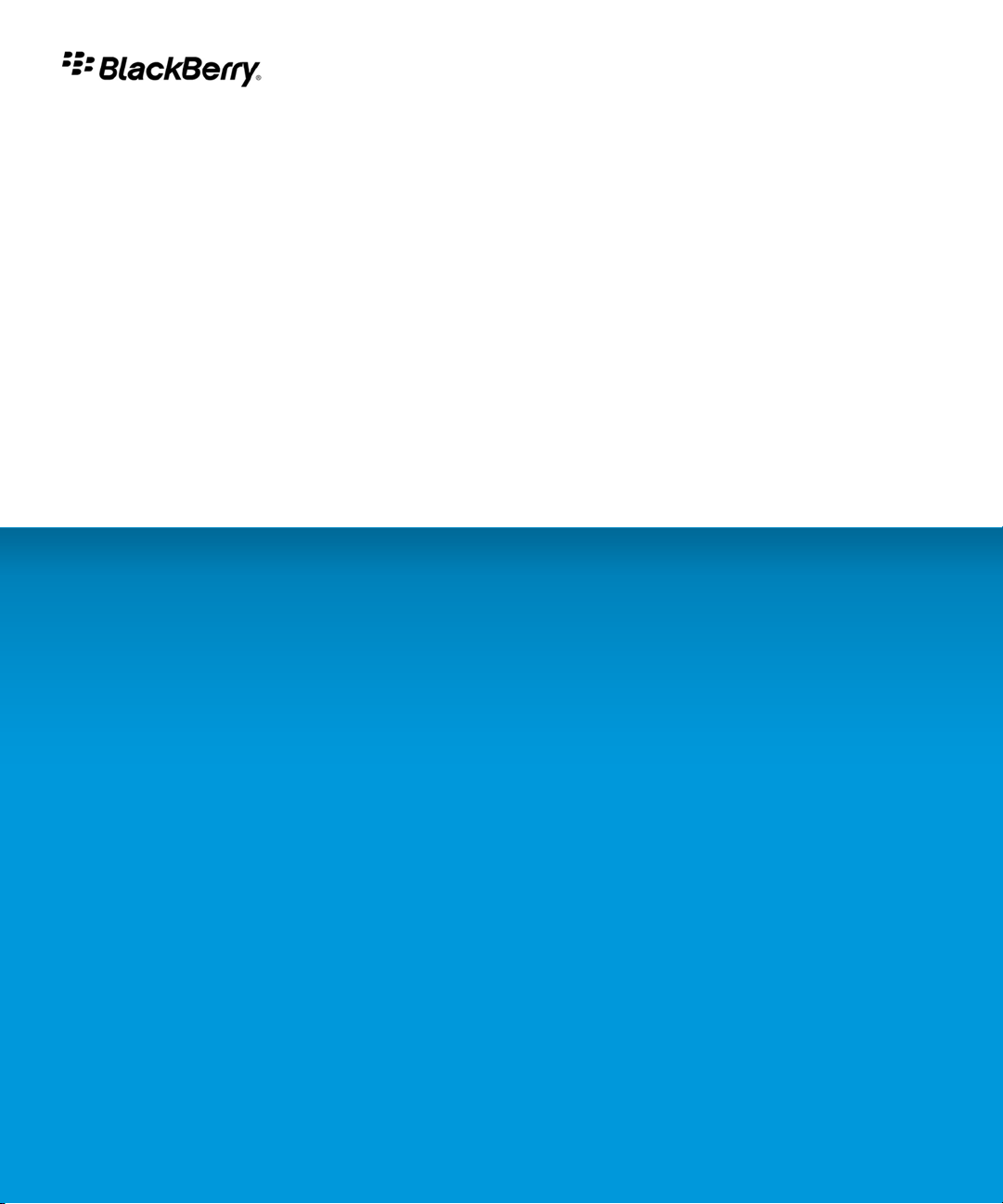
BlackBerry Storm 9500 Smartphone
Version: 4.7
Guide de l'utilisateur
Pour consulter les derniers guides de l'utilisateur disponibles, rendez-vous sur le site
www.blackberry.com/docs/smartphones.
Page 2

SWD-491985-0820043944-002
Page 3

Table des matières
Raccourcis................................................................................................................................................................................................................................................... 8
Raccourcis de base du BlackBerry........................................................................................................................................................................................................... 8
Raccourcis du téléphone........................................................................................................................................................................................................................... 8
Raccourcis de l'appareil photo................................................................................................................................................................................................................. 8
Raccourcis multimédias............................................................................................................................................................................................................................. 9
Raccourcis de saisie................................................................................................................................................................................................................................... 9
Téléphone.................................................................................................................................................................................................................................................... 10
Notions de base sur le téléphone............................................................................................................................................................................................................. 10
Appels d'urgence........................................................................................................................................................................................................................................ 12
Volume......................................................................................................................................................................................................................................................... 13
Messagerie vocale...................................................................................................................................................................................................................................... 14
Numéro abrégé.......................................................................................................................................................................................................................................... 14
Numérotation vocale................................................................................................................................................................................................................................. 15
Conférences téléphoniques...................................................................................................................................................................................................................... 17
Journaux d'appels....................................................................................................................................................................................................................................... 18
Signal d'appel............................................................................................................................................................................................................................................. 20
Transfert d'appel........................................................................................................................................................................................................................................ 21
Blocage d'appel.......................................................................................................................................................................................................................................... 22
Numérotation fixe...................................................................................................................................................................................................................................... 23
Numérotation intelligente........................................................................................................................................................................................................................ 25
Prise en charge TTY................................................................................................................................................................................................................................... 26
Numéros de téléphone multiples............................................................................................................................................................................................................. 27
Options du téléphone................................................................................................................................................................................................................................ 28
Raccourcis du téléphone........................................................................................................................................................................................................................... 30
Résolution des problèmes relatifs au téléphone.................................................................................................................................................................................... 30
Messages..................................................................................................................................................................................................................................................... 33
Notions de base sur les messages........................................................................................................................................................................................................... 33
E-mails......................................................................................................................................................................................................................................................... 38
Messages PIN............................................................................................................................................................................................................................................. 46
Messages texte SMS.................................................................................................................................................................................................................................. 47
Messages MMS.......................................................................................................................................................................................................................................... 51
Options de la liste Message...................................................................................................................................................................................................................... 54
Messages protégés S/MIME..................................................................................................................................................................................................................... 59
Messages protégés PGP............................................................................................................................................................................................................................ 65
Résolution des problèmes relatifs aux messages................................................................................................................................................................................... 71
Pièces jointes.............................................................................................................................................................................................................................................. 76
Notions de base sur les pièces jointes..................................................................................................................................................................................................... 76
Page 4

Documents.................................................................................................................................................................................................................................................. 78
Feuilles de calcul........................................................................................................................................................................................................................................ 78
Fichiers multimédia.................................................................................................................................................................................................................................... 80
Présentations.............................................................................................................................................................................................................................................. 80
Pièces jointes de contacts vCard.............................................................................................................................................................................................................. 81
Dépannage des pièces jointes.................................................................................................................................................................................................................. 82
Appareil photo et caméra vidéo............................................................................................................................................................................................................... 83
Prendre une photo..................................................................................................................................................................................................................................... 83
Effectuer un panoramique sur une image............................................................................................................................................................................................... 83
Effectuer un zoom avant ou arrière sur une image................................................................................................................................................................................ 83
Enregistrer une vidéo................................................................................................................................................................................................................................. 84
Options de l'appareil photo et de la caméra vidéo................................................................................................................................................................................ 84
Raccourcis de l'appareil photo................................................................................................................................................................................................................. 86
Résolution des problèmes liés à l'appareil photo ou à la caméra vidéo.............................................................................................................................................. 86
Multimédia.................................................................................................................................................................................................................................................. 87
Transfert et téléchargement de fichiers multimédias............................................................................................................................................................................ 87
Lecture de fichiers multimédias et enregistrement de notes vocales................................................................................................................................................. 89
Gestion des fichiers multimédias............................................................................................................................................................................................................. 92
Affichage des images................................................................................................................................................................................................................................ 95
Gestion des photos.................................................................................................................................................................................................................................... 97
Carte Media Card et options de transfert de fichiers............................................................................................................................................................................ 99
Raccourcis multimédias............................................................................................................................................................................................................................. 101
Résolution des problèmes relatifs aux fichiers multimédias................................................................................................................................................................. 101
Browser........................................................................................................................................................................................................................................................ 103
Notions de base sur le navigateur........................................................................................................................................................................................................... 103
Signets du navigateur................................................................................................................................................................................................................................ 107
Flux Web...................................................................................................................................................................................................................................................... 109
Options du navigateur............................................................................................................................................................................................................................... 111
Sécurité du navigateur.............................................................................................................................................................................................................................. 114
Push navigateur.......................................................................................................................................................................................................................................... 116
Résolution des problèmes relatifs au navigateur................................................................................................................................................................................... 118
Date, heure et alarme................................................................................................................................................................................................................................ 119
Définir la date et l'heure........................................................................................................................................................................................................................... 119
Obtenir la date et l'heure automatiquement à partir du réseau sans fil............................................................................................................................................. 119
Modifier l'affichage de l'écran lors de la charge de votre terminal..................................................................................................................................................... 119
Modifier l'habillage de l'horloge............................................................................................................................................................................................................... 120
Afficher un deuxième fuseau horaire....................................................................................................................................................................................................... 120
Activer le mode silencieux de l'horloge................................................................................................................................................................................................... 120
Page 5
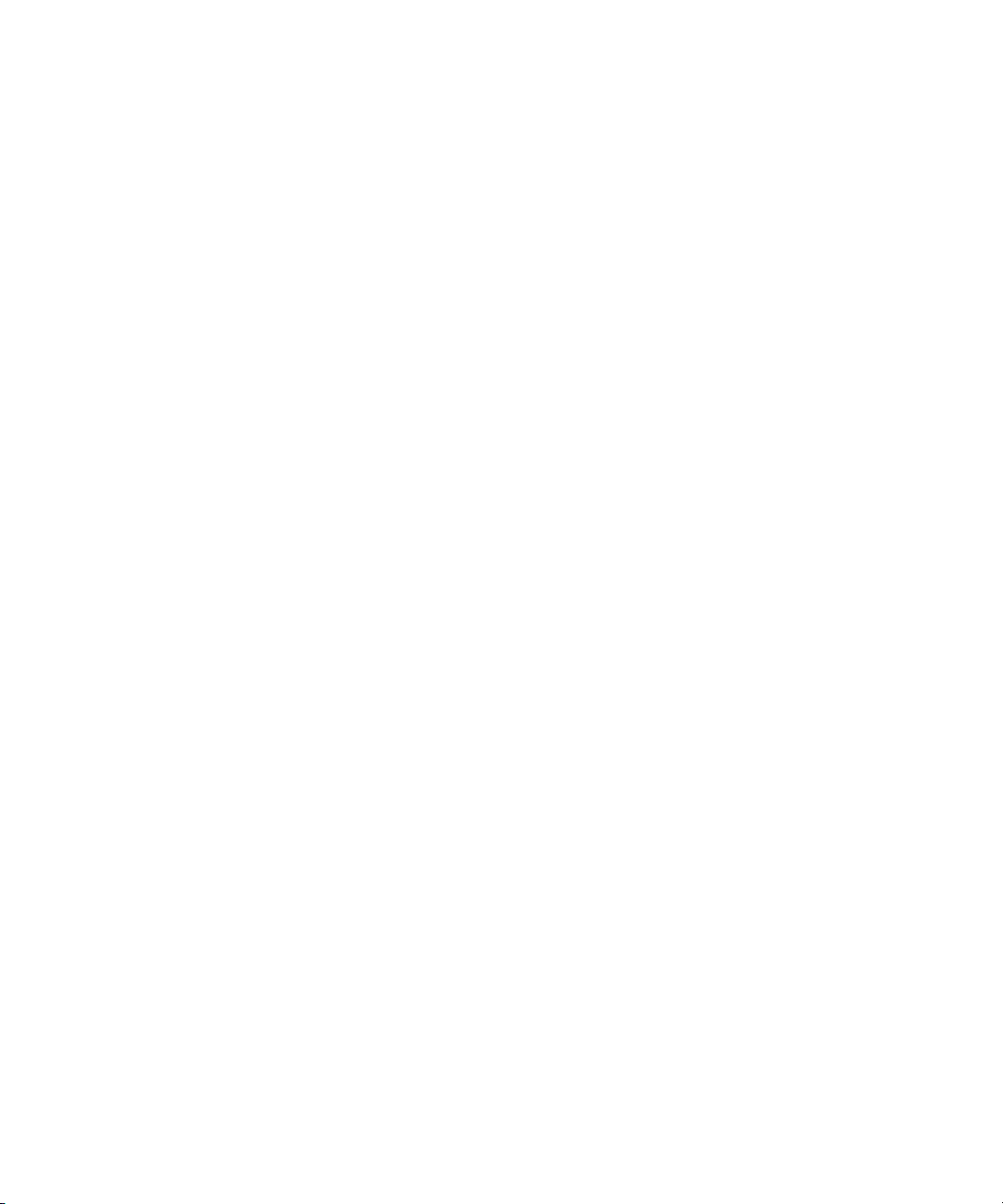
Définir les options du mode silencieux de l'horloge.............................................................................................................................................................................. 120
Activer l'alarme........................................................................................................................................................................................................................................... 121
Rendre l'alarme silencieuse...................................................................................................................................................................................................................... 121
Modifier les options de notification d'alarme......................................................................................................................................................................................... 121
Utiliser le chronomètre.............................................................................................................................................................................................................................. 122
Définir le compteur.................................................................................................................................................................................................................................... 122
Modifier les options de notification du compteur.................................................................................................................................................................................. 122
Résolution des problèmes de date, d'heure et d'alarme....................................................................................................................................................................... 123
Organiseur personnel................................................................................................................................................................................................................................ 124
Contacts...................................................................................................................................................................................................................................................... 124
Calendrier.................................................................................................................................................................................................................................................... 130
Tâches.......................................................................................................................................................................................................................................................... 139
Mémos......................................................................................................................................................................................................................................................... 142
Catégories................................................................................................................................................................................................................................................... 143
Calculatrice................................................................................................................................................................................................................................................. 145
Notifications............................................................................................................................................................................................................................................... 146
Notions de base sur les notifications....................................................................................................................................................................................................... 146
Voyant de notification............................................................................................................................................................................................................................... 148
Résolution des problèmes liés aux notifications.................................................................................................................................................................................... 149
Saisie............................................................................................................................................................................................................................................................ 150
Notions de base sur la saisie.................................................................................................................................................................................................................... 150
Méthodes de saisie.................................................................................................................................................................................................................................... 152
Vérification de l'orthographe.................................................................................................................................................................................................................... 155
Dictionnaire personnalisé......................................................................................................................................................................................................................... 157
Insertion automatique............................................................................................................................................................................................................................... 159
Raccourcis de saisie................................................................................................................................................................................................................................... 160
Résolution des problèmes de saisie......................................................................................................................................................................................................... 161
Langue......................................................................................................................................................................................................................................................... 162
Changer la langue d'affichage................................................................................................................................................................................................................. 162
Ajouter une langue d'affichage................................................................................................................................................................................................................ 162
Supprimer une langue d'affichage........................................................................................................................................................................................................... 162
À propos des langues de saisie................................................................................................................................................................................................................. 162
Modifier la langue de saisie...................................................................................................................................................................................................................... 162
Modifier la langue de numérotation vocale............................................................................................................................................................................................ 163
Modifier les options d'affichage des contacts........................................................................................................................................................................................ 163
Résolution des problèmes relatifs à la langue........................................................................................................................................................................................ 163
Affichage et clavier.................................................................................................................................................................................................................................... 164
Page 6

Rétroéclairage............................................................................................................................................................................................................................................ 164
Options d'affichage................................................................................................................................................................................................................................... 164
Options de clavier...................................................................................................................................................................................................................................... 167
Thèmes........................................................................................................................................................................................................................................................ 167
Options d'accessibilité............................................................................................................................................................................................................................... 168
Résolution des problèmes relatifs à l'affichage...................................................................................................................................................................................... 169
Rechercher.................................................................................................................................................................................................................................................. 170
Messages, pièces jointes et pages Web................................................................................................................................................................................................... 170
Données de l'organiseur........................................................................................................................................................................................................................... 173
Synchronisation.......................................................................................................................................................................................................................................... 174
À propos de la synchronisation................................................................................................................................................................................................................ 174
Réconcilier les e-mails sur le réseau mobile........................................................................................................................................................................................... 174
Supprimer les e-mails sur le réseau mobile............................................................................................................................................................................................ 174
Conditions préalables : synchronisation des données d'organiseur sur le réseau mobile................................................................................................................ 175
Synchroniser les données de l'organiseur sur le réseau mobile........................................................................................................................................................... 175
À propos des conflits de synchronisation................................................................................................................................................................................................ 175
Gérer les conflits de réconciliation des e-mails..................................................................................................................................................................................... 176
Gérer les conflits de synchronisation des données................................................................................................................................................................................ 176
À propos de la sauvegarde et de la restauration des données du terminal........................................................................................................................................ 176
Conditions préalables : restauration des données sur le réseau mobile............................................................................................................................................. 176
Supprimer toutes les données du terminal............................................................................................................................................................................................. 177
Vider le dossier des éléments supprimés de votre ordinateur à partir de votre terminal................................................................................................................. 177
Résolution des problèmes relatifs à la synchronisation........................................................................................................................................................................ 177
Technologie Bluetooth............................................................................................................................................................................................................................... 180
Notions de base sur la technologie Bluetooth....................................................................................................................................................................................... 180
Options de la technologie Bluetooth....................................................................................................................................................................................................... 182
Dépannage de la technologie Bluetooth................................................................................................................................................................................................ 186
Technologie GPS........................................................................................................................................................................................................................................ 188
À propos de la technologie GPS............................................................................................................................................................................................................... 188
Obtenir une position GPS......................................................................................................................................................................................................................... 188
Désactiver l'aide à la localisation............................................................................................................................................................................................................. 189
Résolution des problèmes de la technologie GPS.................................................................................................................................................................................. 189
Cartes.......................................................................................................................................................................................................................................................... 190
Notions de base sur les cartes.................................................................................................................................................................................................................. 190
Navigation................................................................................................................................................................................................................................................... 192
Signets de carte.......................................................................................................................................................................................................................................... 192
Options de la carte.................................................................................................................................................................................................................................... 194
Page 7
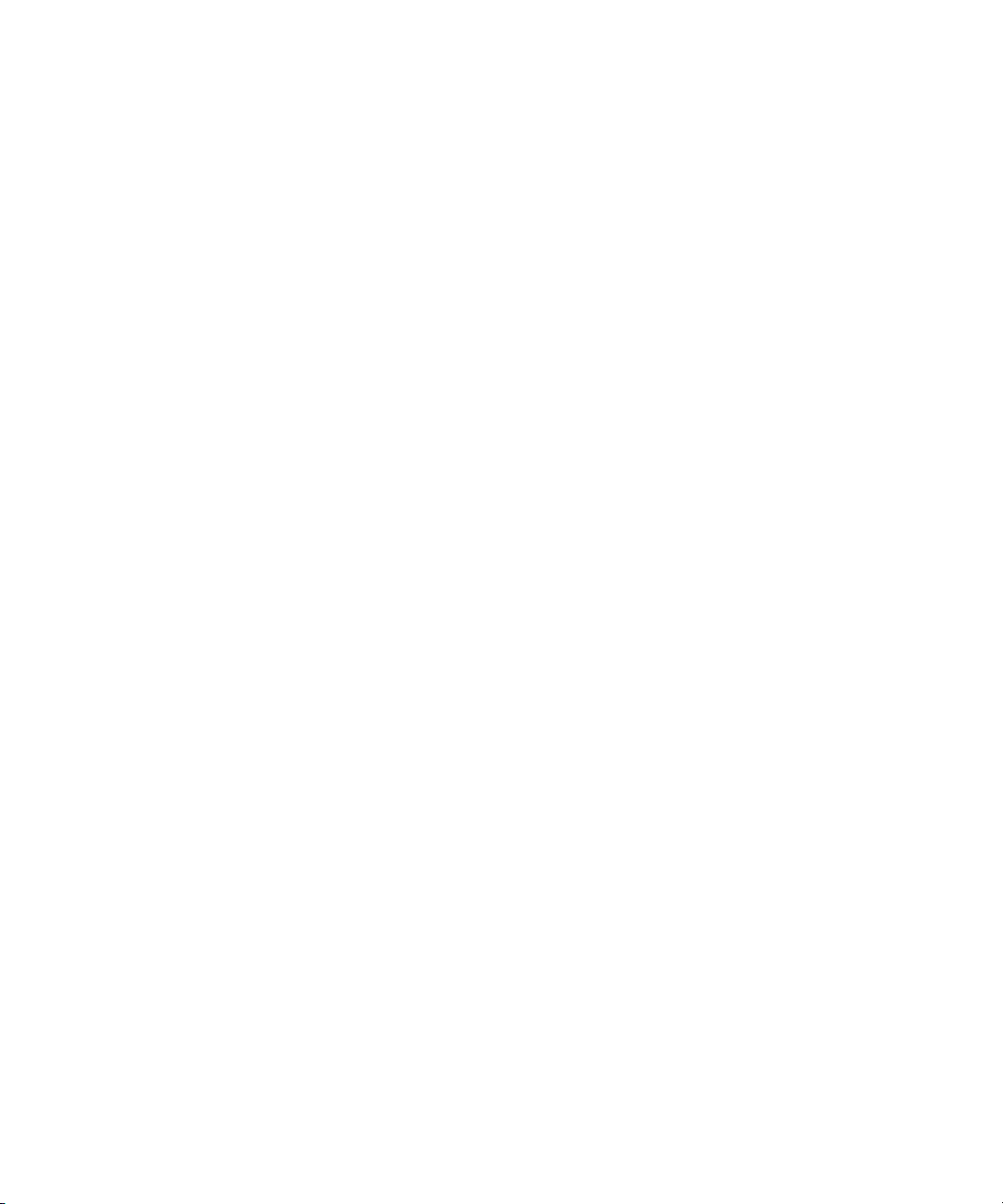
Résolution des problèmes relatifs aux cartes......................................................................................................................................................................................... 196
BlackBerry Messenger............................................................................................................................................................................................................................... 197
Contacts...................................................................................................................................................................................................................................................... 197
Groupes....................................................................................................................................................................................................................................................... 198
Conversations............................................................................................................................................................................................................................................. 199
Disponibilité................................................................................................................................................................................................................................................ 202
Applications................................................................................................................................................................................................................................................ 204
Passer d'une application à une autre...................................................................................................................................................................................................... 204
Ajouter, mettre à jour ou mettre à niveau inférieur une application à l'aide du centre d'applications........................................................................................... 204
Ajouter une application............................................................................................................................................................................................................................. 204
Afficher les propriétés d'une application................................................................................................................................................................................................ 204
Supprimer une application tierce............................................................................................................................................................................................................. 205
Recevoir une demande de mot de passe du terminal avant l'ajout d'une application...................................................................................................................... 205
Afficher la taille de la base de données d'une application................................................................................................................................................................... 205
Rechercher les mises à jour d'applications............................................................................................................................................................................................. 205
À propos de la mise à jour du logiciel BlackBerry Device Software..................................................................................................................................................... 206
Conditions préalables : mise à jour du logiciel BlackBerry Device Software sur le réseau mobile.................................................................................................. 206
Mettre à jour BlackBerry Device Software.............................................................................................................................................................................................. 206
Revenir à la version précédente du BlackBerry Device Software......................................................................................................................................................... 207
Supprimer la version précédente du logiciel BlackBerry Device Software......................................................................................................................................... 207
Résolution des problèmes relatifs aux applications............................................................................................................................................................................... 207
Couverture du réseau mobile.................................................................................................................................................................................................................... 209
Trouver des informations relatives aux indicateurs de couverture mobile.......................................................................................................................................... 209
Désactiver une connexion mobile............................................................................................................................................................................................................ 209
Indicateurs de connexion au réseau........................................................................................................................................................................................................ 209
Activer la notification par voyant pour la couverture mobile................................................................................................................................................................ 210
Modifier la vitesse de connexion du réseau mobile............................................................................................................................................................................... 210
À propos de la liste des réseaux mobiles préférés................................................................................................................................................................................. 210
Ajouter un réseau mobile à votre liste de réseaux mobiles préférés................................................................................................................................................... 211
Modifier l'ordre des réseaux mobiles préférés........................................................................................................................................................................................ 211
Supprimer un réseau mobile de la liste des réseaux mobiles disponibles.......................................................................................................................................... 211
Désactiver les options de service de données ou de service de données fixes en cas d'itinérance................................................................................................ 212
À propos de l'itinérance et de l'itinérance internationale..................................................................................................................................................................... 212
Passer manuellement d'un réseau mobile à l'autre............................................................................................................................................................................... 213
Vérifier l'état des connexions ou des services réseau............................................................................................................................................................................ 213
Résolution des problèmes relatifs à la couverture du réseau mobile.................................................................................................................................................. 213
Alimentation, batterie et mémoire........................................................................................................................................................................................................... 215
Éteindre le terminal................................................................................................................................................................................................................................... 215
Page 8
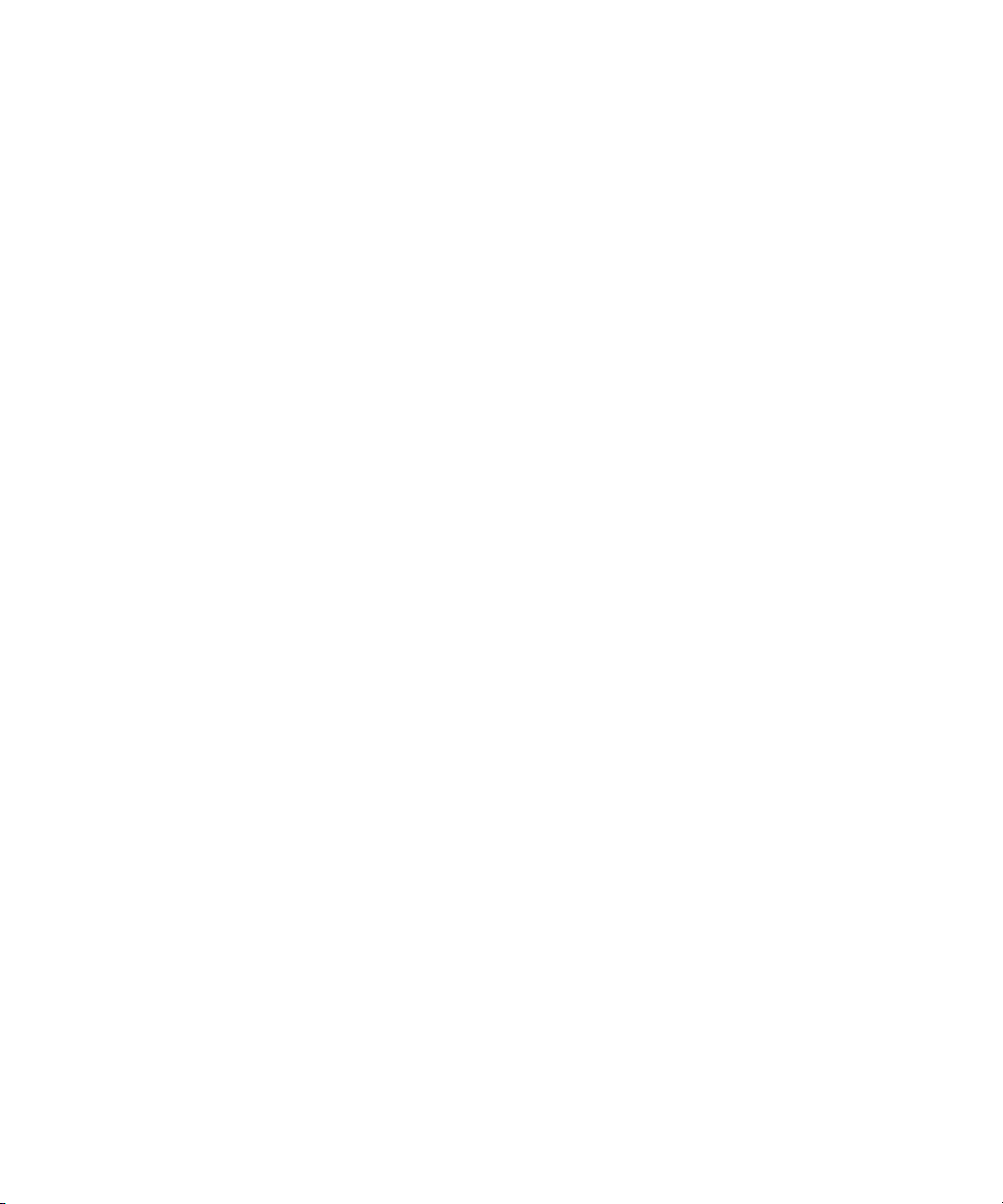
Régler le terminal pour qu'il s'allume et s'éteigne automatiquement................................................................................................................................................. 215
Réinitialiser le terminal............................................................................................................................................................................................................................. 215
Vérifier le niveau de la batterie................................................................................................................................................................................................................ 215
Prolonger la durée de vie de la batterie.................................................................................................................................................................................................. 216
Formater la mémoire du terminal ou une carte Media Card................................................................................................................................................................ 216
Afficher la quantité de mémoire disponible............................................................................................................................................................................................ 216
Meilleure pratique : optimisation des performances de votre terminal.............................................................................................................................................. 217
Carte SIM.................................................................................................................................................................................................................................................... 218
À propos de l'annuaire de la carte SIM................................................................................................................................................................................................... 218
Ajouter un contact sur votre carte SIM................................................................................................................................................................................................... 218
Copier des contacts de la carte SIM dans la liste de contacts............................................................................................................................................................. 218
Copier un contact de la liste de contacts sur la carte SIM.................................................................................................................................................................... 218
Modifier un contact de la carte SIM........................................................................................................................................................................................................ 219
Supprimer un contact de la carte SIM..................................................................................................................................................................................................... 219
Stocker des messages texte SMS sur votre carte SIM........................................................................................................................................................................... 219
À propos de la sécurité de la carte SIM................................................................................................................................................................................................... 220
Protéger votre carte SIM avec un code PIN............................................................................................................................................................................................ 220
Modifier le code PIN de la carte SIM....................................................................................................................................................................................................... 220
Modifier le nom d'affichage d'un numéro de téléphone....................................................................................................................................................................... 220
Sécurité....................................................................................................................................................................................................................................................... 222
Notions de base sur la sécurité................................................................................................................................................................................................................ 222
Gestionnaire de mots de passe................................................................................................................................................................................................................ 223
Cryptage...................................................................................................................................................................................................................................................... 226
Nettoyage de la mémoire.......................................................................................................................................................................................................................... 228
Certificats.................................................................................................................................................................................................................................................... 230
Clés PGP...................................................................................................................................................................................................................................................... 236
Serveurs de certificat................................................................................................................................................................................................................................. 241
Clés de stockage........................................................................................................................................................................................................................................ 243
Cartes à puce.............................................................................................................................................................................................................................................. 246
Jetons de logiciel........................................................................................................................................................................................................................................ 249
À propos de Security Self Tests................................................................................................................................................................................................................ 250
Vérifier le logiciel de sécurité................................................................................................................................................................................................................... 250
Contrôle des applications tierces............................................................................................................................................................................................................. 250
Résolution des problèmes de sécurité..................................................................................................................................................................................................... 253
Annuaires de services et rapports de diagnostic................................................................................................................................................................................... 255
Annuaires de services................................................................................................................................................................................................................................ 255
Rapports de diagnostic.............................................................................................................................................................................................................................. 256
BrickBreaker................................................................................................................................................................................................................................................ 258
Page 9

À propos de BrickBreaker.......................................................................................................................................................................................................................... 258
Capsules BrickBreaker............................................................................................................................................................................................................................... 258
Score de BrickBreaker............................................................................................................................................................................................................................... 259
Jouer à BrickBreaker.................................................................................................................................................................................................................................. 259
Régler le volume......................................................................................................................................................................................................................................... 259
Soumettre un score auprès du site Web des meilleurs scores BrickBreaker....................................................................................................................................... 259
Consulter les meilleurs scores sur le site Web de BrickBreaker........................................................................................................................................................... 260
Jeu Word Mole............................................................................................................................................................................................................................................ 261
Notions de base sur le jeu Word Mole..................................................................................................................................................................................................... 261
Parties en mode solo.................................................................................................................................................................................................................................. 262
Parties multijoueurs................................................................................................................................................................................................................................... 263
Résolution des problèmes du jeu Word Mole......................................................................................................................................................................................... 264
Glossaire...................................................................................................................................................................................................................................................... 266
Informations juridiques............................................................................................................................................................................................................................. 270
Page 10

Guide de l'utilisateur
Raccourcis
Raccourcis de base du BlackBerry
• Pour sélectionner un élément, cliquez (appuyez) sur l'écran.
• Pour mettre un élément en surbrillance, touchez légèrement l'écran.
• Pour revenir à l'écran précédent, appuyez sur la touche Échap.
• Pour revenir à l'écran d'accueil, appuyez sur la touche Fin.
• Pour faire défiler l'écran vers le bas, faites glisser votre doigt vers le haut.
• Pour faire défiler l'écran vers le haut, faites glisser votre doigt vers le bas.
• Pour passer à l'élément suivant, faites glisser rapidement votre doigt vers la gauche.
• Pour passer à l'élément précédent, faites glisser rapidement votre doigt vers la droite.
• Pour changer d'application, maintenez la touche Menu enfoncée. Cliquez sur une application.
Raccourcis du téléphone
Raccourcis
• Pour modifier votre sonnerie : dans l'application Téléphone, appuyez sur la touche Menu. Cliquez sur Définir une sonnerie.
• Pour envoyer un appel entrant vers la messagerie vocale quand votre terminal BlackBerry® est inséré dans son étui, appuyez sur la touche
de réduction du volume sur le côté droit de votre terminal et maintenez-la enfoncée.
• Pour paramétrer la numérotation abrégée d'un contact, appuyez sur une touche et maintenez-la enfoncée dans l'application Téléphone.
• Pour insérer un signe plus (+) lorsque vous saisissez un numéro de téléphone, appuyez sur la touche 0 et maintenez-la enfoncée.
Raccourcis de l'appareil photo
En fonction de votre terminal BlackBerry®, il se peut que la fonction d'appareil photo ou de caméra vidéo ne soit pas prise en charge.
• Pour faire un zoom avant sur un sujet avant de prendre une photo, appuyez sur la touche d'augmentation du volume sur le côté droit de
votre terminal.
• Pour faire un zoom arrière sur un sujet avant de prendre une photo, appuyez sur la touche de réduction du volume sur le côté droit de
votre terminal.
• Pour prendre une photo, appuyez sur la touche programmable droite.
8
Page 11
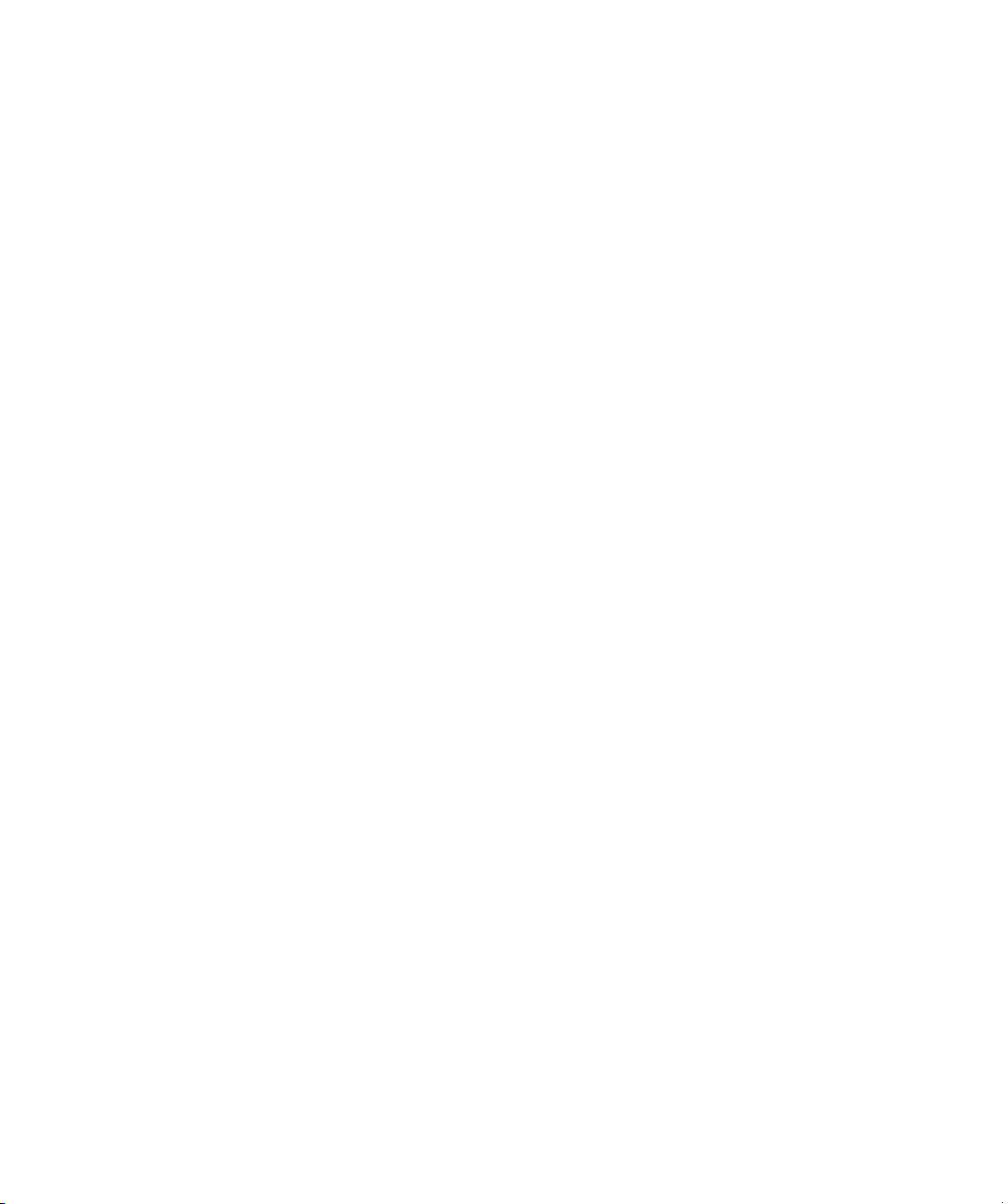
Guide de l'utilisateur
Raccourcis
Raccourcis multimédias
• Pour interrompre momentanément une chanson ou une vidéo, appuyez sur la touche Muet. Pour reprendre la lecture d'une vidéo ou d'une
chanson, appuyez sur la touche Muet.
• Pour lire la chanson suivante d'une liste de lecture, appuyez sur la touche d'augmentation du volume et maintenez-la enfoncée.
• Pour lire la chanson précédente d'une liste de lecture, appuyez sur la touche de réduction du volume et maintenez-la enfoncée.
• Si vous utilisez un casque, pour augmenter le volume des chansons, des sonneries et des vidéos, appuyez sur la touche d'augmentation
du volume jusqu'à atteindre le volume le plus élevé. Appuyez quatre fois rapidement sur la touche d'augmentation du volume.
Raccourcis de saisie
• Pour insérer un point, appuyez deux fois sur la touche Espace. La lettre suivante est mise en majuscule.
• Pour mettre une lettre en majuscule, maintenez la touche alphabétique enfoncée jusqu'à ce que la lettre s'affiche en majuscule.
• Pour saisir un caractère accentué, maintenez la touche alphabétique enfoncée. Cliquez sur le caractère accentué qui apparaît à l'écran.
• Pour activer le verrouillage du pavé numérique, maintenez enfoncée la touche 123 jusqu'à ce que l'indicateur en forme de cadenas s'affiche
sur la touche 123. Pour désactiver le verrouillage du pavé numérique, appuyez de nouveau sur la touche 123.
• Pour activer le verrouillage des majuscules, maintenez enfoncée la touche majuscule jusqu'à ce que l'indicateur en forme de cadenas
s'affiche sur la touche Maj. Pour désactiver le verrouillage des majuscules, appuyez de nouveau sur la touche Maj.
• Pour insérer le symbole @ ou un point dans un champ d'adresse e-mail, appuyez sur la touche Espace.
• Pour saisir un symbole, appuyez sur la touche Symbole. Appuyez de nouveau sur la touche Symbole pour afficher davantage de symboles.
• Pour modifier le texte que vous avez saisi, cliquez dessus. Votre terminal BlackBerry® affiche l'indicateur de modification autour du curseur.
Pour déplacer le curseur d'un caractère à la fois, touchez l'indicateur de modification et faites glisser votre doigt.
• Pour couper ou copier et coller du texte dans une autre application, placez simultanément vos doigts sur l'écran avant et après le texte
que vous souhaitez copier. Cliquez sur l'icône Couper ou Copier au bas de l'écran. Placez le curseur à l'endroit où vous voulez insérer le
texte coupé ou copié. Appuyez sur la touche Menu. Cliquez sur Coller.
• Pour changer la langue de saisie rapidement lorsque vous utilisez votre terminal en mode paysage ou en mode portrait avec le clavier
complet, cliquez sur l'icône en forme de globe. Cliquez sur une langue de saisie.
9
Page 12

Guide de l'utilisateur
Téléphone
Notions de base sur le téléphone
Rechercher votre numéro de téléphone
Effectuez l'une des opérations suivantes :
• Pour consulter votre numéro de téléphone actif, appuyez sur la touche Envoyer depuis l'écran d'accueil. Votre numéro de téléphone
actif s'affiche en regard du champ Mon numéro en haut de l'écran.
• Si votre terminal BlackBerry® est associé à plusieurs numéros de téléphone, pour consulter la liste de vos numéros de téléphone,
appuyez sur la touche Envoyer depuis l'écran d'accueil. Cliquez sur le champ Mon numéro en haut de l'écran. Si votre abonnement
mobile prend en charge la messagerie texte (SMS et MMS), le premier numéro de téléphone de la liste est celui utilisé pour envoyer
et recevoir des messages texte SMS et MMS.
Passer un appel
1. Dans l'application Téléphone, effectuez l'une des actions suivantes :
• Saisissez un numéro de téléphone.
• Cliquez sur l'icône Contacts. Saisissez une partie d'un nom de contact. Mettez un contact ou un numéro de téléphone en surbrillance.
2. Appuyez sur la touche
.
Téléphone
Pour mettre fin à l'appel, appuyez sur la touche .
Information associée
Ajouter une pause ou une attente à un numéro de téléphone, 125
Répondre à un deuxième appel
La prise en charge de cette fonction dépend de votre fournisseur de services mobiles et de votre réseau mobile.
1. Pendant un appel, appuyez sur la touche Menu.
2. Effectuez l'une des opérations suivantes :
• Pour répondre à l'appel entrant et mettre l'appel en cours en attente, cliquez sur Répondre - mettre l'appel en cours en attente.
• Pour répondre à l'appel entrant et mettre fin à l'appel en cours, cliquez sur Répondre - suspendre l'appel en cours.
Pour revenir au premier appel, appuyez sur la touche Menu. Cliquez sur Basculer ou Flash.
Désactiver le son d'un appel
Pendant un appel, appuyez sur la touche Muet située en haut de votre terminal.
Pour réactiver le son, appuyez à nouveau sur la touche Muet.
10
Page 13

Guide de l'utilisateur
Téléphone
Mettre un appel en attente
Si votre terminal BlackBerry® est connecté à un réseau CDMA, vous ne pouvez pas mettre un appel en attente.
1. Pendant un appel, appuyez sur la touche Menu.
2. Cliquez sur Conserver.
Pour reprendre l'appel, appuyez sur la touche Menu. Cliquez sur Reprendre.
Activer le haut-parleur
1. Pendant un appel, appuyez sur la touche Menu.
2. Cliquez sur Activer le haut-parleur.
Lorsque vous utilisez le haut-parleur, n'approchez pas le terminal BlackBerry® de l'oreille. Des problèmes d'audition peuvent en résulter. Pour
plus d'informations, voir le Consignes de sécurité et informations produit de votre terminal BlackBerry®.
Pour désactiver le haut-parleur, appuyez sur la touche Haut-parleur. Cliquez sur Activer le terminal. Activer le terminal.
Information associée
Technologie Bluetooth, 180
Composer un numéro de poste
1. Lors de la saisie d'un numéro de téléphone, appuyez sur la touche Menu.
2. Cliquez sur Ajouter une pause.
3. Tapez le numéro de poste téléphonique.
Changer d'application pendant un appel
1. Pendant un appel, appuyez sur la touche Menu.
2. Cliquez sur Écran Accueil.
Remarque: Si vous souhaitez basculer vers une autre application et mettre fin à l'appel, appuyez sur la touche Fin.
Passer un appel alors que votre terminal est verrouillé
Pour effectuer cette opération, vous devez activer la numérotation à partir de l'écran Verrouiller.
1. Appuyez sur la touche de mise sous tension ou de mise sous tension/verrouillage située dans la partie supérieure gauche de votre
terminal BlackBerry®.
2. Cliquez sur Appeler.
3. Effectuez l'une des opérations suivantes :
• Saisissez un numéro de téléphone.
• Cliquez sur l'icône Contacts. Saisissez une partie d'un nom de contact. Cliquez sur un contact ou sur un numéro de téléphone.
4. Appuyez sur la touche Envoi.
11
Page 14

Guide de l'utilisateur
Pour mettre fin à l'appel, appuyez sur la touche Fin.
Information associée
Activer la numérotation à partir de l'écran de verrouillage, 28
Téléphone
À propos de l'utilisation du casque
Vous pouvez acheter, en option, un casque à utiliser avec votre terminal BlackBerry®.
Si vous utilisez un casque, un bouton de casque vous permet de répondre ou de mettre fin à un appel ou d'activer ou désactiver la fonction
Muet pendant un appel. Selon le modèle de votre terminal, vous pouvez utiliser un bouton de l'écouteur pour effectuer un appel à l'aide d'une
commande vocale.
En fonction de votre casque, vous pouvez également utiliser un bouton de casque pour interrompre, reprendre, passer à la lecture suivante ou
ajuster le volume des fichiers audio ou vidéo.
Pour plus d'informations sur l'utilisation du casque, reportez-vous à la documentation fournie avec votre casque.
Appels d'urgence
À propos des appels d'urgence
Si vous vous situez hors d'une zone de couverture mobile et que le voyant de couverture mobile SOS apparaît, vous ne pouvez passer que des
appels d'urgence. Votre terminal BlackBerry® est conçu pour autoriser les appels d'urgence même lorsqu'il est verrouillé. Selon le modèle de
votre terminal et le réseau mobile auquel il est connecté, votre terminal est également prévu pour permettre les appels d'urgence lorsque la
carte SIM n'est pas insérée. Si la connexion au réseau mobile est désactivée lorsque vous passez un appel d'urgence, votre terminal se connecte
automatiquement au réseau mobile.
Vous ne pouvez passer des appels d'urgence qu'en composant les numéros d'urgence officiels (par exemple le 911 ou le 112).
Remarque: Gardez à l'esprit que les terminaux mobiles ne sont pas des plus fiables pour des communications capitales, notamment les
urgences médicales. Les numéros d'urgence dépendent de la zone géographique et peuvent être bloqués ou interdits du fait du réseau, de
l'environnement ou à cause d'interférences.
Passer un appel d'urgence
Effectuez l'une des opérations suivantes :
• Si votre écran ou votre terminal BlackBerry® est déverrouillé, depuis l'écran d'accueil, appuyez sur la touche Envoi. Saisissez le numéro
d'urgence. Appuyez sur la touche Envoi.
• Si votre écran ou votre terminal est verrouillé, appuyez sur la touche de mise sous tension ou de mise sous tension/verrouillage
située dans la partie supérieure gauche de votre terminal. Saisissez le numéro d'urgence. Appuyez sur la touche Envoyer.
12
Page 15
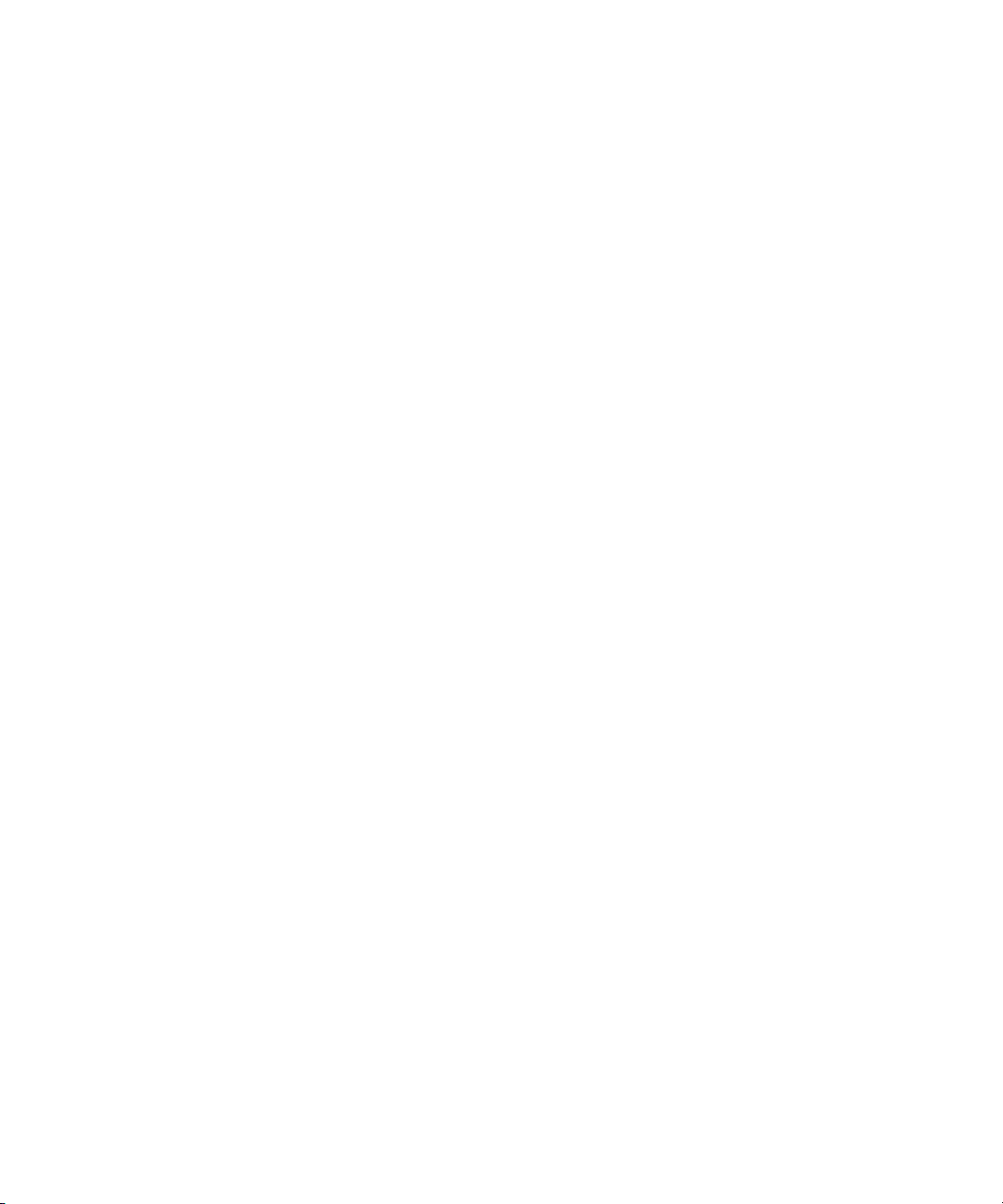
Guide de l'utilisateur
Téléphone
Volume
Régler le volume
• Pour augmenter le volume, appuyez sur la touche d'augmentation du volume.
• Pour diminuer le volume, appuyez sur la touche de diminution du volume.
Modifier le volume par défaut des appels
Vous pouvez augmenter ou diminuer le volume par défaut des appels. Plus le pourcentage de volume est élevé, plus le volume est élevé.
1. Appuyez sur la touche Envoyer depuis l'écran d'accueil.
2. Appuyez sur la touche Menu.
3. Cliquez sur Options.
4. Cliquez sur Options générales.
5. Modifiez le champ Volume d'appels par défaut.
6. Appuyez sur la touche Menu.
7. Cliquez sur Enregistrer.
Améliorer la qualité du son pendant un appel
Vous ne pouvez pas modifier la qualité du son quand vous utilisez un casque compatible Bluetooth®.
1. Pendant un appel, appuyez sur la touche Menu.
2. Cliquez sur Améliorer la qualité audio de l'appel.
3. Sélectionnez une option de basses ou d'aigus.
Améliorer la qualité du son pour tous les appels
Vous ne pouvez pas modifier la qualité du son quand vous utilisez un casque compatible Bluetooth®.
1. Appuyez sur la touche Envoyer depuis l'écran d'accueil.
2. Appuyez sur la touche Menu.
3. Cliquez sur Options.
4. Cliquez sur Options générales.
5. Modifiez les champs Améliorer la qualité audio de l'appel sur le terminal ou Améliorer la qualité audio de l'appel sur le terminal.
6. Appuyez sur la touche Menu.
7. Cliquez sur Enregistrer.
13
Page 16

Guide de l'utilisateur
Téléphone
Messagerie vocale
Consulter votre messagerie vocale
1. Appuyez sur la touche Envoyer depuis l'écran d'accueil.
2. Appuyez sur la touche Menu.
3. Cliquez sur Appeler la messagerie vocale.
Changer le numéro d'accès à la messagerie vocale
Si aucun numéro d'accès à la messagerie vocale n'a encore été défini sur votre terminal BlackBerry®, vous pouvez saisir le numéro d'accès d'un
autre système de messagerie vocale.
1. Appuyez sur la touche Envoyer depuis l'écran d'accueil.
2. Appuyez sur la touche Menu.
3. Cliquez sur Options.
4. Cliquez sur Messagerie vocale.
5. Saisissez le numéro d'accès à votre messagerie vocale et un mot de passe.
6. Appuyez sur la touche Menu.
7. Cliquez sur Enregistrer.
Numéro abrégé
Paramétrer la numérotation abrégée d'un contact
1. Appuyez sur la touche Envoyer depuis l'écran d'accueil.
2. Appuyez sur la touche Menu.
3. Cliquez sur Afficher numéros abrégés.
4. Cliquez sur une touche de lettre non affectée.
5. Cliquez sur Nouveau numéro abrégé.
6. Cliquez sur un contact.
Pour émettre un appel à l'aide de la numérotation abrégée, dans l'application Téléphone, maintenez enfoncée la touche attribuée au contact
voulu.
Changer le contact associé à une touche de numérotation abrégée
1. Appuyez sur la touche Envoyer depuis l'écran d'accueil.
2. Appuyez sur la touche Menu.
14
Page 17

Guide de l'utilisateur
3. Cliquez sur Afficher numéros abrégés.
4. Mettez un contact ou un numéro de téléphone en surbrillance.
5. Appuyez sur la touche Menu.
6. Effectuez l'une des opérations suivantes :
• Pour modifier le contact assigné à une touche de numérotation abrégée, cliquez sur Modifier. Cliquez sur un nouveau contact.
• Pour assigner le contact à une touche de numérotation abrégée différente, cliquez sur Déplacer. Cliquez sur une nouvelle touche de
numérotation rapide.
• Pour supprimer le contact de la liste de numérotation abrégée, cliquez sur Supprimer.
Téléphone
Numérotation vocale
Passer un appel à l'aide d'une commande vocale
Pour effectuer cette opération avec un appareil compatible Bluetooth®, tel qu'un kit voiture mains libres ou un casque sans fil, l'appareil couplé
compatible Bluetooth doit prendre en charge cette fonction et vous devez activer la technologie Bluetooth.
Il est impossible de passer des appels vers des numéros d'urgence à l'aide des commandes vocales.
1. Dans l'application Numérotation vocale, attendez l'émission du son.
2. Dites « Appeler » et le nom ou le numéro de téléphone d'un contact.
Pour mettre fin à l'appel, appuyez sur la touche Fin.
Composer un numéro de poste à l'aide d'une commande vocale
Pour effectuer cette opération, vous devez définir les options de composition des numéros de postes.
Vous pouvez composer des numéros de poste uniquement au sein de votre société.
Dites « Appeler poste » et le numéro du poste.
Information associée
Définir les options pour la composition des numéros de postes, 26
Vérifier un état à l'aide d'une commande vocale
Vous pouvez vérifier votre numéro de téléphone actif, le niveau de couverture mobile et le niveau de charge de la batterie à l'aide d'une
commande vocale.
1. Dans l'application Numérotation vocale, attendez l'émission du son.
2. Effectuez l'une des opérations suivantes :
• Pour vérifier votre numéro de téléphone actif, dites « Vérifier mon numéro de téléphone ».
• Pour vérifier le niveau de couverture mobile, dites « Vérifier opérateur ».
• Pour vérifier le niveau de charge de la batterie, dites « Vérifier batterie ».
15
Page 18
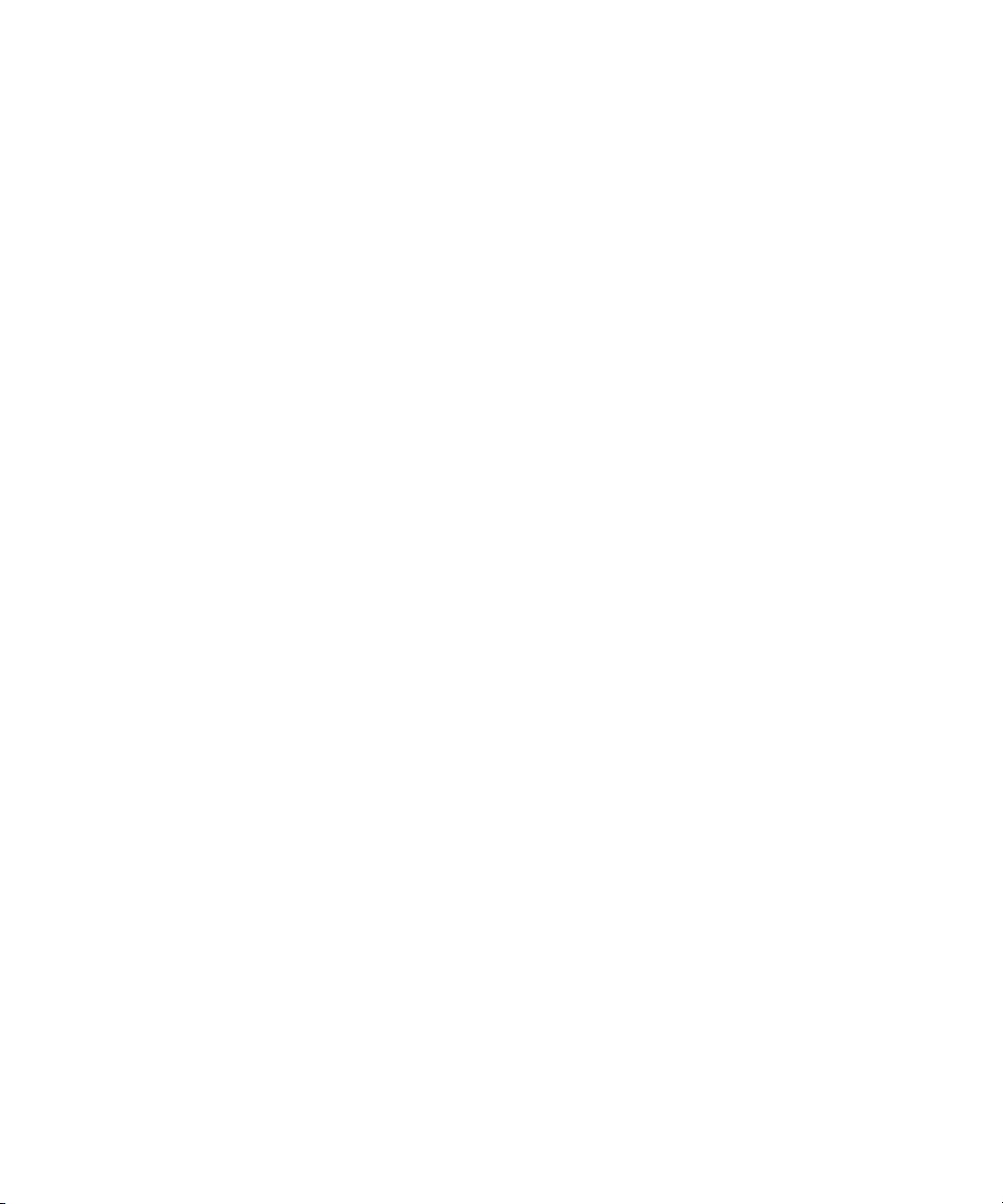
Guide de l'utilisateur
Téléphone
Modifier la langue de numérotation vocale
Pour effectuer cette opération, votre terminal BlackBerry® doit comporter plusieurs langues. Pour plus d'informations, contactez votre
fournisseur de services mobiles ou votre administrateur.
1. Cliquez sur l'icône Options sur l'écran d'accueil ou un dossier.
2. Cliquez sur Langue.
3. Modifiez le champ Langue de numérotation vocale.
4. Appuyez sur la touche Menu.
5. Cliquez sur Enregistrer.
Désactiver les listes de choix pour les commandes vocales
Si votre terminal BlackBerry® identifie plusieurs correspondances possibles pour une commande vocale, il vous présente une liste des
correspondances possibles, ou une liste d'options. Vous pouvez désactiver les listes d'options afin que votre terminal sélectionne toujours la
meilleure correspondance et compose automatiquement le numéro de téléphone.
1. Cliquez sur l'icône Options sur l'écran d'accueil ou un dossier.
2. Cliquez sur Numérotation vocale.
3. Définissez le champ Listes de choix sur Toujours désactivé.
4. Appuyez sur la touche Menu.
5. Cliquez sur Enregistrer.
Mode muet
Après avoir prononcé une commande, vous pouvez être invité à fournir plus d'informations ou une explication. Vous pouvez désactiver les invites
vocales à l'aide d'une commande vocale.
1. Dans l'application Numérotation vocale, attendez l'émission du son.
2. Veuillez prononcer « Mode muet ».
Pour activer de nouveau les invites vocales, prononcez « Mode bavard ».
Définir des options de lecture pour la numérotation vocale
Après avoir prononcé le numéro de téléphone ou le contact à appeler, votre terminal BlackBerry® vous répète votre choix. Vous pouvez définir
plusieurs options de lecture.
1. Cliquez sur l'icône Options sur l'écran d'accueil ou un dossier.
2. Cliquez sur Numérotation vocale.
3. Effectuez l'une des opérations suivantes :
• Pour désactiver la lecture des numéros de téléphone, définissez le champ Lecture des chiffres sur Désactivé.
• Pour désactiver la lecture des contacts, définissez le champ Lecture des noms sur Désactivé.
• Pour définir la vitesse de lecture du nom du contact, définissez le champ Vitesse de lecture des noms.
• Pour définir le volume de lecture du nom des contacts, définissez le champ Volume de lecture des noms.
4. Appuyez sur la touche Menu.
16
Page 19
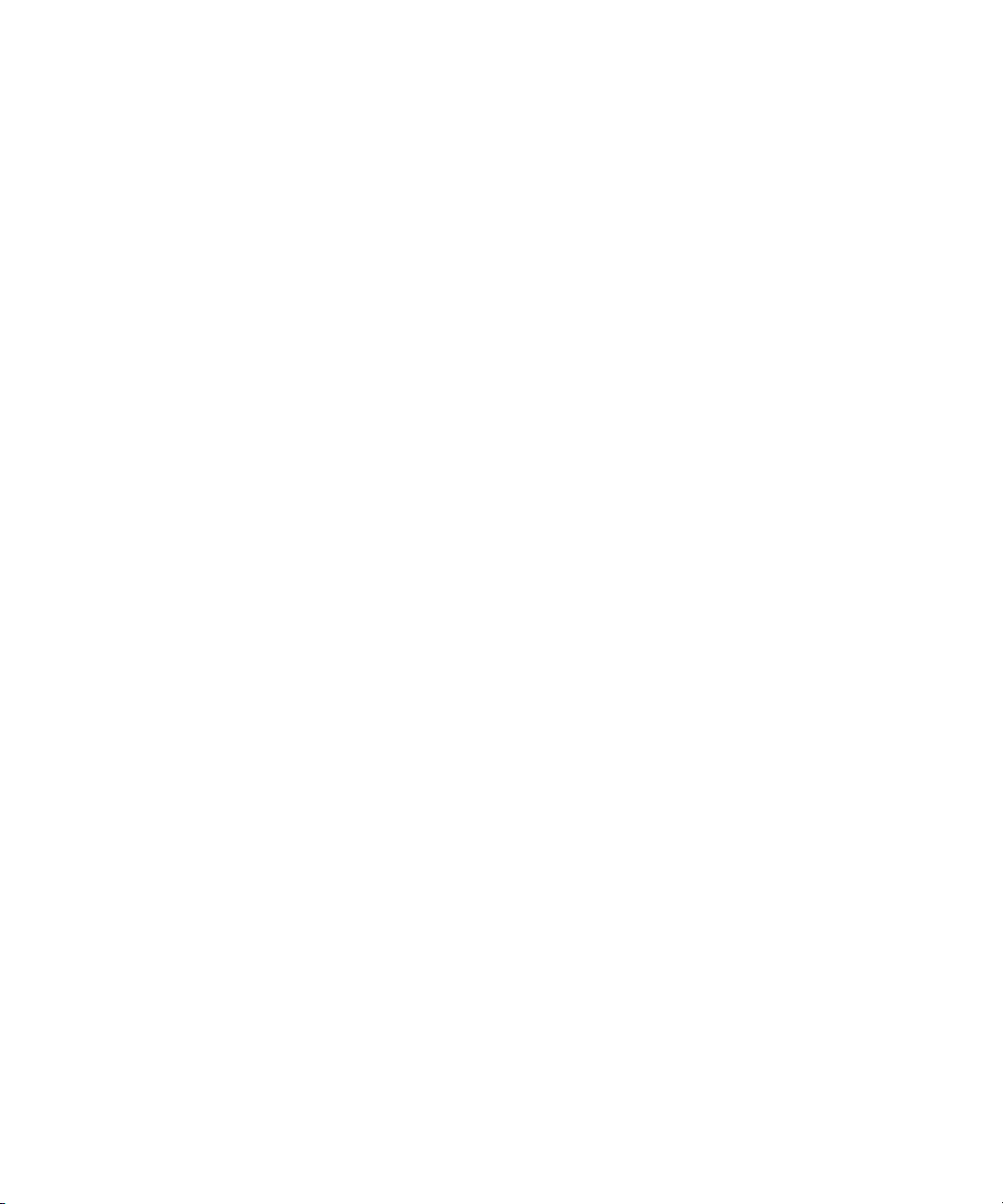
Guide de l'utilisateur
5. Cliquez sur Enregistrer.
Téléphone
Définir le niveau de sensibilité des correspondances pour les commandes vocales
1. Cliquez sur l'icône Options sur l'écran d'accueil ou un dossier.
2. Cliquez sur Numérotation vocale.
3. Effectuez l'une des opérations suivantes :
• Pour augmenter le nombre de correspondances, définissez le champ Critère de diffusion sur Rejeter moins.
• Pour réduire le nombre de correspondances incorrectes, définissez le champ Critère de diffusion sur Rejeter plus.
4. Appuyez sur la touche Menu.
5. Cliquez sur Enregistrer.
Améliorer la reconnaissance vocale des numéros
1. Cliquez sur l'icône Options sur l'écran d'accueil ou un dossier.
2. Cliquez sur Numérotation vocale.
3. Appuyez sur la touche Menu.
4. Cliquez sur Adapter chiffres.
5. Suivez les instructions à l'écran.
Conférences téléphoniques
Organiser une conférence téléphonique
Si votre terminal BlackBerry® est connecté à un réseau CDMA, vous ne pouvez pas ajouter plus de deux contacts à une conférence téléphonique.
1. Pendant un appel, appuyez sur la touche Menu.
2. Cliquez sur Ajouter un participant.
3. Saisissez un numéro de téléphone ou mettez un contact en surbrillance.
4. Appuyez sur la touche Envoi.
5. Pendant le second appel, appuyez sur la touche Envoi pour ajouter votre premier contact à la conférence téléphonique.
6. Pour ajouter un autre contact à l'appel, répétez les étapes 1 à 5.
Information associée
Mettre un appel en attente, 11
Créer un lien de numéro de téléphone pour une conférence téléphonique
1. Saisissez le numéro de téléphone-passerelle de la conférence téléphonique.
2. Saisissez X et le code d'accès.
17
Page 20
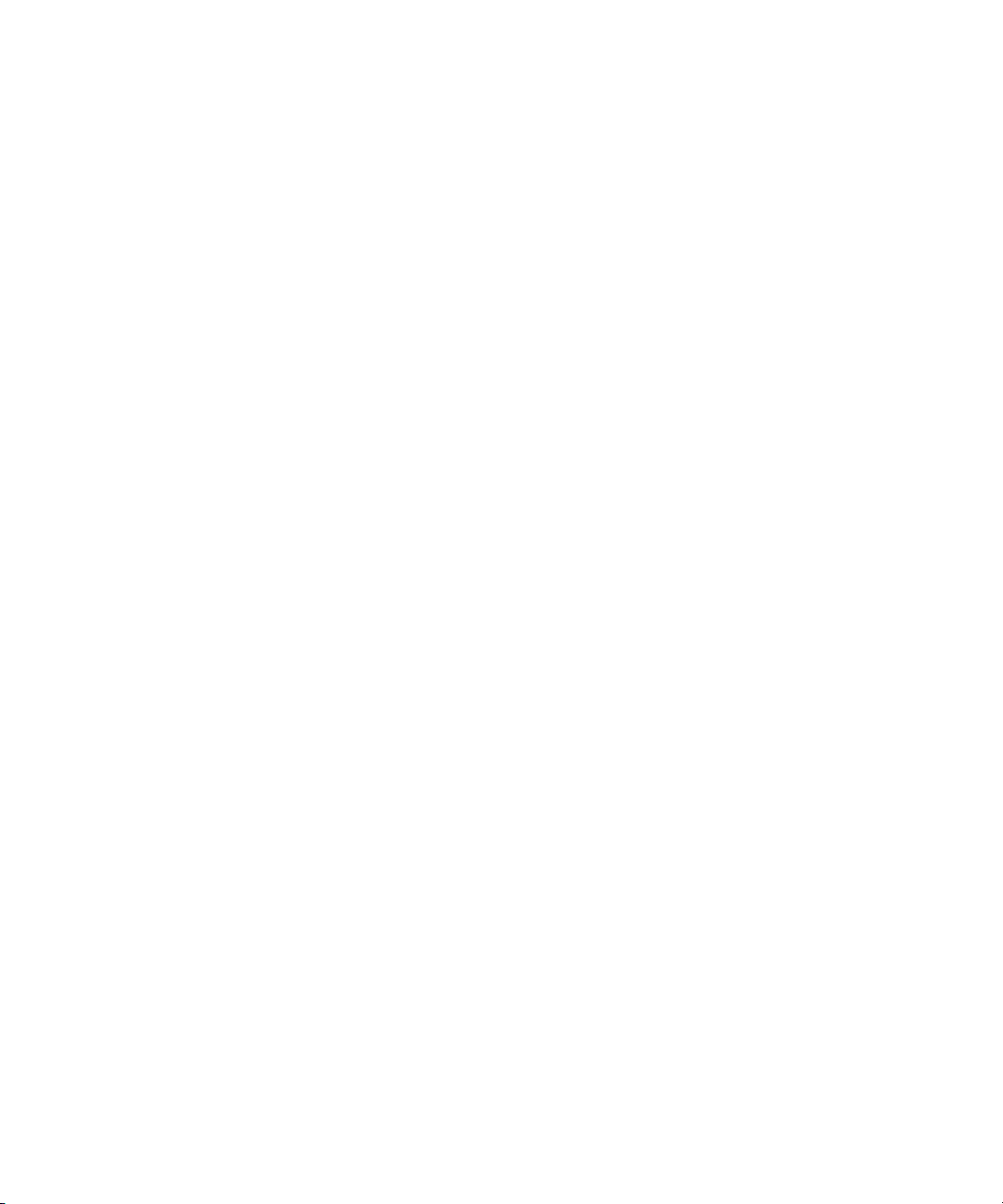
Guide de l'utilisateur
Parler en privé à un contact lors d'une conférence téléphonique
La prise en charge de cette fonction dépend de votre fournisseur de services mobiles et de votre réseau mobile.
1. Pendant une conférence téléphonique, appuyez sur la touche Menu.
2. Cliquez sur Diviser l'appel.
3. Cliquez sur un contact.
Pour revenir à la conférence téléphonique, appuyez sur la touche Menu. Cliquez sur Joindre.
Déconnecter un contact d'une conférence téléphonique
La prise en charge de cette fonction dépend de votre fournisseur de services mobiles et de votre réseau mobile.
1. Pendant une conférence téléphonique, appuyez sur la touche Menu.
2. Cliquez sur Suspendre l'appel.
3. Cliquez sur un contact.
Quitter une conférence téléphonique
La prise en charge de cette fonction dépend de votre abonnement de services mobiles.
Lorsque vous organisez une conférence téléphonique, vous pouvez quitter cette dernière. La conférence se poursuit alors sans vous.
Téléphone
1. Pendant une conférence téléphonique, appuyez sur la touche Menu.
2. Cliquez sur Transférer.
Journaux d'appels
À propos des journaux d'appels
Les journaux d'appel s'affichent dans l'application Téléphone et montrent l'état des appels récents en affichant un indicateur d'appel manqué,
un indicateur d'appel émis ou un indicateur d'appel reçu. Un journal d'appel inclut la date de votre appel, le numéro de téléphone et la durée
estimée de l'appel. Pour plus d'informations à propos de la durée exacte d'un appel, contactez votre fournisseur de services mobiles.
L'option Vue de la liste téléphonique vous permet de définir la manière dont apparaissent les journaux d'appel dans l'application Téléphone.
En fonction de la manière dont vous avez défini les options de consignation d'appel, vous pouvez également afficher des journaux d'appel dans
l'application de messagerie. En fonction de votre thème, lorsque vous avez un appel manqué, un indicateur d'appel manqué peut également
s'afficher en haut de l'écran d'accueil.
Vous pouvez également ajouter des notes à des journaux d'appels ou envoyer des journaux d'appels en tant qu'e-mails. Si vous n'effacez pas
un journal d'appel, il est stocké sur votre terminal BlackBerry® pendant 30 jours.
18
Page 21

Guide de l'utilisateur
Afficher les journaux d'appel dans l'application de messagerie
1. Appuyez sur la touche Envoyer depuis l'écran d'accueil.
2. Appuyez sur la touche Menu.
3. Cliquez sur Options.
4. Cliquez sur Consignation d'appel.
5. Effectuez l'une des opérations suivantes :
• Pour afficher les appels récents et manqués dans l'application de messagerie, sélectionnez l'option Tous les appels.
• Pour masquer des journaux d'appel dans l'application de messagerie, sélectionnez l'option Aucun.
Ajouter des notes à un journal d'appels
1. Appuyez sur la touche Envoyer depuis l'écran d'accueil.
2. Cliquez sur l'icône de journal d'appel.
3. Mettez en surbrillance un journal d'appels.
4. Appuyez sur la touche Menu.
5. Cliquez sur Afficher l'historique.
6. Appuyez sur la touche Menu.
7. Cliquez sur Ajouter des notes.
8. Tapez des notes d'appel.
9. Appuyez sur la touche Menu.
10. Cliquez sur Enregistrer.
Téléphone
Modifier des notes d'un journal d'appels
1. Appuyez sur la touche Envoyer depuis l'écran d'accueil.
2. Cliquez sur l'icône de journal d'appel.
3. Mettez en surbrillance un journal d'appels.
4. Appuyez sur la touche Menu.
5. Cliquez sur Afficher l'historique.
6. Appuyez sur la touche Menu.
7. Cliquez sur Modifier les notes.
8. Modifiez les notes d'appel.
9. Appuyez sur la touche Menu.
10. Cliquez sur Enregistrer.
Envoyer un journal d'appels
1. Appuyez sur la touche Envoyer depuis l'écran d'accueil.
2. Cliquez sur l'icône de journal d'appel.
3. Mettez en surbrillance un journal d'appels.
4. Appuyez sur la touche Menu.
19
Page 22
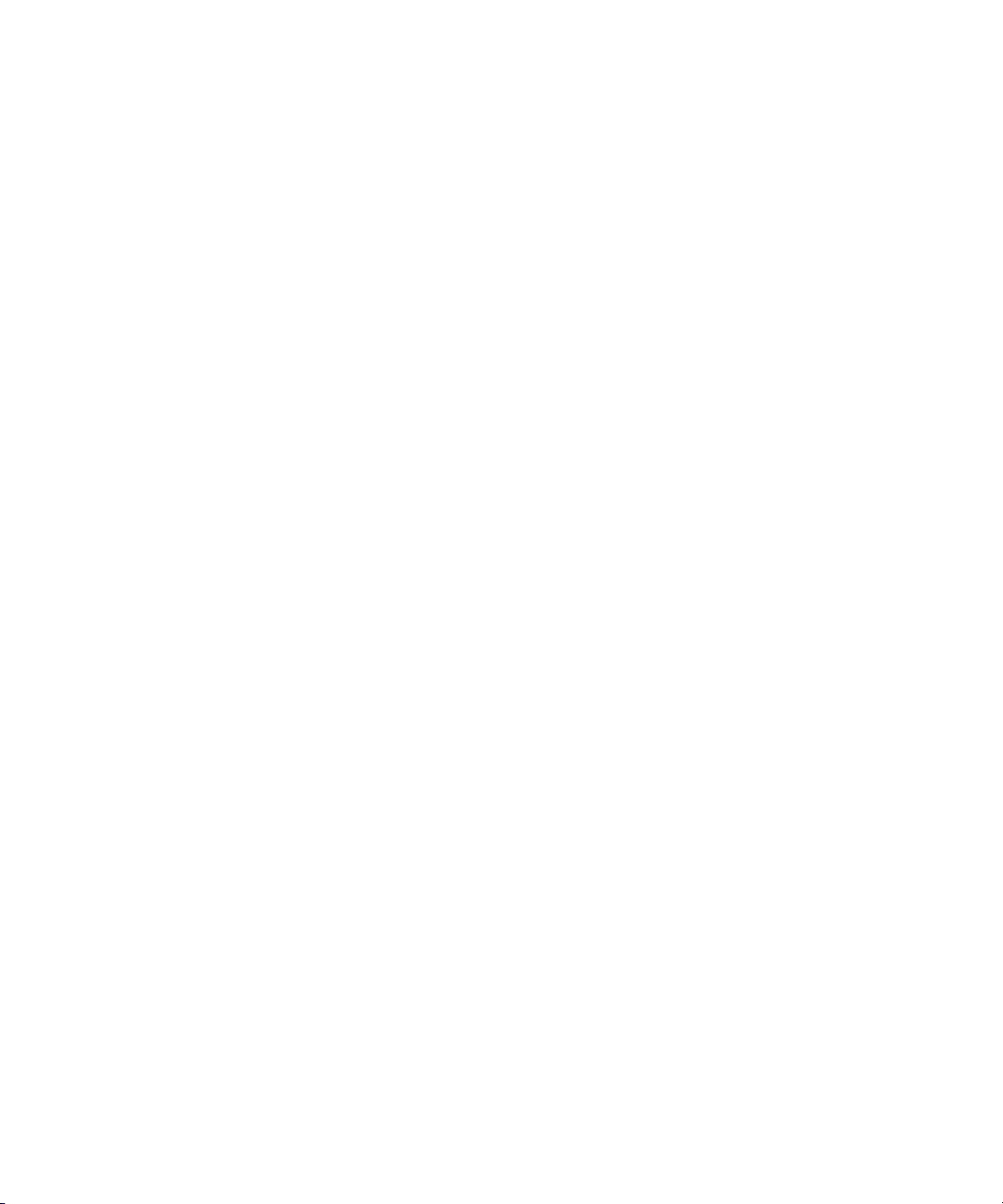
Guide de l'utilisateur
5. Cliquez sur Afficher l'historique.
6. Appuyez sur la touche Menu.
7. Cliquez sur Transférer.
Supprimer des notes d'un journal d'appels
1. Appuyez sur la touche Envoyer depuis l'écran d'accueil.
2. Cliquez sur l'icône de journal d'appel.
3. Mettez en surbrillance un journal d'appels.
4. Appuyez sur la touche Menu.
5. Cliquez sur Afficher l'historique.
6. Appuyez sur la touche Menu.
7. Cliquez sur Modifier les notes.
8. Appuyez sur la touche Menu.
9. Cliquez sur Effacer le champ.
10. Appuyez sur la touche Menu.
11. Cliquez sur Enregistrer.
Signal d'appel
Téléphone
Activer le signal d'appel
Pour exécuter cette tâche, votre fournisseur de services mobiles doit configurer votre carte SIM ou votre terminal BlackBerry® pour ce service.
1. Appuyez sur la touche Envoyer depuis l'écran d'accueil.
2. Appuyez sur la touche Menu.
3. Cliquez sur Options.
4. Cliquez sur Appel en attente.
5. Définissez le champ Signal d'appel activé sur Oui.
6. Appuyez sur la touche Menu.
7. Cliquez sur Enregistrer.
Pour désactiver le signal d'appel, définissez le champ Signal d'appel activé sur Non.
20
Page 23
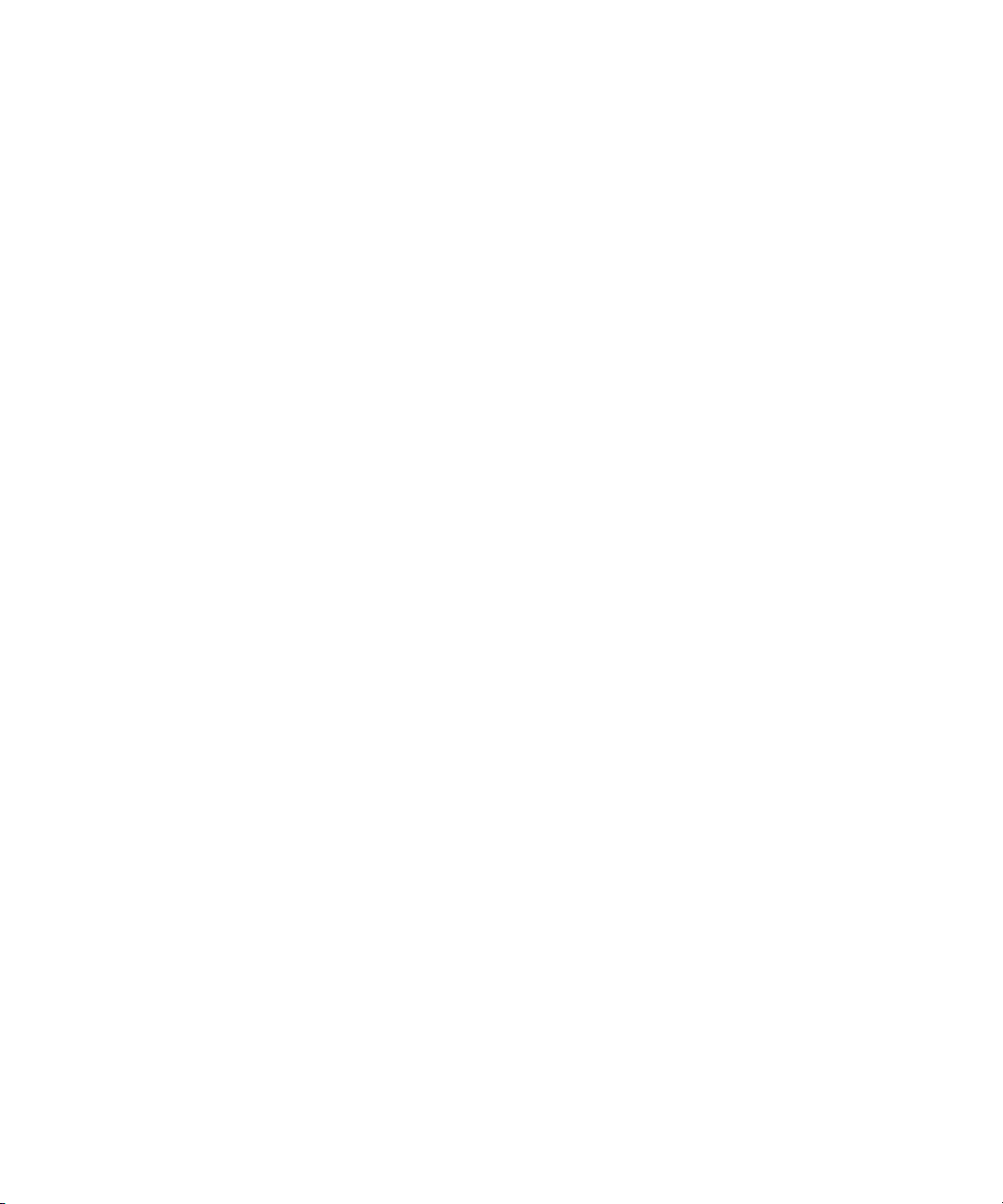
Guide de l'utilisateur
Téléphone
Transfert d'appel
À propos du transfert d'appel
Selon votre fournisseur de services mobiles, un ou plusieurs numéros de transfert d'appel peuvent être déjà disponibles sur votre carte SIM ou
votre terminal BlackBerry®. Il se peut que vous ne puissiez pas changer ou modifier ces numéros ou que vous ne puissiez pas en ajouter.
Pour plus d'informations, contactez votre fournisseur de services mobiles.
Transférer des appels
Pour exécuter cette tâche, votre fournisseur de services mobiles doit configurer votre carte SIM ou votre terminal BlackBerry®.
1. Appuyez sur la touche Envoyer depuis l'écran d'accueil.
2. Appuyez sur la touche Menu.
3. Cliquez sur Options.
4. Cliquez sur Transfert d'appel.
5. Effectuez l'une des opérations suivantes :
• Pour transférer tous les appels vers un numéro de transfert d'appel, sélectionnez Tous les appels. Dans le champ Transférer tous les
appels, ajouter un numéro de transfert d'appel.
• Pour transférer uniquement des appels en attente, vérifiez que Transférer tous les appels est défini Ne pas transférer. Ajoutez un
numéro de transfert d'appel dans les champs Si occupé, Si pas de réponse et Si injoignable.
6. Appuyez sur la touche Menu.
7. Cliquez sur Enregistrer.
Pour arrêter le transfert d'appel, définissez le champ Transférer tous les appels sur Ne pas transférer.
Ajouter un numéro de transfert d'appel
Pour exécuter cette tâche, votre fournisseur de services mobiles doit configurer votre carte SIM ou votre terminal BlackBerry® pour ce service.
1. Appuyez sur la touche Envoyer depuis l'écran d'accueil.
2. Appuyez sur la touche Menu.
3. Cliquez sur Options.
4. Cliquez sur Transfert d'appel.
5. Appuyez sur la touche Menu.
6. Cliquez sur Nouveau numéro.
7. Saisissez un numéro de téléphone.
8. Appuyez sur la touche Entrée.
9. Appuyez sur la touche Menu.
10. Cliquez sur Fermer.
21
Page 24

Guide de l'utilisateur
Modifier un numéro de transfert d'appel
Vous ne pouvez modifier que les numéros de transfert d'appel que vous avez ajoutés.
1. Appuyez sur la touche Envoyer depuis l'écran d'accueil.
2. Appuyez sur la touche Menu.
3. Cliquez sur Options.
4. Cliquez sur Transfert d'appel.
5. Appuyez sur la touche Menu.
6. Cliquez sur Modifier les numéros.
7. Mettez un numéro de téléphone en surbrillance.
8. Appuyez sur la touche Menu.
9. Cliquez sur Modifier.
10. Modifiez le numéro de téléphone.
11. Appuyez sur la touche Entrée.
Supprimer un numéro de transfert d'appel
Vous ne pouvez supprimer que les numéros de transfert d'appel que vous avez ajoutés.
1. Appuyez sur la touche Envoyer depuis l'écran d'accueil.
2. Appuyez sur la touche Menu.
3. Cliquez sur Options.
4. Cliquez sur Transfert d'appel.
5. Appuyez sur la touche Menu.
6. Cliquez sur Modifier les numéros.
7. Cliquez sur un numéro de téléphone.
8. Cliquez sur Supprimer.
Téléphone
Blocage d'appel
La prise en charge de cette fonction dépend de votre fournisseur de services mobiles et de votre réseau mobile.
À propos du blocage d'appel
Vous pouvez bloquer tous les appels entrants ou bloquer les appels entrants lorsque vous utilisez un autre réseau mobile en déplacement
(roaming).
Vous pouvez également bloquer tous les appels sortants et tous les appels internationaux sortants, ou bloquer les appels internationaux sortants
lorsque vous utilisez un autre réseau mobile en déplacement (roaming).
Pour utiliser la fonction de blocage d'appel, votre fournisseur de services mobiles doit configurer votre carte SIM pour ce service et vous fournir
un mot de passe de blocage d'appel. La prise en charge de cette fonction dépend de votre fournisseur de services mobiles et de votre réseau
mobile.
22
Page 25

Guide de l'utilisateur
Téléphone
Bloquer des appels
Pour exécuter cette tâche, votre fournisseur de services mobiles doit configurer votre carte SIM pour ce service et vous fournir un mot de passe
de blocage d'appel.
1. Appuyez sur la touche Envoyer depuis l'écran d'accueil.
2. Appuyez sur la touche Menu.
3. Cliquez sur Options.
4. Cliquez sur Interdiction d'appel.
5. Mettez une option de blocage d'appel en surbrillance.
6. Appuyez sur la touche Menu.
7. Cliquez sur Activer.
8. Saisissez le mot de passe du blocage d'appel.
Pour ne plus bloquer les appels, mettez une option de blocage d'appel en surbrillance. Appuyez sur la touche Menu. Cliquez sur Désactiver.
Changer le mot de passe de blocage d'appel
1. Appuyez sur la touche Envoyer depuis l'écran d'accueil.
2. Appuyez sur la touche Menu.
3. Cliquez sur Options.
4. Cliquez sur Interdiction d'appel.
5. Appuyez sur la touche Menu.
6. Cliquez sur Changer le mot de passe.
Numérotation fixe
La prise en charge de cette fonction dépend de votre fournisseur de services mobiles et de votre réseau mobile.
À propos de la numérotation fixe
Si vous activez la numérotation fixe, vous ne pouvez appeler que les contacts qui figurent dans votre liste de numérotation fixe et les numéros
d'urgence officiels, tels que le 15 ou le 18.
Si votre abonnement mobile inclut les messages texte SMS, vous pouvez également en envoyer aux contacts qui figurent dans votre liste de
numérotation fixe.
Pour utiliser la numérotation fixe, votre fournisseur de services mobiles doit configurer votre carte SIM pour ce service et vous fournir un code
PIN2 de carte SIM. La prise en charge de cette fonction dépend de votre fournisseur de services mobiles et de votre réseau mobile.
23
Page 26
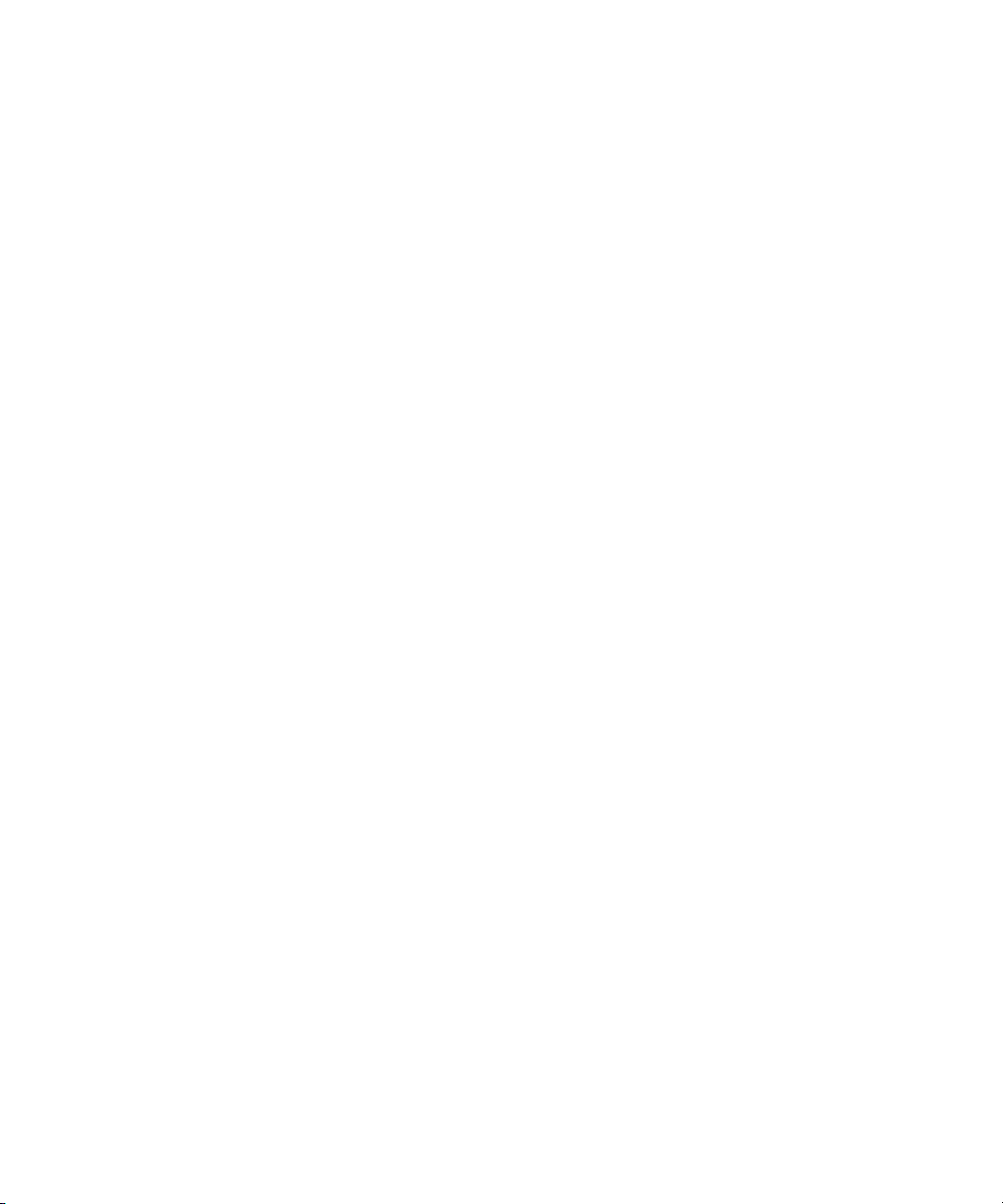
Guide de l'utilisateur
Téléphone
Activer la numérotation fixe
Pour exécuter cette tâche, votre fournisseur de services mobiles doit configurer votre carte SIM pour ce service et vous fournir un code PIN2
pour la carte SIM.
1. Appuyez sur la touche Envoyer depuis l'écran d'accueil.
2. Appuyez sur la touche Menu.
3. Cliquez sur Options.
4. Cliquez sur Liste téléphonique FDN.
5. Appuyez sur la touche Menu.
6. Cliquez sur Activer le mode FDN.
7. Saisissez votre code PIN2.
8. Appuyez sur la touche Entrée.
Pour désactiver la numérotation fixe, appuyez sur la touche Menu. Cliquez sur Désactiver le mode FDN.
Ajouter un contact à votre liste de numérotation fixe
Pour exécuter cette tâche, votre fournisseur de services mobiles doit configurer votre carte SIM pour ce service et vous fournir un code PIN2
pour la carte SIM.
1. Appuyez sur la touche Envoyer depuis l'écran d'accueil.
2. Appuyez sur la touche Menu.
3. Cliquez sur Options.
4. Cliquez sur Liste téléphonique FDN.
5. Appuyez sur la touche Menu.
6. Cliquez sur Nouveau.
7. Saisissez votre code PIN2.
8. Appuyez sur la touche Menu.
9. Tapez un nom et un numéro de téléphone.
10. Appuyez sur la touche Menu.
11. Cliquez sur Enregistrer.
Modifier un contact dans votre liste de numérotation fixe
1. Appuyez sur la touche Envoyer depuis l'écran d'accueil.
2. Appuyez sur la touche Menu.
3. Cliquez sur Options.
4. Cliquez sur Liste téléphonique FDN.
5. Mettez un contact en surbrillance.
6. Appuyez sur la touche Menu.
7. Cliquez sur Modifier.
8. Modifiez les informations sur le contact.
24
Page 27

Guide de l'utilisateur
9. Appuyez sur la touche Menu.
10. Cliquez sur Enregistrer.
Téléphone
Supprimer un contact de votre liste de numérotation fixe
1. Appuyez sur la touche Envoyer depuis l'écran d'accueil.
2. Appuyez sur la touche Menu.
3. Cliquez sur Options.
4. Cliquez sur Liste téléphonique FDN.
5. Mettez un contact en surbrillance.
6. Appuyez sur la touche Menu.
7. Cliquez sur Supprimer.
Numérotation intelligente
À propos de la numérotation intelligente
Vous pouvez modifier les options de numérotation intelligente pour spécifier un code pays et un indicatif régional par défaut pour les numéros
de téléphone. Si vous spécifiez un code pays et un indicatif régional par défaut, lorsque vous passez des appels, vous n'avez plus à composer
le code pays et l'indicatif régional que dans le cas où les codes diffèrent de ceux que vous avez spécifiés dans les options de numérotation
intelligente.
Selon le modèle de votre terminal BlackBerry®, dans les options de numérotation intelligente, vous pouvez également indiquer le numéro de
téléphone principal d'une entreprise que vous appelez fréquemment. Si vous spécifiez le numéro de téléphone d'une société, vous pouvez
joindre rapidement un contact de cette société en composant simplement son numéro de poste. De la même manière, lorsque vous ajoutez un
contact d'une société à votre liste de contacts, il vous suffit de saisir le numéro de poste de ce contact.
Définir le code pays et l'indicatif régional par défaut
1. Appuyez sur la touche Envoyer depuis l'écran d'accueil.
2. Appuyez sur la touche Menu.
3. Cliquez sur Options.
4. Cliquez sur Numérotation intelligente.
5. Définissez les champs Code pays et Indicatif régional.
6. Si nécessaire, définissez les champs Code local du pays et Chiffres pour la numérotation internationale.
7. Dans le champ Longueur du numéro national, définissez la longueur par défaut des numéros de téléphone de votre pays.
8. Appuyez sur la touche Menu.
9. Cliquez sur Enregistrer.
Remarque: Lorsque vous calculez la longueur par défaut des numéros de téléphone, prenez en compte votre indicatif régional et votre numéro
local, mais pas votre code pays ou le préfixe national de numérotation directe.
25
Page 28

Guide de l'utilisateur
Téléphone
Définir les options pour la composition des numéros de postes
1. Appuyez sur la touche Envoyer depuis l'écran d'accueil.
2. Appuyez sur la touche Menu.
3. Cliquez sur Options.
4. Cliquez sur Numérotation intelligente.
5. Dans le champ Numéro, saisissez le numéro de téléphone principal de l'organisation.
6. Dans le champ Attendre, définissez la durée d'attente de votre terminal BlackBerry® avant la numérotation d'un poste téléphonique.
7. Dans le champ Longueur n° poste, définissez la longueur par défaut des numéros de poste.
8. Appuyez sur la touche Menu.
9. Cliquez sur Enregistrer.
Prise en charge TTY
La prise en charge de cette fonction dépend de votre abonnement de services mobiles.
À propos de la prise en charge d'un téléphone à texte
Lorsque vous activez la prise en charge des téléphones à texte et que vous connectez votre terminal BlackBerry® à un téléphone à texte qui
fonctionne à 45,45 bits par seconde, vous pouvez passer et recevoir des appels en provenance des téléphones à texte. Votre terminal BlackBerry
vous permet de convertir les appels reçus en texte lisible sur votre téléphone à texte.
Si votre téléphone à texte est conçu pour être utilisé avec une prise de casque 2,5 mm, vous devez utiliser un adaptateur pour relier votre
téléphone à texte au terminal BlackBerry. Pour vous procurer un adaptateur approuvé par Research In Motion pour une utilisation avec votre
terminal BlackBerry, visitez le site www.shopblackberry.com.
Activer la prise en charge TTY
1. Appuyez sur la touche Envoyer depuis l'écran d'accueil.
2. Appuyez sur la touche Menu.
3. Cliquez sur Options.
4. Cliquez sur TTY.
5. Définissez le champ Mode TTY sur Oui.
6. Appuyez sur la touche Menu.
7. Cliquez sur Enregistrer.
Un indicateur TTY s'affiche à l'écran dans la section indiquant l'état du terminal.
Pour désactiver la prise en charge des téléphones à texte, définissez le champ Mode TTY sur Non.
26
Page 29

Guide de l'utilisateur
Téléphone
Numéros de téléphone multiples
À propos des numéros de téléphone multiples
Si plusieurs numéros de téléphone sont associés à votre terminal BlackBerry®, vous pouvez changer le numéro de téléphone utilisé comme
numéro actif. Plusieurs numéros de téléphone sont associés à votre terminal dans l'un des cas suivants :
• Votre carte SIM prend en charge plusieurs numéros de téléphone.
• Votre fournisseur de services mobiles a configuré votre terminal pour qu'il prenne en charge plusieurs numéros de téléphone.
• Votre fournisseur de services sans fil vous a attribué un numéro de téléphone et votre entreprise vous a fourni un numéro de téléphone
BlackBerry® MVS Client.
Si votre carte SIM prend en charge plusieurs numéros de téléphone, vous ne pouvez passer des appels qu'en utilisant votre numéro de téléphone
actif, mais vous recevez des appels sur tous les numéros de téléphone. Si vous êtes déjà en ligne, vous ne recevez des appels que sur votre
numéro de téléphone actif et tous les appels que vous recevez sur d'autres numéros de téléphone reçoivent un signal d'occupation ou sont
transférés vers la messagerie vocale.
Si votre fournisseur de services mobiles a configuré votre terminal pour qu'il prenne en charge plusieurs numéros de téléphone, vous pouvez
passer et recevoir des appels uniquement en utilisant votre numéro de téléphone actif. Tous les appels que vous recevez sur vos autres numéros
de téléphone reçoivent un signal d'occupation ou sont transférés vers la messagerie vocale.
Si votre fournisseur de services mobiles vous a attribué un numéro de téléphone et votre organisation vous a fourni un numéro de téléphone
BlackBerry MVS Client, vous ne pouvez passer des appels qu'en utilisant votre numéro de téléphone actif mais vous recevez des appels sur tous
les numéros de téléphone. Si vous êtes déjà en ligne, vous pouvez recevoir des appels sur tous les numéros de téléphone.
Si votre abonnement mobile prend en charge la messagerie SMS et MMS, le premier numéro de téléphone qui apparaît dans la liste déroulante
située en haut de l'écran dans l'application Téléphone est le numéro de téléphone que vous utilisez pour envoyer et recevoir les messages SMS
et MMS.
Vous pouvez modifier les options d'appel en attente, de transfert d'appel et de messagerie vocale pour chaque numéro de téléphone associé
à votre terminal.
Changer le numéro de téléphone actif
1. Appuyez sur la touche Envoyer depuis l'écran d'accueil.
2. Cliquez sur votre numéro de téléphone en haut de l'écran.
3. Cliquez sur le numéro de téléphone à définir comme numéro de téléphone actif.
Information associée
À propos des numéros de téléphone multiples, 27
27
Page 30

Guide de l'utilisateur
Options du téléphone
Activer la numérotation à partir de l'écran de verrouillage
1. Cliquez sur l'icône Options sur l'écran d'accueil ou un dossier.
2. Cliquez sur Mot de passe.
3. Définissez le champ Autoriser appels sortants pendant verrouillage sur Oui.
4. Appuyez sur la touche Menu.
5. Cliquez sur Enregistrer.
Trier les numéros de téléphone ou les contacts sur l'écran Téléphone
1. Appuyez sur la touche Envoyer depuis l'écran d'accueil.
2. Appuyez sur la touche Menu.
3. Cliquez sur Options.
4. Cliquez sur Options générales.
5. Effectuez l'une des opérations suivantes :
• Pour trier des numéros de téléphone ou des contacts par fréquence d'utilisation, définissez le champ Vue de la liste téléphonique
sur Les plus utilisés.
• Pour trier des contacts par nom dans l'ordre alphabétique, définissez le champ Vue de la liste téléphonique sur Nom.
• Pour trier des numéros de téléphone ou des contacts par date de dernière utilisation, définissez le champ Vue de la liste
téléphonique sur Les plus récents.
6. Appuyez sur la touche Menu.
7. Cliquez sur Enregistrer.
Téléphone
Pour trier des numéros de téléphone ou des contacts par journal d'appels, définissez le champ Vue de la liste téléphonique sur Journal
d'appel.
Autoriser ou empêcher l'affichage de votre numéro de téléphone lors de vos appels
Le réseau mobile peut ignorer l'option que vous choisissez.
1. Appuyez sur la touche Envoyer depuis l'écran d'accueil.
2. Appuyez sur la touche Menu.
3. Cliquez sur Options.
4. Cliquez sur Options générales.
5. Effectuez l'une des opérations suivantes :
• Pour demander que votre numéro de téléphone soit masqué, définissez le champ Bloquer mon identité sur Toujours.
• Pour demander que votre numéro de téléphone soit affiché, définissez le champ Bloquer mon identité sur Jamais.
• Pour demander que le réseau décide de masquer ou d'afficher votre numéro de téléphone, définissez le champ Bloquer mon
identité sur Déterminé par le réseau.
28
Page 31

Guide de l'utilisateur
6. Appuyez sur la touche Menu.
7. Cliquez sur Enregistrer.
Téléphone
Désactiver le message de confirmation s'affichant avant la suppression d'un élément
Vous pouvez désactiver le message de confirmation qui s'affiche avant la suppression de messages, de journaux d'appels, de contacts, d'entrées
de calendrier, de tâches, de mémos ou de mots de passe.
1. Sur l'écran d'accueil, cliquez sur une icône d'application.
2. Dans une application, appuyez sur la touche Menu.
3. Cliquez sur Options.
4. Si nécessaire, cliquez sur Options générales.
5. Définissez le champ Confirmer la suppression sur Non.
6. Appuyez sur la touche Menu.
7. Cliquez sur Enregistrer.
Désactiver la fin des appels à l'insertion du terminal dans son étui
1. Appuyez sur la touche Envoyer depuis l'écran d'accueil.
2. Appuyez sur la touche Menu.
3. Cliquez sur Options.
4. Cliquez sur Options générales.
5. Définissez le champ Fin automatique des appels sur Jamais.
6. Appuyez sur la touche Menu.
7. Cliquez sur Enregistrer.
Répondre automatiquement aux appels lorsque le terminal est hors de son étui
1. Appuyez sur la touche Envoyer depuis l'écran d'accueil.
2. Appuyez sur la touche Menu.
3. Cliquez sur Options.
4. Cliquez sur Options générales.
5. Définissez le champ Réponse automatique aux appels sur Hors de l'étui.
6. Appuyez sur la touche Menu.
7. Cliquez sur Enregistrer.
Réinitialiser une horloge d'appel
Une horloge d'appel indique la durée estimée des appels. Pour plus d'informations à propos de la durée exacte d'un appel, contactez votre
fournisseur de services mobiles.
1. Appuyez sur la touche Envoyer depuis l'écran d'accueil.
2. Appuyez sur la touche Menu.
3. Cliquez sur État.
4. Cliquez sur Dernier appel ou Nombre total d'appels
29
Page 32

Guide de l'utilisateur
5. Cliquez sur Effacer l'horloge.
6. Appuyez sur la touche Menu.
7. Cliquez sur Enregistrer.
Téléphone
Raccourcis du téléphone
• Pour modifier votre sonnerie : dans l'application Téléphone, appuyez sur la touche Menu. Cliquez sur Définir une sonnerie.
• Pour envoyer un appel entrant vers la messagerie vocale quand votre terminal BlackBerry® est inséré dans son étui, appuyez sur la touche
de réduction du volume sur le côté droit de votre terminal et maintenez-la enfoncée.
• Pour paramétrer la numérotation abrégée d'un contact, appuyez sur une touche et maintenez-la enfoncée dans l'application Téléphone.
• Pour insérer un signe plus (+) lorsque vous saisissez un numéro de téléphone, appuyez sur la touche 0 et maintenez-la enfoncée.
Résolution des problèmes relatifs au téléphone
Je ne peux pas passer ou recevoir des appels
Essayez d'effectuer les opérations suivantes :
• Vérifiez que votre terminal BlackBerry® est connecté au réseau mobile.
• Vérifiez que votre abonnement mobile inclut des services téléphoniques ou vocaux.
• Si vous ne pouvez pas passer d'appels alors que la numérotation fixe est activée, vérifiez que le numéro de téléphone du contact figure
dans votre liste de numérotation fixe. Si ce n'est pas le cas, désactivez la numérotation fixe.
• Si vous êtes à l'étranger et que vous n'avez pas modifié les options de numérotation intelligente, composez le numéro de téléphone
du contact en entier, y compris le code pays et l'indicatif régional.
• Si vous ne recevez pas d'appels, vérifiez que le blocage d'appel et le transfert d'appel sont désactivés.
• Votre terminal ou votre carte SIM peut prendre en charge plusieurs numéros de téléphone, même si vous ne disposez que d'un seul
numéro. Vérifiez que votre numéro de téléphone est défini comme numéro de téléphone actif.
• Si plusieurs numéros de téléphone sont associés à votre terminal, vérifiez que le numéro de téléphone à partir duquel vous voulez
passer et recevoir des appels est défini comme numéro de téléphone actif.
Information associée
Numérotation fixe, 23
Blocage d'appel, 22
Transfert d'appel, 21
Changer le numéro de téléphone actif, 27
30
Page 33

Guide de l'utilisateur
Téléphone
Mon numéro de téléphone apparaît comme Inconnu dans l'application Téléphone
Si votre terminal BlackBerry® utilise une carte SIM, essayez de changer le numéro de téléphone de votre carte SIM pour changer la manière
dont votre numéro de téléphone s'affiche dans l'application Téléphone. Cliquez sur l'icône Options sur l'écran d'accueil ou un dossier. Cliquez
sur Options avancées. Cliquez sur Carte SIM. Mettez le numéro de téléphone en surbrillance. Appuyez sur la touche Menu. Cliquez sur
Modifier le numéro de téléphone SIM. Saisissez votre numéro de téléphone. Appuyez sur la touche Entrée.
Je n'arrive pas à vérifier ma messagerie vocale
Essayez d'effectuer les opérations suivantes :
• Si vous avez plusieurs numéros de téléphone associés à votre terminal BlackBerry® et que vous essayez de consulter votre messagerie
vocale en utilisant un raccourci, votre terminal appelle le numéro d'accès à la messagerie vocale de votre numéro de téléphone actif.
Consultez la messagerie vocale de votre autre numéro de téléphone.
• Vous avez besoin d'un numéro d'accès à la messagerie vocale pour consulter votre messagerie vocale. Pour obtenir un numéro d'accès
à votre messagerie vocale, contactez votre administrateur ou fournisseur de services sans fil.
Je ne peux pas passer d'appels à l'aide d'une commande vocale
Essayez d'effectuer les opérations suivantes :
• Vérifiez que votre terminal BlackBerry® est connecté au réseau mobile.
• Si vous utilisez un terminal compatible Bluetooth® comme un kit voiture mains libres ou un casque sans fil, vérifiez que le terminal
compatible Bluetooth prend en charge cette fonctionnalité et que vous avez couplé le terminal compatible Bluetooth avec votre terminal
BlackBerry.
• Vérifiez que votre écran est déverrouillé.
• Vérifiez que la langue que vous utilisez pour les commandes vocales est la même que la langue de numérotation vocale définie dans
les options de langue. Certaines langues ne sont pas prises en charge.
Information associée
Modifier la langue de numérotation vocale, 16
Verrouiller l'écran, 223
Technologie Bluetooth, 180
Mon terminal ne reconnaît pas les noms et les numéros dans les commandes vocales
Essayez d'effectuer les opérations suivantes :
• Dites le prénom et le nom de votre contact.
• Si votre terminal BlackBerry® identifie trop peu de correspondances, définissez le niveau de sensibilité des correspondances sur Rejeter
moins.
• Si votre terminal identifie beaucoup de correspondances incorrectes, définissez le niveau de sensibilité des correspondances sur Rejeter
plus.
• Améliorer la reconnaissance vocale des numéros
Information associée
Définir le niveau de sensibilité des correspondances pour les commandes vocales, 17
31
Page 34

Guide de l'utilisateur
Améliorer la reconnaissance vocale des numéros, 17
Téléphone
Je ne parviens pas à organiser de conférences téléphoniques
Si votre terminal BlackBerry® est associé à un numéro de téléphone BlackBerry® MVS Client, vous ne pouvez pas joindre un appel passé ou
reçu sur votre numéro BlackBerry MVS Client à un appel passé ou reçu sur le numéro de téléphone fourni par votre fournisseur de services
mobiles.
Certaines fonctions ne sont pas disponibles sur mon terminal
La disponibilité de certaines fonctionnalités sur votre terminal BlackBerry® risque d'être affectée par divers facteurs tels que le modèle de votre
terminal et l'abonnement mobile.
Si votre compte de messagerie utilise BlackBerry® Enterprise Server, il est possible que votre organisation n'ait pas configuré certaines
fonctionnalités ou qu'elle vous empêche d'utiliser certaines fonctionnalités ou options. Si un administrateur a configuré une option, un cadenas
rouge s'affiche en regard du champ de l'option.
Pour plus d'informations concernant les fonctionnalités disponibles sur votre terminal, contactez votre administrateur ou votre fournisseur de
services mobiles, ou bien rendez-vous à l'adresse www.blackberry.com/go/devices.
32
Page 35

Guide de l'utilisateur
Messages
Notions de base sur les messages
Rédaction de messages
Vérification de l'orthographe
Vous pouvez vérifier l'orthographe des messages, des entrées de calendrier, des tâches ou des mémos que vous créez.
1. Dans un message, une entrée de calendrier, une tâche ou un mémo, appuyez sur la touche Menu.
2. Cliquez sur Vérifier l'orthographe.
3. Effectuez l'une des opérations suivantes :
• Pour accepter l'orthographe suggérée, cliquez sur un mot dans la liste qui s'affiche.
• Pour ignorer l'orthographe suggérée, appuyez sur la touche Échap.
• Pour ignorer toutes les occurrences de l'orthographe suggérée, appuyez sur la touche Menu. Cliquez sur Ignorer tout.
• Pour ajouter le terme au dictionnaire personnalisé, appuyez sur la touche Menu. Cliquez sur Ajouter au dictionnaire.
• Pour arrêter la vérification de l'orthographe, appuyez sur la touche Menu. Cliquez sur Annuler la vérification de l'orthographe.
Messages
Enregistrer le brouillon d'un message
1. Lors de la rédaction d'un message, appuyez sur la touche Menu.
2. Cliquez sur Enregistrer le brouillon.
Définir le niveau d'importance d'un message
Vous pouvez définir le niveau d'importance d'un e-mail, d'un message PIN ou d'un message MMS.
1. Lors de la rédaction d'un message, appuyez sur la touche Menu.
2. Cliquez sur Options.
3. Définissez le champ Importance.
4. Appuyez sur la touche Menu.
5. Cliquez sur Enregistrer.
Ajouter un contact en copie cachée
Vous pouvez mettre un contact en copie cachée dans un e-mail, un message PIN ou MMS.
1. Lors de la rédaction d'un message, appuyez sur la touche Menu.
2. Cliquez sur Ajouter Cci.
Joindre un contact à un message
Vous pouvez joindre un contact à un e-mail, un message PIN ou MMS.
1. Lors de la rédaction d'un message, appuyez sur la touche Menu.
33
Page 36

Guide de l'utilisateur
2. Cliquez sur Joindre l'adresse ou sur Associer un contact.
3. Cliquez sur un contact.
Messages
Ajouter une signature
Pour effectuer cette opération, votre terminal BlackBerry® doit être associé à un compte de messagerie utilisant un serveur BlackBerry®
Enterprise Server qui prend en charge cette fonction. Pour plus d'informations, contactez votre administrateur. Si vous utilisez BlackBerry®
Internet Service, reportez-vous à l’Aide en ligne de BlackBerry Internet Service pour plus d'informations.
1. Sur l'écran d'accueil, cliquez sur l'icône Messages.
2. Appuyez sur la touche Menu.
3. Cliquez sur Options.
4. Cliquez sur Paramètres de messagerie.
5. Le cas échéant, modifiez le champ Services de messagerie.
6. Définissez le champ Utiliser la signature automatique sur Oui.
7. Dans la zone de texte qui s'affiche, entrez une signature.
8. Appuyez sur la touche Menu.
9. Cliquez sur Enregistrer.
Votre signature est ajoutée à vos e-mails une fois que vous les avez envoyés.
Supprimer la clause de non-responsabilité d'un e-mail
Si votre terminal BlackBerry® est associé à un compte de messagerie utilisant une version de BlackBerry® Enterprise Server qui prend en charge
cette fonction, il est possible que BlackBerry Enterprise Serverajoute une clause de non-responsabilité à vos e-mails après envoi.
1. Lors de la rédaction d'un e-mail, appuyez sur la touche Menu.
2. Cliquez sur l'option permettant de supprimer la clause de non responsabilité.
Pour rétablir la clause de non-responsabilité, appuyez sur la touche Menu. Cliquez sur l'option permettant d'ajouter une clause de non
responsabilité.
Créer un lien pour un code PIN
Vous pouvez créer un lien pour un code PIN dans les messages, les entrées du calendrier, les tâches ou les mémos. En cliquant sur ce lien, vous
pouvez envoyer un message PIN.
Lorsque vous saisissez du texte, saisissez pin:, puis le code PIN.
Envoi de messages
Envoi d'un message électronique
1. Sur l'écran d'accueil, cliquez sur l'icône Messages.
2. Appuyez sur la touche .
3. Cliquez sur Rédiger un e-mail.
4. Dans le champ À, effectuez l'une des opérations suivantes :
34
Page 37

Guide de l'utilisateur
• Saisissez une adresse e-mail.
• Saisissez un nom de contact.
• Saisissez une partie d'un nom de contact. Cliquez sur un contact.
5. Saisissez un message.
6. Appuyez sur la touche .
7. Cliquez sur Envoyer.
Information associée
Rechercher des contacts dans le carnet d'adresses de votre entreprise, 125
Listes de diffusion, 127
Envoyer un message PIN
1. Sur l'écran d'accueil, cliquez sur l'icône Messages.
2. Appuyez sur la touche Menu.
3. Cliquez sur Rédiger un PIN.
4. Dans le champ À, effectuez l'une des opérations suivantes :
• Saisissez un PIN. Appuyez sur la touche Entrée.
• Saisissez un nom de contact. Appuyez sur la touche Entrée.
• Saisissez une partie d'un nom de contact. Cliquez sur un contact.
5. Saisissez un message.
6. Appuyez sur la touche Menu.
7. Cliquez sur Envoyer.
Messages
Information associée
Listes de diffusion, 127
Envoyer un SMS
Vous pouvez envoyer un message texte SMS à dix destinataires au maximum.
1. Sur l'écran d'accueil, cliquez sur l'icône Messages.
2. Appuyez sur la touche
3. Cliquez sur Rédiger un SMS.
4. Dans le champ À, effectuez l'une des opérations suivantes :
• Saisissez un numéro de téléphone SMS (en incluant le code pays et l'indicatif régional).
• Saisissez un nom de contact.
• Saisissez une partie d'un nom de contact. Cliquez sur un contact.
• Si votre terminal est connecté à un réseau CDMA, vous pouvez saisir une adresse e-mail.
5. Saisissez un message.
6. Appuyez sur la touche
7. Cliquez sur Envoyer.
Information associée
Listes de diffusion, 127
.
.
35
Page 38

Guide de l'utilisateur
Envoyer un message MMS
La prise en charge de cette fonction dépend de votre abonnement de services mobiles.
1. Sur l'écran d'accueil, cliquez sur l'icône Messages.
2. Appuyez sur la touche
3. Cliquez sur Rédiger MMS.
4. Effectuez l'une des opérations suivantes :
• Si le contact ne se trouve pas dans votre liste de contacts, cliquez sur [Action unique]. Cliquez sur E-mail ou Téléphone. Saisissez
une adresse e-mail ou un numéro de téléphone MMS. Appuyez sur la touche Entrée.
• Si le contact se trouve dans votre liste de contacts, cliquez sur un contact. Cliquez sur une adresse e-mail ou un numéro de téléphone.
5. Saisissez un message.
6. Appuyez sur la touche
7. Cliquez sur Envoyer.
Information associée
Listes de diffusion, 127
Afficher la taille d'un message MMS avant de l'envoyer, 54
.
.
Répondre à un message
1. Dans un message, appuyez sur la touche Menu.
2. Cliquez sur Répondre ou Répondre à tous.
Messages
Transférer un message
Vous ne pouvez pas transférer les messages MMS dont le contenu est protégé par copyright.
1. Dans un message, appuyez sur la touche Menu.
2. Effectuez l'une des opérations suivantes :
• Cliquez sur Transférer.
• Cliquez sur Transférer en tant que. Cliquez sur un type de message.
Renvoi d'un message
Vous ne pouvez pas modifier un message texte SMS ou un message MMS avant de l'avoir renvoyé.
1. Dans un message envoyé, appuyez sur la touche Menu.
2. Effectuez l'une des opérations suivantes :
• Pour modifier le message, cliquez sur Modifier. Modifiez le message. Appuyez sur la touche Menu. Cliquez sur Envoyer.
• Pour changer les destinataires, cliquez sur Modifier. Mettez un contact en surbrillance. Appuyez sur la touche Menu. Cliquez sur
Changer l'adresse. Cliquez sur un nouveau contact. Appuyez sur la touche Menu. Cliquez sur Envoyer.
• Pour renvoyer le message sans le modifier, cliquez sur Envoyer de nouveau.
Annuler l'envoi d'un message
Vous pouvez annuler l'envoi d'un message uniquement si une icône représentant une horloge est affichée en regard de ce message.
1. Sur l'écran d'accueil, cliquez sur l'icône Messages.
36
Page 39

Guide de l'utilisateur
2. Mettez en surbrillance le message.
3. Appuyez sur la touche Menu.
4. Cliquez sur Supprimer.
Messages
Gestion des messages
Ouvrir un message
Si votre terminal BlackBerry® est associé à plusieurs adresses e-mail, vous pouvez ouvrir des messages à partir de la liste des messages d'une
adresse e-mail spécifique.
1. Sur l'écran d'accueil, cliquez sur l'icône Messages.
2. Cliquez sur un message.
Si vous ouvrez un message MMS et que son contenu ne s'affiche pas, appuyez sur la touche Menu. Cliquez sur Récupérer.
Enregistrement d'un message
1. Dans un message, appuyez sur la touche Menu.
2. Cliquez sur Enregistrer.
Rechercher du texte dans un message, dans une pièce jointe ou sur une page Web
Pour rechercher du texte dans une présentation, cette présentation doit être en mode d'affichage du texte ou en mode d'affichage du texte et
des diapositives.
1. Dans un message, une pièce jointe ou une page Web, appuyez sur la touche Menu.
2. Cliquez sur Rechercher.
3. Saisissez le texte.
4. Appuyez sur la touche Entrée.
Pour rechercher la prochaine occurrence du texte, appuyez sur la touche Menu. Cliquez sur Rechercher le suivant.
Marquage d'un message comme ouvert ou non ouvert
1. Sur l'écran d'accueil, cliquez sur l'icône Messages.
2. Effectuez l'une des opérations suivantes :
• Mettez un message en surbrillance. Appuyez sur la touche Menu. Cliquez sur Marquer comme ouvert ou sur Marquer comme non
ouvert.
• Mettez un champ de date en surbrillance. Appuyez sur la touche Menu. Cliquez sur Marquer préc. comme ouverts. Cliquez sur
Marquer comme ouvert.
Afficher une adresse plutôt qu'un nom d'affichage
1. Dans un message, cliquez sur un contact.
2. Cliquez sur Afficher l'adresse qualifiée.
37
Page 40

Guide de l'utilisateur
Pour afficher à nouveau le nom d'affichage, cliquez sur un contact. Cliquez sur Afficher le nom convivial.
Afficher les messages d'un dossier spécifique
Vous pouvez afficher les e-mails et les messages MMS dans un dossier spécifique.
1. Sur l'écran d'accueil, cliquez sur l'icône Messages.
2. Appuyez sur la touche Menu.
3. Cliquez sur Afficher le dossier.
4. Cliquez sur un dossier.
Supprimer un message
1. Dans un message, appuyez sur la touche Menu.
2. Cliquez sur Supprimer.
Suppression de plusieurs messages
1. Sur l'écran d'accueil, cliquez sur l'icône Messages.
2. Effectuez l'une des opérations suivantes :
• Pour supprimer une plage de messages, touchez deux messages en même temps et faites glisser votre doigt vers le haut ou le bas pour
sélectionner des messages supplémentaires. Appuyez sur la touche Menu. Cliquez sur Supprimer les messages.
• Pour supprimer tous les messages antérieurs à une date spécifique, mettez un champ de date en surbrillance. Appuyez sur la touche
Menu. Cliquez sur Supprimer précédents. Cliquez sur Supprimer.
Messages
Remarque: Les e-mails supprimés à l'aide de la commande Supprimer précédents ne sont pas effacés de l'application de messagerie de votre
ordinateur pendant la réconciliation des e-mails.
E-mails
Notions de base sur les e-mails
Envoi d'un message électronique
1. Sur l'écran d'accueil, cliquez sur l'icône Messages.
2. Appuyez sur la touche .
3. Cliquez sur Rédiger un e-mail.
4. Dans le champ À, effectuez l'une des opérations suivantes :
• Saisissez une adresse e-mail.
• Saisissez un nom de contact.
• Saisissez une partie d'un nom de contact. Cliquez sur un contact.
5. Saisissez un message.
38
Page 41

Guide de l'utilisateur
6. Appuyez sur la touche .
7. Cliquez sur Envoyer.
Information associée
Rechercher des contacts dans le carnet d'adresses de votre entreprise, 125
Listes de diffusion, 127
Messages
Supprimer d'une réponse le texte d'origine
1. Lorsque vous répondez à un message, appuyez sur la touche Menu.
2. Cliquez sur Supprimer le texte d'origine.
Classer un e-mail
Pour effectuer cette opération, votre terminal BlackBerry® doit être associé à un compte de messagerie utilisant un serveur BlackBerry®
Enterprise Server qui prend en charge cette fonction. Pour plus d'informations, contactez votre administrateur.
1. Sur l'écran d'accueil, cliquez sur l'icône Messages.
2. Mettez un e-mail ou une conversation par e-mail en surbrillance.
3. Appuyez sur la touche Menu.
4. Cliquez sur Classer.
5. Mettez en surbrillance un dossier de messages.
6. Appuyez sur la touche Menu.
7. Cliquez sur Classer.
Information associée
Réconcilier les e-mails sur le réseau mobile, 174
Ajouter, modifier ou supprimer un dossier des e-mails
Vous pouvez ajouter, modifier ou supprimer des dossiers d'e-mails dans l'application de messagerie de votre ordinateur. Si la réconciliation
mobile des e-mails est activée, votre terminal BlackBerry® reçoit les modifications apportées aux dossiers des e-mails sur votre ordinateur via
le réseau mobile.
Si la réconciliation mobile des e-mails est désactivée ou si elle n'est pas disponible sur votre terminal, récupérez les modifications à l'aide de
l'outil des paramètres de messagerie de BlackBerry® Desktop Manager. Pour plus d'informations sur la réconciliation des e-mails, consultez
l'aide en ligne de BlackBerry Desktop Software .
Transférer les messages d'un dossier des e-mails spécifique sur votre terminal
Pour effectuer cette opération, votre terminal BlackBerry® doit être associé à un compte de messagerie utilisant un serveur BlackBerry®
Enterprise Server qui prend en charge cette fonction. Pour plus d'informations, contactez votre administrateur.
1. Sur l'écran d'accueil, cliquez sur l'icône Messages.
2. Appuyez sur la touche Menu.
3. Cliquez sur Options.
4. Cliquez sur Paramètres de messagerie.
39
Page 42

Guide de l'utilisateur
5. Le cas échéant, modifiez le champ Services de messagerie.
6. Appuyez sur la touche Menu.
7. Cliquez sur Redirection de dossier.
8. Cochez la case située en regard d'un dossier d'e-mails.
9. Appuyez sur la touche Menu.
10. Cliquez sur Enregistrer.
Remarque: Si vous cliquez sur l'option de menu Tout sélectionner, tous les e-mails apparaissent sur votre terminal, y compris ceux qui se
trouvent dans le dossier des éléments envoyés de l'application de messagerie de votre ordinateur.
Information associée
Ne plus stocker sur votre terminal les messages envoyés à partir de votre ordinateur, 40
Ajouter, modifier ou supprimer un dossier des e-mails, 39
Messages
Ne plus stocker sur votre ordinateur les messages envoyés à partir de votre terminal
1. Sur l'écran d'accueil, cliquez sur l'icône Messages.
2. Appuyez sur la touche Menu.
3. Cliquez sur Options.
4. Cliquez sur Paramètres de messagerie.
5. Le cas échéant, modifiez le champ Services de messagerie.
6. Définissez le champ Enregistrer une copie dans le dossier des éléments envoyés sur Non.
7. Appuyez sur la touche Menu.
8. Cliquez sur Enregistrer.
Ne plus stocker sur votre terminal les messages envoyés à partir de votre ordinateur
1. Sur l'écran d'accueil, cliquez sur l'icône Messages.
2. Appuyez sur la touche Menu.
3. Cliquez sur Options.
4. Cliquez sur Paramètres de messagerie.
5. Le cas échéant, modifiez le champ Services de messagerie.
6. Appuyez sur la touche Menu.
7. Cliquez sur Redirection de dossier.
8. Désactivez la case en regard du dossier Éléments envoyés.
9. Appuyez sur la touche Menu.
10. Cliquez sur Enregistrer.
Filtres des e-mails
À propos des filtres des e-mails
Vous pouvez créer des filtres d'e-mails pour spécifier les e-mails que vous souhaitez transférer vers votre terminal BlackBerry® et ceux que
vous souhaitez conserver dans l'application de messagerie de votre ordinateur.
40
Page 43

Guide de l'utilisateur
Les filtres des e-mails sont appliqués aux e-mails dans l'ordre dans lequel ils apparaissent dans la liste des filtres des e-mails. Si vous créez
plusieurs filtres des e-mails susceptibles de s'appliquer au même e-mail, vous devez déterminer celui qui s'applique en premier en le plaçant
au début de la liste.
Messages
Créer un filtre de messagerie
Pour effectuer cette opération, votre terminal BlackBerry® doit être associé à un compte de messagerie utilisant un serveur BlackBerry®
Enterprise Server qui prend en charge cette fonction. Pour plus d'informations, contactez votre administrateur. Si vous utilisez BlackBerry®
Internet Service, reportez-vous à l’Aide en ligne de BlackBerry Internet Service pour plus d'informations.
1. Sur l'écran d'accueil, cliquez sur l'icône Messages.
2. Appuyez sur la touche Menu.
3. Cliquez sur Options.
4. Cliquez sur Filtres de messagerie.
5. Appuyez sur la touche Menu.
6. Cliquez sur Nouveau.
7. Saisissez le nom du filtre des e-mails.
8. Définissez les options du filtre de messagerie.
9. Appuyez sur la touche Menu.
10. Cliquez sur Enregistrer.
Créer un filtre des e-mails basé sur un contact ou un objet
1. Sur l'écran d'accueil, cliquez sur l'icône Messages.
2. Mettez un e-mail en surbrillance.
3. Appuyez sur la touche Menu.
4. Cliquez sur Filtrer l'expéditeur ou Filtrer l'objet.
5. Saisissez le nom du filtre des e-mails.
6. Définissez les options du filtre de messagerie.
7. Appuyez sur la touche Menu.
8. Cliquez sur Enregistrer.
Options de filtres d'e-mails
De :
Spécifiez un ou plusieurs contacts ou adresses e-mail que le filtre des e-mails doit rechercher dans le champ De des e-mails. Séparez les
contacts ou les adresses e-mail par un point-virgule (;). Pour que le filtre des e-mails recherche tous les contacts ou e-mails contenant un
texte spécifique, saisissez ce texte et utilisez l'astérisque (*) comme caractère générique représentant tous les contacts ou adresses email.
Envoyé à :
41
Page 44

Guide de l'utilisateur
Spécifiez un ou plusieurs contacts ou adresses e-mail que le filtre des e-mails doit rechercher dans le champ Envoyé à des e-mails. Séparez
les contacts ou les adresses e-mail par un point-virgule (;). Pour que le filtre des e-mails recherche tous les contacts ou e-mails contenant
un texte spécifique, saisissez ce texte et utilisez l'astérisque (*) comme caractère générique représentant tous les contacts ou adresses email.
Envoyé directement à moi-même :
Indiquez si le filtre des e-mails s'applique aux e-mails dont le champ À contient votre adresse e-mail.
Cc : moi-même :
Indiquez si le filtre des e-mails s'applique aux e-mails dont le champ Cc contient votre adresse e-mail.
Cci : moi-même :
Indiquez si le filtre des e-mails s'applique aux e-mails dont le champ Cci contient votre adresse e-mail.
Importance :
Définissez le niveau d'importance des e-mails recherchés par le filtre des e-mails.
Diffusion :
Définissez le niveau de diffusion des e-mails recherchés par le filtre des e-mails.
Action :
Indiquez si les e-mails recherchés par le filtre des e-mails sont transférés vers votre terminalBlackBerry®. Si les e-mails sont transférés,
indiquez s'ils sont transférés avec une importance élevée ou uniquement avec l'en-tête des e-mails.
Messages
Activer un filtre des e-mails
1. Sur l'écran d'accueil, cliquez sur l'icône Messages.
2. Appuyez sur la touche Menu.
3. Cliquez sur Options.
4. Cliquez sur Filtres de messagerie.
5. Cochez la case située en regard d'un filtre des e-mails.
6. Appuyez sur la touche Menu.
7. Cliquez sur Enregistrer.
Modifier un filtre de messagerie
1. Sur l'écran d'accueil, cliquez sur l'icône Messages.
2. Appuyez sur la touche Menu.
3. Cliquez sur Options.
4. Cliquez sur Filtres de messagerie.
5. Mettez un filtre des e-mails en surbrillance.
6. Appuyez sur la touche Menu.
7. Cliquez sur Modifier.
8. Modifiez les options du filtre d'e-mails.
9. Appuyez sur la touche Menu.
42
Page 45

Guide de l'utilisateur
10. Cliquez sur Enregistrer.
Hiérarchiser les filtres d'e-mail
1. Sur l'écran d'accueil, cliquez sur l'icône Messages.
2. Appuyez sur la touche Menu.
3. Cliquez sur Options.
4. Cliquez sur Filtres de messagerie.
5. Mettez un filtre des e-mails en surbrillance.
6. Appuyez sur la touche Menu.
7. Cliquez sur Déplacer.
8. Cliquez sur le nouvel emplacement.
Supprimer un filtre d'e-mails
1. Sur l'écran d'accueil, cliquez sur l'icône Messages.
2. Appuyez sur la touche Menu.
3. Cliquez sur Options.
4. Cliquez sur Filtres de messagerie.
5. Mettez un filtre des e-mails en surbrillance.
6. Appuyez sur la touche Menu.
7. Cliquez sur Supprimer.
Messages
Options d'e-mail
Vérifier automatiquement l'orthographe avant l'envoi d'e-mails
1. Cliquez sur l'icône Options sur l'écran d'accueil ou un dossier.
2. Cliquez sur Vérification orthographique.
3. Sélectionnez l'option Vérifier l'orthographe avant l'envoi de l'e-mail.
4. Appuyez sur la touche Menu.
5. Cliquez sur Enregistrer.
Définir une réponse d'absence du bureau
Pour effectuer cette opération, votre terminal BlackBerry® doit être associé à un compte de messagerie utilisant un serveur BlackBerry®
Enterprise Server qui prend en charge cette fonction. Pour plus d'informations, contactez votre administrateur.
1. Sur l'écran d'accueil, cliquez sur l'icône Messages.
2. Appuyez sur la touche Menu.
3. Cliquez sur Options.
4. Cliquez sur Paramètres de messagerie.
5. Le cas échéant, modifiez le champ Services de messagerie.
6. Définissez le champ Utiliser la réponse d'absence du bureau sur Oui.
43
Page 46

Guide de l'utilisateur
7. Dans la zone de texte qui s'affiche, saisissez une réponse.
8. Si vous utilisez une boîte IBM® Lotus Notes®, dans le champ Jusqu'à, indiquez la date à partir de laquelle la réponse d'absence du bureau
ne doit plus être envoyée.
9. Appuyez sur la touche Menu.
10. Cliquez sur Enregistrer.
Pour désactiver la réponse d'absence du bureau, définissez le champ Utiliser la réponse d'absence du bureau sur Non.
Messages
Demander une confirmation de remise ou de lecture pour des e-mails
La prise en charge de cette fonction dépend de votre abonnement de services mobiles.
1. Sur l'écran d'accueil, cliquez sur l'icône Messages.
2. Appuyez sur la touche Menu.
3. Cliquez sur Options.
4. Cliquez sur Paramètres de messagerie.
5. Le cas échéant, indiquez un compte de messagerie utilisant BlackBerry Internet Service dans le champ Services de messagerie.
6. Effectuez l'une des opérations suivantes :
• Pour envoyer une notification de lecture lorsqu'un expéditeur la demande, configurez le champ Envoyer des confirmations de
lecture.
• Pour demander une notification de remise ou de lecture lors de l'envoi d'e-mails, modifiez les champs Confirmer la remise et Confirmer
la lecture.
7. Appuyez sur la touche Menu.
8. Cliquez sur Enregistrer.
Afficher les e-mails en texte brut
1. Sur l'écran d'accueil, cliquez sur l'icône Messages.
2. Appuyez sur la touche Menu.
3. Cliquez sur Options.
4. Cliquez sur Paramètres de messagerie.
5. Le cas échéant, modifiez le champ Services de messagerie.
6. Définissez le champ Activer les e-mails HTML sur Non.
7. Appuyez sur la touche Menu.
8. Cliquez sur Enregistrer.
Arrêter le téléchargement des images des e-mails HTML
Par défaut, votre terminal BlackBerry® télécharge et affiche automatiquement les images intégrées dans les e-mails HTML.
1. Sur l'écran d'accueil, cliquez sur l'icône Messages.
2. Appuyez sur la touche Menu.
3. Cliquez sur Options.
4. Cliquez sur Paramètres de messagerie.
5. Le cas échéant, modifiez le champ Services de messagerie.
6. Définissez le champ Télécharger les images automatiquement sur Non.
44
Page 47

Guide de l'utilisateur
7. Appuyez sur la touche Menu.
8. Cliquez sur Enregistrer.
Pour afficher les images dans un e-mail HTML, appuyez sur la touche Menu. Cliquez sur Obtenir des images.
Masquer les e-mails classés
1. Sur l'écran d'accueil, cliquez sur l'icône Messages.
2. Appuyez sur la touche Menu.
3. Cliquez sur Options.
4. Cliquez sur Options générales.
5. Définissez le champ Masquer les messages classés sur Oui.
6. Appuyez sur la touche Menu.
7. Cliquez sur Enregistrer.
Recevoir uniquement la première partie des longs e-mails
1. Sur l'écran d'accueil, cliquez sur l'icône Messages.
2. Appuyez sur la touche Menu.
3. Cliquez sur Options.
4. Cliquez sur Options générales.
5. Définissez le champ Suite automatique sur Non.
6. Appuyez sur la touche Menu.
7. Cliquez sur Enregistrer.
Messages
Pour télécharger la suite d'un e-mail, appuyez sur la touche Menu. Cliquez sur Suite ou Suite complète.
Modifier l'adresse e-mail utilisée pour envoyer des messages ou des invitations à des réunions
1. Cliquez sur l'icône Options sur l'écran d'accueil ou un dossier.
2. Cliquez sur Options avancées.
3. Cliquez sur Services par défaut.
4. Modifiez le champ Messagerie (CMIME) ou le champ Calendrier (CICAL).
5. Appuyez sur la touche Menu.
6. Cliquez sur Enregistrer.
Ne plus transférer les e-mails sur votre terminal
Pour effectuer cette opération, votre terminal BlackBerry® doit être associé à un compte de messagerie utilisant un serveur BlackBerry®
Enterprise Server qui prend en charge cette fonction. Pour plus d'informations, contactez votre administrateur.
1. Sur l'écran d'accueil, cliquez sur l'icône Messages.
2. Appuyez sur la touche Menu.
3. Cliquez sur Options.
4. Cliquez sur Paramètres de messagerie.
45
Page 48

Guide de l'utilisateur
5. Le cas échéant, modifiez le champ Services de messagerie.
6. Définissez le champ Envoyer l'e-mail au terminal mobile sur Non.
7. Appuyez sur la touche Menu.
8. Cliquez sur Enregistrer.
Pour transférer à nouveau les e-mails sur votre terminal, définissez le champ Envoyer l'e-mail au terminal mobile sur Oui.
Messages
Messages PIN
À propos des messages PIN
Le code PIN (numéro d'identification personnel) permet d'identifier les terminaux BlackBerry® et les appareils compatibles BlackBerry sur le
réseau mobile. Si certains de vos contacts utilisent un terminal BlackBerry ou un appareil compatible BlackBerry et que vous connaissez leur
PIN, vous pouvez leur envoyer des messages PIN. Les messages PIN ne sont pas acheminés par le biais de votre compte de messagerie.
Lorsqu'un message PIN a été remis à son destinataire, un D apparaît avec une coche à côté du message PIN dans la liste des messages.
Rechercher votre PIN
1. Cliquez sur l'icône Options sur l'écran d'accueil ou un dossier.
2. Cliquez sur État.
Envoyer un message PIN
1. Sur l'écran d'accueil, cliquez sur l'icône Messages.
2. Appuyez sur la touche Menu.
3. Cliquez sur Rédiger un PIN.
4. Dans le champ À, effectuez l'une des opérations suivantes :
• Saisissez un PIN. Appuyez sur la touche Entrée.
• Saisissez un nom de contact. Appuyez sur la touche Entrée.
• Saisissez une partie d'un nom de contact. Cliquez sur un contact.
5. Saisissez un message.
6. Appuyez sur la touche Menu.
7. Cliquez sur Envoyer.
Information associée
Listes de diffusion, 127
Définir un niveau de haute importance pour les messages PIN reçus
1. Sur l'écran d'accueil, cliquez sur l'icône Messages.
2. Appuyez sur la touche Menu.
46
Page 49

Guide de l'utilisateur
3. Cliquez sur Options.
4. Cliquez sur Options générales.
5. Configurez le champ Considérer les messages PIN comme niveau 1 sur Oui.
6. Appuyez sur la touche Menu.
7. Cliquez sur Enregistrer.
Messages
Messages texte SMS
Notions de base des messages texte SMS
À propos des messages texte SMS
Si vous possédez un numéro de téléphone SMS, vous pouvez envoyer et recevoir des messages texte SMS. Un numéro de téléphone SMS est
un numéro de téléphone que votre fournisseur de services mobiles configure pour l'utilisation de messages texte SMS. Si plusieurs numéros
de téléphone sont associés à votre terminal BlackBerry®, ce dernier envoie des messages texte SMS en utilisant le premier numéro de téléphone
qui apparaît dans la liste déroulante située en haut de l'écran de l'application Téléphone.
Vous pouvez envoyer des messages texte SMS aux contacts qui possèdent des numéros de téléphone SMS. Vous pouvez également transférer
des messages texte SMS sous forme de messages PIN ou d'e-mails.
Rechercher votre numéro de téléphone SMS
Dans l'application Téléphone, votre numéro apparaît en haut de l'écran. Si votre fournisseur de services mobiles a configuré votre terminal
BlackBerry® pour les messages texte SMS, ce numéro est également votre numéro de téléphone SMS.
Si plusieurs numéros de téléphone sont associés à votre terminal, votre numéro de téléphone SMS est le premier numéro qui apparaît dans la
liste déroulante située en haut de l'écran.
Envoyer un SMS
Vous pouvez envoyer un message texte SMS à dix destinataires au maximum.
1. Sur l'écran d'accueil, cliquez sur l'icône Messages.
2. Appuyez sur la touche .
3. Cliquez sur Rédiger un SMS.
4. Dans le champ À, effectuez l'une des opérations suivantes :
• Saisissez un numéro de téléphone SMS (en incluant le code pays et l'indicatif régional).
• Saisissez un nom de contact.
• Saisissez une partie d'un nom de contact. Cliquez sur un contact.
• Si votre terminal est connecté à un réseau CDMA, vous pouvez saisir une adresse e-mail.
5. Saisissez un message.
6. Appuyez sur la touche .
47
Page 50

Guide de l'utilisateur
7. Cliquez sur Envoyer.
Information associée
Listes de diffusion, 127
Supprimer l'historique d'un message texte SMS
1. Lorsque vous répondez à un message texte SMS, appuyez sur la touche Menu.
2. Cliquez sur Supprimer l'historique.
Options relatives aux messages texte (SMS)
Désactiver l'insertion automatique pour les messages texte SMS
1. Cliquez sur l'icône Options sur l'écran d'accueil ou un dossier.
2. Cliquez sur SMS.
3. Définissez le champ Désactiver l'insertion automatique sur Oui.
4. Appuyez sur la touche Menu.
5. Cliquez sur Enregistrer.
Allonger l'historique dans les messages texte SMS
1. Cliquez sur l'icône Options sur l'écran d'accueil ou un dossier.
2. Cliquez sur SMS.
3. Définissez le champ Nombre d'éléments précédents.
4. Appuyez sur la touche Menu.
5. Cliquez sur Enregistrer.
Messages
Stocker des messages texte SMS sur votre carte SIM
La prise en charge de cette fonction dépend de votre fournisseur de services mobiles et de votre réseau mobile. Si vous configurez votre carte
SIM pour qu'elle stocke les messages texte SMS, la carte ne supprime pas les messages SMS lorsque le terminal BlackBerry® les importe dans
une liste de messages.
1. Cliquez sur l'icône Options sur l'écran d'accueil ou un dossier.
2. Cliquez sur SMS.
3. Définissez le champ Laisser les messages sur la carte SIM sur Oui.
4. Appuyez sur la touche Menu.
5. Cliquez sur Enregistrer.
Pour ne plus stocker les messages texte SMS sur votre carte SIM, définissez le champ Laisser les messages sur la carte SIM sur Non. Si vous
définissez ce champ sur Non, les messages texte SMS stockés sur la carte SIM sont supprimés après leur importation par le terminal dans une
liste de messages.
48
Page 51

Guide de l'utilisateur
Messages
Demander une notification de remise pour tous les messages texte SMS
Cette option peut ne pas apparaître selon votre fournisseur de services mobiles.
1. Cliquez sur l'icône Options sur l'écran d'accueil ou un dossier.
2. Cliquez sur SMS.
3. Définissez le champ Rapports de remise sur Actif.
4. Appuyez sur la touche Menu.
5. Cliquez sur Enregistrer.
Définir la durée pendant laquelle votre centre de services tente d'envoyer des messages texte SMS
Si vous envoyez un message texte SMS et que celui-ci ne peut pas être remis immédiatement, votre centre de services tente d'envoyer le
message texte SMS pendant un certain temps. Vous pouvez définir cette durée dans le champ Période de validité. Cette option peut ne pas
apparaître selon votre fournisseur de services mobiles.
1. Cliquez sur l'icône Options sur l'écran d'accueil ou un dossier.
2. Cliquez sur SMS.
3. Définissez le champ Période de validité.
4. Appuyez sur la touche Menu.
5. Cliquez sur Enregistrer.
Définir un type de réseau mobile pour l'envoi de messages texte SMS
La prise en charge de cette fonction dépend de votre fournisseur de services mobiles et de votre réseau mobile.
1. Cliquez sur l'icône Options sur l'écran d'accueil ou un dossier.
2. Cliquez sur SMS.
3. Effectuez l'une des opérations suivantes :
• Pour utiliser un seul type de réseau pour envoyer des messages texte SMS, définissez le champ Réseau utilisé pour l'envoi sur Circuit
commuté ou sur Paquet commuté.
• Pour utiliser l'un ou l'autre type de réseau pour l'envoi de messages texte SMS, ce qui peut s'avérer avantageux en cas d'itinérance,
définissez le champ Réseau utilisé pour l'envoi sur Circuit commuté préféré ou sur Paquet commuté préféré.
4. Appuyez sur la touche Menu.
5. Cliquez sur Enregistrer.
Diffusion cellulaire
À propos de la diffusion cellulaire
La diffusion cellulaire a pour but de permettre aux fournisseurs de services mobiles d'envoyer simultanément et par message texte SMS des
informations à tous les terminaux BlackBerry® situés dans une zone géographique donnée. Vous pouvez recevoir des messages de diffusion
cellulaire contenant un type d'informations spécifique en vous abonnant à un canal de diffusion cellulaire fournissant ce type d'informations.
Chaque canal de diffusion cellulaire envoie des messages de diffusion cellulaire différents. Par exemple, un canal de diffusion cellulaire peut
régulièrement envoyer les prévisions météorologiques tandis qu'un autre envoie des informations sur la circulation.
49
Page 52

Guide de l'utilisateur
Messages
Activer la diffusion cellulaire
• La prise en charge de cette fonctionnalité dépend de votre fournisseur de services mobiles et du réseau mobile auquel votre terminal
BlackBerry® est connecté.
• Pour exécuter cette tâche, votre fournisseur de services mobiles doit configurer votre carte SIM avec un canal de diffusion cellulaire ou
vous fournir l'ID pour un canal de diffusion cellulaire.
1. Cliquez sur l'icône Options sur l'écran d'accueil ou un dossier.
2. Cliquez sur Options avancées.
3. Cliquez sur Paramètres de diffusion cellulaire.
4. Définissez le champ Service de diff. cellulaire sur Actif.
5. Effectuez l'une des opérations suivantes :
• Si un canal de diffusion cellulaire apparaît à l'écran, cochez la case située en regard du canal.
• Si aucun canal de diffusion cellulaire n'apparaît à l'écran, mettez le champ Vide en surbrillance. Appuyez sur la touche Menu. Cliquez
sur Ajouter un canal. Saisissez l'ID du canal et un diminutif. Cliquez sur OK.
6. Cochez la case située en regard d'une langue.
7. Appuyez sur la touche Menu.
8. Cliquez sur Enregistrer.
Pour désactiver la diffusion cellulaire, définissez le champ Service de diff. cellulaire sur Inactif. Avant de désactiver la diffusion cellulaire,
vérifiez que votre fournisseur de services mobiles n'utilise pas la diffusion cellulaire pour gérer des services, tels que des tarifs préférentiels, en
fonction de votre situation géographique.
Ne plus recevoir de messages d'un canal de diffusion cellulaire
Vérifiez que votre fournisseur de services mobiles n'utilise pas le canal de diffusion cellulaire pour gérer des services, tels que des tarifs
préférentiels, en fonction de votre situation géographique.
1. Cliquez sur l'icône Options sur l'écran d'accueil ou un dossier.
2. Cliquez sur Options avancées.
3. Cliquez sur Paramètres de diffusion cellulaire.
4. Mettez un canal de diffusion cellulaire en surbrillance.
5. Appuyez sur la touche Menu.
6. Effectuez l'une des opérations suivantes :
• Pour ne plus recevoir de messages du canal de diffusion cellulaire, cliquez sur Désactiver.
• Pour supprimer le canal de diffusion cellulaire, cliquez sur Supprimer le canal.
Renommer un canal de diffusion cellulaire
1. Cliquez sur l'icône Options sur l'écran d'accueil ou un dossier.
2. Cliquez sur Options avancées.
3. Cliquez sur Paramètres de diffusion cellulaire.
4. Mettez un canal de diffusion cellulaire en surbrillance.
5. Appuyez sur la touche Menu.
50
Page 53

Guide de l'utilisateur
6. Cliquez sur Définir un diminutif.
7. Saisissez un nom pour le canal de diffusion cellulaire.
8. Cliquez sur OK.
Messages
Messages MMS
Notions de base sur les messages MMS
À propos des messages MMS
Grâce à un numéro de téléphone MMS, vous pouvez envoyer et recevoir des messages MMS intégrant des fichiers multimédia, comme les
fichiers .jpg, .gif, .wbmp, .midi, .vcf (vCard®) .ics (iCalendar), .avi, .mpg ou .mov. Un numéro de téléphone MMS est un numéro de téléphone
pour lequel votre fournisseur de services mobiles a défini la messagerie MMS. Si plusieurs numéros de téléphone sont associés à votre terminal
BlackBerry®, ce dernier envoie des messages MMS en utilisant le premier numéro de téléphone qui apparaît dans la liste déroulante située en
haut de l'écran de l'application Téléphone.
Rechercher votre numéro de téléphone MMS
Dans l'application Téléphone, votre numéro apparaît en haut de l'écran. Si votre fournisseur de services mobiles a configuré votre terminal
BlackBerry® pour les messages MMS, ce numéro est également votre numéro de téléphone MMS.
Si plusieurs numéros de téléphone sont associés à votre terminal, votre numéro de téléphone MMS est le premier numéro qui apparaît dans la
liste déroulante située en haut de l'écran.
Envoyer un message MMS
La prise en charge de cette fonction dépend de votre abonnement de services mobiles.
1. Sur l'écran d'accueil, cliquez sur l'icône Messages.
2. Appuyez sur la touche
3. Cliquez sur Rédiger MMS.
4. Effectuez l'une des opérations suivantes :
• Si le contact ne se trouve pas dans votre liste de contacts, cliquez sur [Action unique]. Cliquez sur E-mail ou Téléphone. Saisissez
une adresse e-mail ou un numéro de téléphone MMS. Appuyez sur la touche Entrée.
• Si le contact se trouve dans votre liste de contacts, cliquez sur un contact. Cliquez sur une adresse e-mail ou un numéro de téléphone.
5. Saisissez un message.
6. Appuyez sur la touche
7. Cliquez sur Envoyer.
Information associée
Listes de diffusion, 127
Afficher la taille d'un message MMS avant de l'envoyer, 54
.
.
51
Page 54

Guide de l'utilisateur
Créer un diaporama dans un message MMS
1. Lors de la rédaction d'un message MMS, appuyez sur la touche Menu.
2. Cliquez sur l'une des commandes suivantes :
• Joindre l'image
• Joindre l'audio
• Joindre la vidéo
• Joindre une note vocale
3. Cliquez sur un fichier multimédia.
4. Pour ajouter un autre fichier multimédia, répétez les étapes 1 à 3.
5. Pour personnaliser votre diaporama, effectuez l'une des actions suivantes :
• Pour ajouter du texte à une diapositive, mettez en surbrillance le champ vide situé sous la pièce jointe. Saisissez votre texte.
• Pour modifier la durée d'apparition de la diapositive, définissez une nouvelle valeur dans le champ Modifier la durée.
• Pour déplacer un élément sur une diapositive, cliquez sur cet élément. Cliquez sur Déplacer le champ. Cliquez sur le nouvel
emplacement.
Information associée
Joindre un fichier multimédia à un message MMS, 52
Pièces jointes aux messages MMS
Messages
Joindre un fichier multimédia à un message MMS
1. Lors de la rédaction d'un message texte SMS, appuyez sur la touche Menu.
2. Cliquez sur l'une des commandes suivantes :
• Joindre l'image
• Joindre l'audio
• Joindre la vidéo
• Joindre une note vocale
3. Cliquez sur un fichier multimédia.
Associer un contact ou joindre un rendez-vous à un message MMS
1. Lors de la rédaction d'un message texte SMS, appuyez sur la touche Menu.
2. Effectuez l'une des opérations suivantes :
• Pour associer un contact, cliquez sur Attach Contact (Associer un contact). Mettez un contact en surbrillance.
• Pour joindre un rendez-vous, cliquez sur Joindre le rendez-vous. Sélectionnez un rendez-vous.
3. Appuyez sur la touche Menu.
4. Cliquez sur Continuer.
Ajouter un rendez-vous à votre calendrier à partir d'un message MMS
1. Dans un message MMS, mettez une pièce jointe iCalendar en surbrillance.
52
Page 55

Guide de l'utilisateur
2. Appuyez sur la touche Menu.
3. Cliquez sur Afficher le rendez-vous.
4. Appuyez sur la touche Menu.
5. Cliquez sur Ajouter au calendrier.
Ajouter un contact à votre liste de contacts à partir d'un message MMS
1. Dans un message MMS, mettez une pièce jointe vCard® en surbrillance.
2. Appuyez sur la touche Menu.
3. Cliquez sur Afficher la pièce jointe.
4. Appuyez sur la touche Menu.
5. Cliquez sur Ajouter aux contacts.
Enregistrer un fichier multimédia à partir d'un message MMS
1. Dans un message MMS, appuyez sur la touche Menu.
2. Cliquez sur l'une des commandes suivantes :
• Enregistrer l'image
• Enregistrer le fichier audio
• Enregistrer la sonnerie
• Enregistrer la vidéo
• Enregistrer la note vocale
Messages
Options relatives aux messages MMS
Demander une notification de remise ou de lecture pour un message MMS
1. Lors de la rédaction d'un message MMS, appuyez sur la touche Menu.
2. Cliquez sur Options.
3. Effectuez l'une des opérations suivantes :
• Pour recevoir une notification lorsque le message a été remis au destinataire, définissez le champ Confirmer la remise sur Oui.
• Pour recevoir une notification lorsque le message a été ouvert par le destinataire, définissez le champ Confirmé la lecture sur Oui.
4. Appuyez sur la touche Menu.
5. Cliquez sur Enregistrer.
Demander une notification de remise ou de lecture pour tous les messages MMS
1. Cliquez sur l'icône Options sur l'écran d'accueil ou un dossier.
2. Cliquez sur MMS.
3. Dans la section Notifications, effectuez l'une des opérations suivantes :
• Pour recevoir une notification lorsque des messages MMS sont remis aux destinataires, cochez la case Confirmer la remise.
• Pour recevoir une notification lorsque les destinataires ouvrent des messages MMS, cochez la case Confirmer la lecture.
4. Appuyez sur la touche Menu.
5. Cliquez sur Enregistrer.
53
Page 56

Guide de l'utilisateur
Afficher la taille d'un message MMS avant de l'envoyer
1. Dans un message MMS, appuyez sur la touche Menu.
2. Cliquez sur Options.
Le champ Taille estimée indique la taille du message MMS.
Interrompre la réception de messages MMS en cas d'itinérance
1. Cliquez sur l'icône Options sur l'écran d'accueil ou un dossier.
2. Cliquez sur MMS.
3. Définissez les champs Réception multimédia et Récupération automatique sur Local uniquement.
4. Appuyez sur la touche Menu.
5. Cliquez sur Enregistrer.
Bloquer des messages MMS
1. Cliquez sur l'icône Options sur l'écran d'accueil ou un dossier.
2. Cliquez sur MMS.
3. Dans la section Filtrage des messages, cochez la case Rejeter les messages anonymes ou Rejeter les publicités.
4. Appuyez sur la touche Menu.
5. Cliquez sur Enregistrer.
Messages
Options de la liste Message
Désactiver le message de confirmation s'affichant avant la suppression d'un élément
Vous pouvez désactiver le message de confirmation qui s'affiche avant la suppression de messages, de journaux d'appels, de contacts, d'entrées
de calendrier, de tâches, de mémos ou de mots de passe.
1. Sur l'écran d'accueil, cliquez sur une icône d'application.
2. Dans une application, appuyez sur la touche Menu.
3. Cliquez sur Options.
4. Si nécessaire, cliquez sur Options générales.
5. Définissez le champ Confirmer la suppression sur Non.
6. Appuyez sur la touche Menu.
7. Cliquez sur Enregistrer.
Désactiver l'invite affichée lorsque vous marquez des messages comme ouverts
1. Sur l'écran d'accueil, cliquez sur l'icône Messages.
2. Appuyez sur la touche Menu.
3. Cliquez sur Options.
54
Page 57

Guide de l'utilisateur
4. Cliquez sur Options générales.
5. Définissez le champ Confirmer Marquer préc. comme ouverts sur Non.
6. Appuyez sur la touche Menu.
7. Cliquez sur Enregistrer.
Messages
Définir la durée de stockage des messages sur votre terminal
1. Sur l'écran d'accueil, cliquez sur l'icône Messages.
2. Appuyez sur la touche Menu.
3. Cliquez sur Options.
4. Cliquez sur Options générales.
5. Complétez le champ Conserver les messages.
6. Appuyez sur la touche Menu.
7. Cliquez sur Enregistrer.
Distinguer les messages professionnels des autres messages grâce à des couleurs
Pour effectuer cette opération, votre terminal BlackBerry® doit être associé à un compte de messagerie utilisant un serveur BlackBerry®
Enterprise Server.
1. Cliquez sur l'icône Options sur l'écran d'accueil ou un dossier.
2. Cliquez sur Options de sécurité.
3. Cliquez sur Paramètres généraux.
4. Dans la section Couleurs de contour de message, effectuez l'une des opérations suivantes :
• Pour définir une couleur de contour pour tous les e-mails envoyés à votre terminal via BlackBerry Enterprise Server, renseignez le
champ Messages d'entreprise.
• Pour définir une couleur de contour pour tous les messages non envoyés à votre terminal via BlackBerry Enterprise Server, renseignez
le champ Autres messages.
5. Appuyez sur la touche Menu.
6. Cliquez sur Enregistrer.
Remarque: Il est possible que les messages PIN utilisent la couleur de contour définie pour les messages professionnels. Pour plus
d'informations, contactez votre administrateur.
Modifier l'affichage des messages dans la liste des messages
1. Sur l'écran d'accueil, cliquez sur l'icône Messages.
2. Appuyez sur la touche Menu.
3. Cliquez sur Options.
4. Cliquez sur Options générales.
5. Effectuez l'une des opérations suivantes :
• Pour afficher la suite de la ligne d'objet, définissez le champ Afficher l'en-tête de message sur sur 2 lignes.
• Pour inverser l'ordre de la ligne d'objet et de la ligne expéditeur, définissez le champ Ordre d'affichage.
55
Page 58

Guide de l'utilisateur
• Pour modifier le mode de séparation des messages, définissez le champ Séparateurs.
6. Appuyez sur la touche Menu.
7. Cliquez sur Enregistrer.
Messages
À propos des listes de messages multiples
Si l'option de configuration de messagerie vous le permet, vous pouvez associer votre terminal BlackBerry® à plusieurs comptes de messagerie.
Vous pouvez par exemple associer votre terminal à un compte de messagerie professionnel et à un ou plusieurs comptes de messagerie
personnels. Si vous associez votre terminal à plusieurs comptes de messagerie, plusieurs listes de messages s'affichent sur votre terminal. Dans
une liste de messages spécifique à un compte de messagerie, vous pouvez ouvrir et gérer les e-mails pour ce compte de messagerie. Vous
pouvez envoyer des e-mails en utilisant l'adresse e-mail de ce compte. Pour plus d'informations sur l'association de votre terminal à plusieurs
comptes de messagerie, consultez l'aide en ligne de BlackBerry Internet Service .
Si votre thème vous le permet, une liste de messages distincte s'affiche pour les messages SMS et MMS.
Utiliser une ou plusieurs listes de messages
Par défaut, le thème de votre terminal BlackBerry® détermine si les messages texte SMS s'affichent dans la même liste de messages que les
e-mails.
1. Sur l'écran d'accueil, cliquez sur l'icône Messages.
2. Appuyez sur la touche Menu.
3. Cliquez sur Options.
4. Cliquez sur Options générales.
5. Effectuez l'une des opérations suivantes :
• Pour utiliser une seule liste de messages pour tous les messages, définissez le champ Boîtes de réception e-mail et SMS sur
Combiné.
• Pour séparer les messages texte SMS des e-mails, définissez le champ Boîtes de réception e-mail et SMS sur Séparé.
6. Appuyez sur la touche Menu.
7. Cliquez sur Enregistrer.
Masquer l'indicateur de nouveaux messages ou de messages non ouverts
1. Sur l'écran d'accueil, cliquez sur l'icône Messages.
2. Appuyez sur la touche Menu.
3. Cliquez sur Options.
4. Cliquez sur Options générales.
5. Effectuez l'une des opérations suivantes :
• Pour masquer l'indicateur de nouveaux messages, définissez le champ Afficher l'indicateur de nouveaux messages sur Non.
• Pour masquer l'indicateur de message non ouvert, définissez le champ Afficher le nombre de messages sur Aucun.
6. Appuyez sur la touche Menu.
7. Cliquez sur Enregistrer.
56
Page 59

Guide de l'utilisateur
Masquer les messages envoyés
1. Sur l'écran d'accueil, cliquez sur l'icône Messages.
2. Appuyez sur la touche Menu.
3. Cliquez sur Options.
4. Cliquez sur Options générales.
5. Définissez le champ Masquer les messages envoyés sur Oui.
6. Appuyez sur la touche Menu.
7. Cliquez sur Enregistrer.
Afficher les journaux d'appel dans l'application de messagerie
1. Appuyez sur la touche Envoyer depuis l'écran d'accueil.
2. Appuyez sur la touche Menu.
3. Cliquez sur Options.
4. Cliquez sur Consignation d'appel.
5. Effectuez l'une des opérations suivantes :
• Pour afficher les appels récents et manqués dans l'application de messagerie, sélectionnez l'option Tous les appels.
• Pour masquer des journaux d'appel dans l'application de messagerie, sélectionnez l'option Aucun.
Messages
Bloquer les messages entrants
Si votre terminal BlackBerry® est associé à un compte de messagerie qui utilise BlackBerry® Enterprise Serverr, il se peut que vous ne puissiez
pas bloquer les messages PIN provenant des contacts de votre entreprise. Pour plus d'informations, contactez votre administrateur.
1. Cliquez sur l'icône Options sur l'écran d'accueil ou un dossier.
2. Cliquez sur Options de sécurité.
3. Cliquez sur Pare-feu.
4. Cochez la case en regard d'un ou plusieurs types de messages.
5. Appuyez sur la touche Menu.
6. Cliquez sur Enregistrer.
Remarque: Même si vous ne recevez pas les messages bloqués sur votre terminal, ceux-ci peuvent contribuer à l'utilisation des données prise
en compte par votre abonnement mobile. Vous pouvez empêcher que les e-mails soient transférés vers votre terminal sans contribuer à
l'utilisation des données en désactivant le transfert des e-mails ou en utilisant des filtres d'e-mail.
Autoriser les messages provenant de contacts de votre liste de contacts ou de votre
liste d'expéditeurs autorisés
1. Cliquez sur l'icône Options sur l'écran d'accueil ou un dossier.
2. Cliquez sur Options de sécurité.
3. Cliquez sur Pare-feu.
4. Cochez la case Contacts ou Adresse spécifique.
57
Page 60

Guide de l'utilisateur
5. Appuyez sur la touche Menu.
6. Cliquez sur Enregistrer.
Messages
Ajouter un contact à la liste d'expéditeurs autorisés
Pour effectuer cette opération, vous devez configurer le pare-feu de sécurité de manière à ce qu'il autorise les messages provenant d'adresses
spécifiques. Ce paramètre vous permet de recevoir des messages provenant de contacts de votre liste d'expéditeurs autorisés.
1. Cliquez sur l'icône Options sur l'écran d'accueil ou un dossier.
2. Cliquez sur Options de sécurité.
3. Cliquez sur Pare-feu.
4. Appuyez sur la touche Menu.
5. Cliquez sur Configurer des exceptions.
6. Appuyez sur la touche Menu.
7. Cliquez sur l'une des commandes suivantes :
• Ajouter un e-mail
• Ajouter numéro de téléphone
• Ajouter le code PIN
8. Saisissez les informations relatives au contact.
9. Appuyez sur la touche Entrée.
10. Appuyez sur la touche Menu.
11. Cliquez sur Enregistrer.
Réinitialiser un compteur de message bloqué
1. Cliquez sur l'icône Options sur l'écran d'accueil ou un dossier.
2. Cliquez sur Options de sécurité.
3. Cliquez sur Pare-feu.
4. Mettez un type de message en surbrillance.
5. Appuyez sur la touche Menu.
6. Cliquez sur Réinitialiser le compte ou Réinitialiser tous les comptes.
58
Page 61

Guide de l'utilisateur
Messages
Messages protégés S/MIME
Notions de base sur les messages protégés S/MIME
La signature et le cryptage de messages
Vous pouvez signer numériquement ou crypter des messages pour ajouter un niveau supplémentaire de sécurité aux e-mails et aux messages
PIN envoyés depuis votre terminal BlackBerry®. Les signatures numériques permettent au destinataire de vérifier l'authenticité et l'intégrité
des messages que vous lui envoyez. Lorsque vous signez numériquement un message à l'aide de votre clé privée, le destinataire utilise votre
clé publique pour vérifier que le message provient effectivement de vous et que son contenu n'a pas été modifié.
Le cryptage permet de garantir la confidentialité des messages. Lorsque vous cryptez un message, votre terminal utilise la clé publique du
destinataire. Le destinataire utilise sa clé privée pour décrypter le message.
Pour envoyer un message PIN crypté, vous devez disposer dans votre liste de contacts d'un PIN et d'une adresse e-mail correspondant à votre
contact. Votre terminal utilise l'adresse e-mail figurant dans votre liste de contacts pour trouver le certificat ou la clé PGP® de votre contact.
Signature ou cryptage d'un message
Vous pouvez signer ou crypter des e-mails et des messages PIN.
1. Lors de la rédaction d'un message, modifiez le champ Codage.
2. Modifiez le champ Classification le cas échéant.
Crypter un message à l'aide d'une phrase secrète
Votre terminal BlackBerry® peut crypter des e-mails et des messages PIN à l'aide d'une phrase secrète partagée par l'expéditeur et le
destinataire.
1. Dans un message qui n'a pas été envoyé, définissez le champ Codage sur Crypter ou Signer et crypter.
2. Appuyez sur la touche Menu.
3. Cliquez sur Options.
4. Définissez le champ Utiliser le cryptage par mot de passe sur Oui.
5. Dans la section Systèmes de cryptage autorisés, cochez la case en regard d'un ou de plusieurs systèmes de cryptage autorisés.
6. Si vous signez le message, sélectionnez un certificat dans la section Options de signature.
7. Appuyez sur la touche Menu.
8. Cliquez sur Enregistrer.
9. Saisissez votre message.
10. Appuyez sur la touche Menu.
11. Cliquez sur Envoyer.
12. Saisissez une phrase secrète pour crypter le message.
13. Confirmez la phrase secrète.
14. Cliquez sur OK.
59
Page 62

Guide de l'utilisateur
À l'aide d'une méthode sécurisée, indiquez la phrase secrète au destinataire.
Ajout d'un certificat en pièce jointe à un message
Vous pouvez joindre un certificat à un e-mail et à un message PIN.
1. Lors de la rédaction du message, appuyez sur la touche Menu.
2. Cliquez sur Joindre des certificats.
3. Mettez un certificat en surbrillance.
4. Appuyez sur la touche Menu.
5. Cliquez sur Continuer.
Téléchargement du certificat utilisé pour signer ou crypter un message
Si un certificat n'est pas inclus dans le message reçu ou n'est pas encore enregistré dans la base de stockage des clés de votre terminal
BlackBerry®, vous pouvez télécharger le certificat.
1. Dans un message, mettez l'indicateur de cryptage ou l'indicateur de signature numérique en surbrillance.
2. Appuyez sur la touche Menu.
3. Cliquez sur Extraire le certificat de l'expéditeur.
Ajout d'un certificat à partir d'un message
1. Dans un message, mettez l'indicateur de signature numérique en surbrillance.
2. Appuyez sur la touche Menu.
3. Cliquez sur Importer le certificat de l'expéditeur.
Messages
Ajout d'un certificat à partir d'une pièce jointe
1. Dans un message, cliquez sur le certificat en pièce jointe.
2. Cliquez sur Récupérer le certificat en pièce jointe.
3. Cliquez sur le certificat.
4. Cliquez sur Importer le certificat.
Indicateurs de pièce jointe dans les messages protégés S/MIME
:
Un certificat est joint au message.
:
Plusieurs certificats sont joints au message.
:
Un élément de serveur de certificats est joint au message.
60
Page 63

Guide de l'utilisateur
Ajout d'informations de connexion relatives à un serveur de certificats à partir d'un message
1. Dans un message, mettez l'indicateur de serveur de certificats en surbrillance.
2. Appuyez sur la touche Menu.
3. Cliquez sur Importer le serveur.
Affichage du certificat utilisé pour signer ou crypter un message
1. Dans un message, mettez l'indicateur d'état de cryptage ou l'indicateur de signature numérique en surbrillance.
2. Appuyez sur la touche Menu.
3. Cliquez sur Afficher le certificat de l'expéditeur ou sur Afficher le certificat de cryptage.
Affichage des informations de cryptage pour un message au cryptage faible
1. Dans un message au cryptage faible, mettez l'indicateur d'état de cryptage en surbrillance.
2. Appuyez sur la touche Menu.
3. Cliquez sur Détails du cryptage.
État des messages protégés S/MIME
Messages
Indicateurs de signature numérique pour messages protégés par S/MIME
:
Votre terminal BlackBerry® a vérifié la signature numérique.
:
Votre terminal n'a pas pu vérifier la signature numérique.
:
Votre terminal a besoin de davantage de données pour vérifier la signature numérique.
:
Votre terminal approuve la chaîne de certificats.
:
L'adresse e-mail de l'expéditeur ne correspond pas à celle de l'objet du certificat ; le certificat de l'expéditeur est rejeté, n'est pas approuvé,
ne peut pas être vérifié ou ne figure pas sur votre terminal.
:
Le certificat est faible ; l'état du certificat n'est pas l'état actuel ; votre terminal a besoin de davantage de données pour vérifier l'état de
l'approbation de la chaîne de certificat.
61
Page 64

Guide de l'utilisateur
:
Le certificat de l'expéditeur a expiré.
Messages
Indicateurs d'état de cryptage
Votre administrateur définit si le cryptage des messages que vous recevez doit être considéré comme élevé ou faible.
:
Message avec cryptage élevé.
:
Message avec cryptage faible.
Vérification de l'état d'un certificat ou d'une chaîne de certificats
Si un certificat est inclus dans un message reçu ou s'il est déjà enregistré dans la base de stockage de clés de votre terminal BlackBerry®, vous
pouvez vérifier l'état du certificat de l'expéditeur ou vérifier celui-ci plus tous les autres certificats d'une chaîne de certificats.
1. Dans un message, mettez l'indicateur de signature numérique en surbrillance.
2. Appuyez sur la touche Menu.
3. Cliquez sur Vérifier le certificat de l'expéditeur ou sur Vérifier la chaîne de certificats de l'expéditeur.
Options des messages protégés S/MIME
Modification de votre certificat de signature ou de cryptage
Votre terminal BlackBerry® utilise votre certificat de cryptage pour crypter les messages du dossier des éléments envoyés et pour inclure votre
certificat de cryptage dans les messages que vous envoyez, de sorte que les destinataires puissent crypter leur réponse.
1. Cliquez sur l'icône Options sur l'écran d'accueil ou un dossier.
2. Cliquez sur Options de sécurité.
3. Cliquez sur S/MIME.
4. Dans la section des Options de signature ou des Options de cryptage, modifiez le champ Certificat.
5. Appuyez sur la touche Menu.
6. Cliquez sur Enregistrer.
Modifier les options de téléchargement des pièces jointes des messages cryptés
1. Cliquez sur l'icône Options sur l'écran d'accueil ou un dossier.
2. Cliquez sur Options de sécurité.
3. Cliquez sur S/MIME.
4. Effectuez l'une des opérations suivantes :
• Pour télécharger automatiquement les pièces jointes des messages cryptés, définissez le champ Récupérer les informations de la
pièce jointe cryptée sur Automatiquement.
62
Page 65

Guide de l'utilisateur
• Pour télécharger manuellement les pièces jointes des messages cryptés, définissez le champ Récupérer les informations de la pièce
jointe cryptée sur Manuellement.
• Pour empêcher le terminal BlackBerry® de télécharger les pièces jointes des messages cryptés, définissez le champ Récupérer les
informations de la pièce jointe cryptée sur Jamais.
5. Appuyez sur la touche Menu.
6. Cliquez sur OK.
Messages
Modification de l'option de signature et de cryptage par défaut
Votre terminal BlackBerry® vous permet d'utiliser une option de signature et de cryptage par défaut lorsque vous envoyez un message à un
contact avec lequel vous n'avez encore jamais échangé de messages. Si vous avez déjà échangé un message avec ce contact, votre terminal
essaiera d'utiliser l'option de signature et de cryptage utilisée dans le dernier message.
1. Cliquez sur l'icône Options sur l'écran d'accueil ou un dossier.
2. Cliquez sur Options avancées.
3. Cliquez sur Services par défaut.
4. Modifiez le champ Codage par défaut.
5. Appuyez sur la touche Menu.
6. Cliquez sur Enregistrer.
À propos des classifications de message
Si votre terminal BlackBerry® est associé à un compte de messagerie qui utilise BlackBerry® Enterprise Server et que votre administrateur
système active les classifications de message, BlackBerry Enterprise Server applique un ensemble d'opérations de sécurité minimum à chaque
message que vous rédigez, transférez ou auquel vous répondez, en fonction de la classification que vous avez affectée au message. Votre
administrateur spécifie les classifications de message que vous pouvez utiliser.
Si vous recevez un message qui utilise des classifications de message, vous pouvez afficher l'abréviation de la classification dans la ligne Objet
du message et sa description complète dans le corps du message. Vous pouvez également voir l'abréviation et la description complète de la
classification d'un message envoyé dans le dossier des éléments envoyés.
Modification de la classification de message par défaut
Pour effectuer cette opération, votre terminal BlackBerry® doit être associé à un compte de messagerie utilisant un serveur BlackBerry®
Enterprise Server qui prend en charge cette fonction et votre administrateur doit activer les classifications de messages.
Votre terminal BlackBerry vous permet d'utiliser la classification de messages par défaut lorsque vous envoyez un message à un contact avec
lequel vous n'avez encore jamais échangé de message. Si vous avez déjà échangé des messages avec ce contact, votre terminal essaie d'utiliser
la classification de messages utilisée dans le dernier message.
1. Cliquez sur l'icône Options sur l'écran d'accueil ou un dossier.
2. Cliquez sur Options avancées.
3. Cliquez sur Services par défaut.
4. Modifiez le champ Classification par défaut.
5. Appuyez sur la touche Menu.
6. Cliquez sur Enregistrer.
63
Page 66

Guide de l'utilisateur
Messages
Modification de la taille des indicateurs S/MIME dans les messages
1. Cliquez sur l'icône Options sur l'écran d'accueil ou un dossier.
2. Cliquez sur Options de sécurité.
3. Cliquez sur S/MIME.
4. Modifiez le champ Icônes de l'afficheur de messages.
5. Appuyez sur la touche Menu.
6. Cliquez sur Enregistrer.
Modification des algorithmes de cryptage pour les messages protégés S/MIME
Si un message a plusieurs destinataires, votre terminal BlackBerry® utilise dans la liste le premier algorithme de cryptage sélectionné qui est
pris en charge par tous les destinataires.
1. Cliquez sur l'icône Options sur l'écran d'accueil ou un dossier.
2. Cliquez sur Options de sécurité.
3. Cliquez sur S/MIME.
4. Cochez la case en regard d'un ou plusieurs algorithmes de cryptage.
5. Appuyez sur la touche Menu.
6. Cliquez sur Enregistrer.
Demande de notification de remise pour les messages protégés S/MIME signés
1. Cliquez sur l'icône Options sur l'écran d'accueil ou un dossier.
2. Cliquez sur Options de sécurité.
3. Cliquez sur S/MIME.
4. Définissez le champ Demander des reçus S/MIME sur Oui.
5. Appuyez sur la touche Menu.
6. Cliquez sur Enregistrer.
Désactivation de l'invite qui qui s'affiche avant qu'un message protégé S/MIME ne soit tronqué
1. Cliquez sur l'icône Options sur l'écran d'accueil ou un dossier.
2. Cliquez sur Options de sécurité.
3. Cliquez sur S/MIME.
4. Définissez le champ M'avertir en cas de message tronqué sur Non.
5. Appuyez sur la touche Menu.
6. Cliquez sur Enregistrer.
Pour activer le message, définissez le champ M'avertir en cas de message tronqué sur Oui.
Désactivation de l'invite affichée lorsque vous utilisez un certificat S/MIME dont l'utilisation n'est pas
recommandée
1. Cliquez sur l'icône Options sur l'écran d'accueil ou un dossier.
64
Page 67

Guide de l'utilisateur
2. Cliquez sur Options de sécurité.
3. Cliquez sur S/MIME.
4. Définissez le champ M'avertir des problèmes survenus par rapport à mes certificats sur Non.
5. Appuyez sur la touche Menu.
6. Cliquez sur Enregistrer.
Pour activer à nouveau le message, définissez le champ M'avertir des problèmes survenus par rapport à mes certificats sur Oui.
Messages
Résolution des problèmes relatifs aux messages protégés S/MIME
Certaines options de signature et de cryptage ne sont pas disponibles sur mon terminal.
Essayez d'effectuer les opérations suivantes :
• Vérifiez que le compte de messagerie que vous utilisez prend en charge toutes les options de signature et de cryptage.
• Si vous utilisez les classifications de messages, vérifiez que la classification de messages prend en charge les options de cryptage que
vous souhaitez utiliser. Essayez d'utiliser une autre classification de message.
Je ne peux pas ouvrir une pièce jointe d'un message crypté
Les informations de la pièce jointe ne sont pas disponibles sur BlackBerry® Enterprise Server, votre administrateur a défini des options vous
empêchant d'ouvrir les pièces jointes des messages cryptés ou vous avez reçu le message d'un compte de messagerie qui ne prend pas en
charge les pièces jointes des messages cryptés.
Vous ne pouvez pas ouvrir de pièce jointe dans un message protégé PGP® crypté au format OpenPGP par un client IBM® Lotus Notes® à l'aide
de PGP® Desktop Professional ou crypté par le PGP® Universal Server.
Messages protégés PGP
Notions de base des messages protégés PGP
La signature et le cryptage de messages
Vous pouvez signer numériquement ou crypter des messages pour ajouter un niveau supplémentaire de sécurité aux e-mails et aux messages
PIN envoyés depuis votre terminal BlackBerry®. Les signatures numériques permettent au destinataire de vérifier l'authenticité et l'intégrité
des messages que vous lui envoyez. Lorsque vous signez numériquement un message à l'aide de votre clé privée, le destinataire utilise votre
clé publique pour vérifier que le message provient effectivement de vous et que son contenu n'a pas été modifié.
Le cryptage permet de garantir la confidentialité des messages. Lorsque vous cryptez un message, votre terminal utilise la clé publique du
destinataire. Le destinataire utilise sa clé privée pour décrypter le message.
Pour envoyer un message PIN crypté, vous devez disposer dans votre liste de contacts d'un PIN et d'une adresse e-mail correspondant à votre
contact. Votre terminal utilise l'adresse e-mail figurant dans votre liste de contacts pour trouver le certificat ou la clé PGP® de votre contact.
65
Page 68

Guide de l'utilisateur
Signature ou cryptage d'un message
Vous pouvez signer ou crypter des e-mails et des messages PIN.
1. Lors de la rédaction d'un message, modifiez le champ Codage.
2. Modifiez le champ Classification le cas échéant.
Cryptage d'un message protégé PGP à l'aide d'une phrase secrète
Par défaut, votre terminal BlackBerry® utilise votre clé PGP® pour crypter les messages.
1. Lors de la rédaction d'un message, affectez une valeur de cryptage au champ Codage.
2. Appuyez sur la touche Menu.
3. Cliquez sur Options.
4. Définissez le champ Utiliser le cryptage conventionnel sur Oui.
5. Appuyez sur la touche Menu.
6. Cliquez sur Enregistrer.
À l'aide d'une méthode sécurisée, indiquez la phrase secrète au destinataire.
Joindre une clé PGP à un message
Vous pouvez joindre une clé PGP® aux e-mails et aux messages PIN.
1. Lors de la rédaction du message, appuyez sur la touche Menu.
2. Cliquez sur Joindre les clés PGP.
3. Mettez une clé PGP en surbrillance.
4. Appuyez sur la touche Menu.
5. Cliquez sur Continuer.
Messages
Télécharger la clé PGP utilisée pour signer ou crypter un message
Si une clé PGP® n'est pas incluse dans le message reçu ou n'est pas encore enregistrée dans la base de stockage des clés de votre terminal
BlackBerry®, vous pouvez télécharger cette clé PGP. Si vous utilisez le PGP® Universal Server, il se peut que vous ne puissiez pas télécharger
la clé PGP de l'expéditeur ou que votre terminal ne puisse pas automatiquement télécharger la clé PGP de l'expéditeur à partir du PGP Universal
Server.
1. Dans un message, mettez l'indicateur d'état de cryptage ou l'indicateur de signature numérique en surbrillance.
2. Appuyez sur la touche Menu.
3. Cliquez sur Extraire la clé PGP de l'expéditeur.
Ajout d'une clé PGP depuis un message
Si vous utilisez le serveur PGP® Universal Server, il se peut que vous ne puissiez pas ajouter de clés PGP à partir de messages.
1. Dans un message, mettez l'indicateur de signature numérique en surbrillance.
2. Appuyez sur la touche Menu.
3. Cliquez sur Importer la clé PGP.
66
Page 69

Guide de l'utilisateur
Ajouter une clé PGP à partir d'une pièce jointe
Si vous utilisez le PGP® Universal Server, il se peut que vous ne puissiez pas ajouter de clés PGP à partir de pièces jointes.
1. Dans un message, cliquez sur la pièce jointe de la clé PGP.
2. Cliquez sur Récupérer pièce jointe PGP.
3. Cliquez sur la clé PGP.
4. Cliquez sur Importer la clé PGP.
Indicateurs de pièce jointe dans les messages protégés PGP
:
Le message inclut une pièce jointe de la clé PGP®.
:
Le message inclut plusieurs pièces jointes de clés PGP.
:
Un élément de serveur de certificats est joint au message.
Messages
Ajout d'informations de connexion relatives à un serveur de certificats à partir d'un message
1. Dans un message, mettez l'indicateur de serveur de certificats en surbrillance.
2. Appuyez sur la touche Menu.
3. Cliquez sur Importer le serveur.
Affichage de la clé PGP utilisée pour signer ou crypter un message
1. Dans un message, mettez l'indicateur d'état de cryptage ou l'indicateur de signature numérique en surbrillance.
2. Appuyez sur la touche Menu.
3. Cliquez sur Afficher la clé PGP de l'expéditeur ou Afficher la clé PGP de cryptage.
État de message protégé PGP
Indicateurs d'état de cryptage
Votre administrateur définit si le cryptage des messages que vous recevez doit être considéré comme élevé ou faible.
:
Message avec cryptage élevé.
:
Message avec cryptage faible.
67
Page 70

Guide de l'utilisateur
Indicateurs de signature numérique pour messages protégés par PGP
:
Votre terminal BlackBerry® a vérifié la signature numérique.
:
Votre terminal n'a pas pu vérifier la signature numérique.
:
Votre terminal a besoin de davantage de données pour vérifier la signature numérique.
:
Votre terminal approuve la clé PGP® de l'expéditeur.
:
L'adresse e-mail de l'expéditeur ne correspond pas à celle de la clé ; la clé PGP de l'expéditeur est rejetée, n'est pas approuvée, ne peut
pas être vérifiée ou ne figure pas sur votre terminal.
:
L'état de la clé n'est pas l'état actuel ou votre terminal a besoin de davantage de données pour vérifier l'état d'approbation de la clé.
Messages
:
La clé PGP de l'expéditeur est expirée.
Options de message protégé PGP
Modifier votre clé de signature et de cryptage
Votre terminal BlackBerry® utilise votre clé PGP® pour crypter les messages du dossier des éléments envoyés et pour inclure votre clé publique
PGP dans les messages que vous envoyez, de sorte que les destinataires puissent crypter leur réponse.
1. Cliquez sur l'icône Options sur l'écran d'accueil ou un dossier.
2. Cliquez sur Options de sécurité.
3. Cliquez sur PGP.
4. Modifiez le champ Clé par défaut.
5. Appuyez sur la touche Menu.
6. Cliquez sur Enregistrer.
Modifier les options de téléchargement des pièces jointes des messages cryptés
1. Cliquez sur l'icône Options sur l'écran d'accueil ou un dossier.
2. Cliquez sur Options de sécurité.
68
Page 71

Guide de l'utilisateur
3. Cliquez sur PGP.
4. Effectuez l'une des opérations suivantes :
• Pour télécharger automatiquement les pièces jointes des messages cryptés, définissez le champ Récupérer les informations de la
pièce jointe cryptée sur Automatiquement.
• Pour télécharger manuellement les pièces jointes des messages cryptés, définissez le champ Récupérer les informations de la pièce
jointe cryptée sur Manuellement.
• Pour empêcher le terminal BlackBerry® de télécharger les pièces jointes des messages cryptés, définissez le champ Récupérer les
informations de la pièce jointe cryptée sur Jamais.
5. Appuyez sur la touche Menu.
6. Cliquez sur OK.
Messages
Modification de l'option de signature et de cryptage par défaut
Votre terminal BlackBerry® vous permet d'utiliser une option de signature et de cryptage par défaut lorsque vous envoyez un message à un
contact avec lequel vous n'avez encore jamais échangé de messages. Si vous avez déjà échangé un message avec ce contact, votre terminal
essaiera d'utiliser l'option de signature et de cryptage utilisée dans le dernier message.
1. Cliquez sur l'icône Options sur l'écran d'accueil ou un dossier.
2. Cliquez sur Options avancées.
3. Cliquez sur Services par défaut.
4. Modifiez le champ Codage par défaut.
5. Appuyez sur la touche Menu.
6. Cliquez sur Enregistrer.
À propos des classifications de message
Si votre terminal BlackBerry® est associé à un compte de messagerie qui utilise BlackBerry® Enterprise Server et que votre administrateur
système active les classifications de message, BlackBerry Enterprise Server applique un ensemble d'opérations de sécurité minimum à chaque
message que vous rédigez, transférez ou auquel vous répondez, en fonction de la classification que vous avez affectée au message. Votre
administrateur spécifie les classifications de message que vous pouvez utiliser.
Si vous recevez un message qui utilise des classifications de message, vous pouvez afficher l'abréviation de la classification dans la ligne Objet
du message et sa description complète dans le corps du message. Vous pouvez également voir l'abréviation et la description complète de la
classification d'un message envoyé dans le dossier des éléments envoyés.
Modification de la classification de message par défaut
Pour effectuer cette opération, votre terminal BlackBerry® doit être associé à un compte de messagerie utilisant un serveur BlackBerry®
Enterprise Server qui prend en charge cette fonction et votre administrateur doit activer les classifications de messages.
Votre terminal BlackBerry vous permet d'utiliser la classification de messages par défaut lorsque vous envoyez un message à un contact avec
lequel vous n'avez encore jamais échangé de message. Si vous avez déjà échangé des messages avec ce contact, votre terminal essaie d'utiliser
la classification de messages utilisée dans le dernier message.
1. Cliquez sur l'icône Options sur l'écran d'accueil ou un dossier.
2. Cliquez sur Options avancées.
3. Cliquez sur Services par défaut.
69
Page 72

Guide de l'utilisateur
4. Modifiez le champ Classification par défaut.
5. Appuyez sur la touche Menu.
6. Cliquez sur Enregistrer.
Messages
Modifier la taille d'indicateurs PGP dans des messages
1. Cliquez sur l'icône Options sur l'écran d'accueil ou un dossier.
2. Cliquez sur Options de sécurité.
3. Cliquez sur PGP.
4. Modifiez le champ Icônes de l'afficheur de messages.
5. Appuyez sur la touche Menu.
6. Cliquez sur Enregistrer.
Modification des algorithmes de cryptage pour les messages protégés PGP
Si un message a plusieurs destinataires, votre terminal BlackBerry® utilise dans la liste le premier algorithme de cryptage sélectionné qui est
pris en charge par tous les destinataires.
1. Cliquez sur l'icône Options sur l'écran d'accueil ou un dossier.
2. Cliquez sur Options de sécurité.
3. Cliquez sur PGP.
4. Cochez la case en regard d'un ou plusieurs algorithmes de cryptage.
5. Appuyez sur la touche Menu.
6. Cliquez sur Enregistrer.
Désactiver l'invite s'affichant avant qu'un message protégé par PGP ne soit tronqué
1. Cliquez sur l'icône Options sur l'écran d'accueil ou un dossier.
2. Cliquez sur Options de sécurité.
3. Cliquez sur PGP.
4. Définissez le champ M'avertir en cas de message tronqué sur Non.
5. Appuyez sur la touche Menu.
6. Cliquez sur Enregistrer.
Pour activer le message, définissez le champ M'avertir en cas de message tronqué sur Oui.
Désactiver l'invite qui s'affiche lorsque vous utilisez une clé PGP dont l'utilisation n'est pas recommandée
1. Cliquez sur l'icône Options sur l'écran d'accueil ou un dossier.
2. Cliquez sur Options de sécurité.
3. Cliquez sur PGP.
4. Définissez le champ M'avertir des problèmes survenus par rapport à mes clés PGP sur Non.
5. Appuyez sur la touche Menu.
6. Cliquez sur Enregistrer.
Pour activer à nouveau le message, définissez le champ M'avertir des problèmes survenus par rapport à mes clés PGP sur Oui.
70
Page 73

Guide de l'utilisateur
Messages
Résolution des problèmes de messages protégés PGP
Certaines options de signature et de cryptage ne sont pas disponibles sur mon terminal.
Essayez d'effectuer les opérations suivantes :
• Vérifiez que le compte de messagerie que vous utilisez prend en charge toutes les options de signature et de cryptage.
• Si vous utilisez les classifications de messages, vérifiez que la classification de messages prend en charge les options de cryptage que
vous souhaitez utiliser. Essayez d'utiliser une autre classification de message.
Je ne peux pas ouvrir une pièce jointe d'un message crypté
Les informations de la pièce jointe ne sont pas disponibles sur BlackBerry® Enterprise Server, votre administrateur a défini des options vous
empêchant d'ouvrir les pièces jointes des messages cryptés ou vous avez reçu le message d'un compte de messagerie qui ne prend pas en
charge les pièces jointes des messages cryptés.
Vous ne pouvez pas ouvrir de pièce jointe dans un message protégé PGP® crypté au format OpenPGP par un client IBM® Lotus Notes® à l'aide
de PGP® Desktop Professional ou crypté par le PGP® Universal Server.
Résolution des problèmes relatifs aux messages
Je n'arrive pas à envoyer de messages
Essayez d'effectuer les opérations suivantes :
• Vérifiez que votre terminal BlackBerry® est connecté au réseau mobile. Si vous ne vous trouvez pas dans une zone de couverture mobile,
l'envoi du message est retardé jusqu'à ce que vous reveniez dans une zone de couverture mobile.
• Si la commande permettant d'envoyer des messages n'apparaît pas, assurez-vous d'avoir ajouté une adresse e-mail, un PIN ou un
numéro de téléphone pour le contact.
• Si vous avez créé une adresse e-mail ou que vous avez ajouté une adresse e-mail existante au terminal à l'aide de l'écran de configuration
de la messagerie de l'assistant d'installation, vérifiez que vous avez reçu un message d'activation sur votre terminal en provenance de
BlackBerry® Internet Service. Si vous n'avez pas reçu de message d'activation (ce message peut mettre un certain temps à être envoyé),
rendez-vous dans l'assistant d'installation et ouvrez l'écran de configuration de messagerie pour envoyer un annuaire de services à
votre terminal.
• Si vous n'avez reçu aucun message d'enregistrement de la part du réseau mobile, enregistrez votre terminal. Cliquez sur l'icône
Options sur l'écran d'accueil ou un dossier. Cliquez sur Options avancées. Cliquez sur Table de routage hôte. Appuyez sur la touche
Menu. Cliquez sur S'inscrire maintenant.
• Générez une clé de cryptage.
• Vérifiez que le service de données est activé.
• Renvoyez le message.
Information associée
Trouver des informations relatives aux indicateurs de couverture mobile, 209
71
Page 74

Guide de l'utilisateur
Modifier un contact, 125
Générer une clé de cryptage, 228
Désactiver les options de service de données ou de service de données fixes en cas d'itinérance, 212
Renvoi d'un message, 36
Je ne peux pas recevoir de message
Essayez d'effectuer les opérations suivantes :
• Vérifiez que votre terminal BlackBerry® est connecté au réseau mobile. Si vous ne vous trouvez pas dans une zone de couverture mobile,
la réception du message est retardée jusqu'à ce que vous retourniez dans une zone de couverture mobile.
• Si vous avez créé une adresse e-mail ou que vous avez ajouté une adresse e-mail existante au terminal à l'aide de l'écran de configuration
de la messagerie de l'assistant d'installation, vérifiez que vous avez reçu un message d'activation sur votre terminal en provenance de
BlackBerry® Internet Service. Si vous n'avez pas reçu de message d'activation (ce message peut mettre un certain temps à être envoyé),
rendez-vous dans l'assistant d'installation et ouvrez l'écran de configuration de messagerie pour envoyer un annuaire de services à
votre terminal.
• Si vous n'avez reçu aucun message d'enregistrement de la part du réseau mobile, enregistrez votre terminal. Cliquez sur l'icône
Options sur l'écran d'accueil ou un dossier. Cliquez sur Options avancées. Cliquez sur Table de routage hôte. Appuyez sur la touche
Menu. Cliquez sur S'inscrire maintenant.
• Vérifiez que le service de données est activé.
• Si vous utilisez des filtres d'e-mail, vérifiez que les options des filtres sont correctement définies.
• Vérifiez que le transfert d'e-mails est activé et que vous avez sélectionné tous les dossiers des e-mails, y compris votre boîte de réception,
comme dossiers desquels vous souhaitez recevoir les e-mails.
• Vérifiez que votre terminal ne bloque pas les messages. Pour plus d'informations, contactez votre administrateur.
Messages
Information associée
Trouver des informations relatives aux indicateurs de couverture mobile, 209
Désactiver les options de service de données ou de service de données fixes en cas d'itinérance, 212
Modifier un filtre de messagerie, 42
Transférer les messages d'un dossier des e-mails spécifique sur votre terminal, 39
Je ne peux pas classer mes e-mails
Essayez d'effectuer les opérations suivantes :
• Vérifiez que la réconciliation mobile des e-mails est activée.
• Si vos dossiers des e-mails n'apparaissent pas sur votre terminal BlackBerry®, réconciliez vos e-mails en utilisant l'outil des paramètres
de messagerie de BlackBerry® Desktop Manager. Pour plus d'informations, reportez-vous au l'aide en ligne BlackBerry Desktop
Software .
Information associée
Réconcilier les e-mails sur le réseau mobile, 174
Je ne peux pas envoyer de messages texte SMS
La prise en charge de cette fonction dépend de votre abonnement de services mobiles.
Essayez d'effectuer les opérations suivantes.
72
Page 75

Guide de l'utilisateur
• Vérifiez que votre terminal BlackBerry® est connecté au réseau mobile. Si vous ne vous trouvez pas dans une zone de couverture mobile,
l'envoi du message est retardé jusqu'à ce que vous retourniez dans une zone de couverture mobile.
• Assurez-vous que la numérotation fixe est désactivée.
Information associée
Trouver des informations relatives aux indicateurs de couverture mobile, 209
Numérotation fixe, 23
Messages
Je ne reçois pas de messages texte SMS
La prise en charge de cette fonction dépend de votre abonnement de services mobiles.
Vérifiez que votre terminal BlackBerry® est connecté au réseau mobile. Si vous ne vous trouvez pas dans une zone de couverture mobile, la
réception du message est retardée jusqu'à ce que vous retourniez dans une zone de couverture mobile.
Le nombre de messages nouveaux ou non ouverts est différent du nombre attendu
Le nombre de messages nouveaux ou non ouverts comprend les messages enregistrés et les messages classés.
Si vous avez configuré votre terminal BlackBerry® pour qu'il masque les messages classés et que vous recevez un nouveau message d'un dossier
d'e-mails de l'application de messagerie de votre ordinateur autre que votre boîte de réception, le terminal classe ce message.
Information associée
Afficher les messages d'un dossier spécifique, 38
Certains messages n'apparaissent plus sur le terminal
Si la mémoire d'application de votre terminal BlackBerry® est pleine ou que vous avez plus de 65 000 e-mails, PIN, messages texte SMS et
MMS, votre terminal supprime les messages les plus anciens de la liste de messages. Le terminal ne supprime pas les messages enregistrés.
Si la réconciliation mobile des e-mails est activée et que, dans les options de message, le champ Suppression activée est défini sur Boîte aux
lettres et terminal mobile, les e-mails que vous supprimez dans l'application de messagerie de votre ordinateur sont également supprimés
de votre terminal.
Un message ou une pièce jointe ne s'affiche pas ou est tronqué
Essayez d'effectuer les opérations suivantes :
• Patientez quelques instants. Votre terminal BlackBerry® reçoit les messages longs et les pièces jointes volumineuses par sections.
• Si « Suite disponible » apparaît à la fin du message ou de la pièce jointe, appuyez sur la touche Menu. Cliquez sur Suite ou Suite
complète.
• Si vous êtes en train de télécharger une pièce jointe, annulez le téléchargement et patientez un court instant. Réessayez de télécharger
la pièce jointe.
Les e-mails HTML ne s'affichent pas correctement
Essayez d'effectuer les opérations suivantes :
73
Page 76

Guide de l'utilisateur
• Patientez quelques instants. Votre terminal BlackBerry® reçoit les messages longs et les pièces jointes volumineuses par sections.
• Essayez de télécharger les images externes. Appuyez sur la touche Menu. Cliquez sur Obtenir des images.
• Essayez d'afficher le message en texte brut. Appuyez sur la touche Menu. Cliquez sur Obtenir du texte brut.
Certains dossiers des e-mails ne sont pas disponibles
Si vous ne pouvez pas transférer des e-mails depuis un dossier des e-mails, la case en regard de ce dossier n'est pas disponible.
Essayez d'effectuer les opérations suivantes :
• Patientez quelques secondes. Les dossiers des e-mails peuvent devenir disponibles après quelques instants.
• Désactivez la réconciliation mobile des e-mails, puis réactivez-la.
Information associée
Réconcilier les e-mails sur le réseau mobile, 174
Les filtres des e-mails ne fonctionnent pas correctement
Essayez d'effectuer les opérations suivantes :
• Assurez-vous que vos filtres des e-mails sont activés.
• Assurez-vous que vos filtres des e-mails apparaissent dans l'ordre dans lequel vous voulez que votre terminal BlackBerry® les applique.
Information associée
Filtres des e-mails, 40
Messages
Je n'arrive pas à activer la diffusion cellulaire
Votre carte SIM ne prend peut-être pas en charge les langues d'affichage que vous avez sélectionnées pour les messages de diffusion cellulaire.
Décochez la case en regard de toutes les langues qui ne sont pas prises en charge par votre carte SIM.
Il m'est impossible de joindre un fichier à un message MMS
En fonction de votre fournisseur de services mobiles, si vous envoyez une vidéo en pièce jointe, il est possible que vous ne puissiez pas envoyer
d'autres fichiers ou créer un diaporama.
Essayez d'effectuer les opérations suivantes :
• Vérifiez que le fichier porte l'extension .vcf ( vCard®), .ics (iCalendar) ou qu'il s'agit d'un fichier multimédia (par exemple, un
fichier .jpg, .gif ou .midi).
• Assurez-vous que le fichier n'est pas protégé par copyright.
• Si des modèles MMS sont disponibles pour votre terminal BlackBerry®, utilisez un modèle vierge pour composer votre message MMS.
74
Page 77

Guide de l'utilisateur
Messages
Je ne peux pas utiliser de raccourci pour afficher un seul type de message dans une
liste de messages
Si vous changez de terminal BlackBerry® et que vous restaurez les données de votre ancien terminal sur le nouveau, les raccourcis de la liste
de messages de l'ancien terminal remplacent ceux du terminal actuel.
Pour obtenir les raccourcis permettant d'afficher un seul type de message dans une liste de messages, affichez la liste des recherches
enregistrées.
Information associée
Afficher la liste des recherches enregistrées, 172
Certaines fonctions ne sont pas disponibles sur mon terminal
La disponibilité de certaines fonctionnalités sur votre terminal BlackBerry® risque d'être affectée par divers facteurs tels que le modèle de votre
terminal et l'abonnement mobile.
Si votre compte de messagerie utilise BlackBerry® Enterprise Server, il est possible que votre organisation n'ait pas configuré certaines
fonctionnalités ou qu'elle vous empêche d'utiliser certaines fonctionnalités ou options. Si un administrateur a configuré une option, un cadenas
rouge s'affiche en regard du champ de l'option.
Pour plus d'informations concernant les fonctionnalités disponibles sur votre terminal, contactez votre administrateur ou votre fournisseur de
services mobiles, ou bien rendez-vous à l'adresse www.blackberry.com/go/devices.
75
Page 78

Guide de l'utilisateur
Pièces jointes
Pièces jointes
Notions de base sur les pièces jointes
À propos des pièces jointes
Vous pouvez afficher plusieurs types de pièces jointes sur votre terminal BlackBerry®, parmi lesquels les fichiers avec les
extensions .zip, .htm, .html, .doc, .dot, .ppt, .pdf, .wpd, .txt, .vcf et .xls. Vous pouvez également afficher les fichiers joints avec les
extensions .bmp, .gif, .jpg, .png, .tif et .wmf et lire les fichiers .wav et mp3.
Si vous enregistrez un e-mail contenant une pièce jointe que vous avez prévisualisée, l'e-mail et la pièce jointe sont stockés dans la mémoire
du terminal jusqu'à ce que vous supprimiez l'e-mail.
Vous pouvez télécharger des pièces jointes et les enregistrer dans la mémoire du terminal. Vous pouvez également enregistrer des pièces
jointes sur une carte Media Card. Si vous avez supprimé un e-mail contenant une pièce jointe que vous avez téléchargée, la pièce jointe est
enregistrée dans la mémoire du terminal jusqu'à ce que vous la supprimiez du terminal.
Pour modifier les pièces jointes téléchargées, vous pouvez utiliser des applications d'édition tierces (telles que Word to Go™, Slideshow to
Go® et Sheet to Go®) compatibles avec les terminaux BlackBerry.
Ouverture d'une pièce jointe
Pour effectuer cette opération, votre terminal BlackBerry® doit être associé à un compte de messagerie utilisant BlackBerry® Internet Service
ou un serveur BlackBerry® Enterprise Server qui prend en charge cette fonction. Pour plus d'informations, contactez votre fournisseur de services
mobiles ou votre administrateur.
1. Dans un message, appuyez sur la touche Menu.
2. Si nécessaire, cliquez sur Récupérer les informations de la pièce jointe.
3. Cliquez sur Ouvrir la pièce jointe.
4. Si nécessaire, dans l'écran Pièces jointes, cliquez sur une pièce jointe.
5. Si nécessaire, dans la boîte de dialogue, cliquez sur une option.
Télécharger une pièce jointe
Pour effectuer cette opération, votre terminal BlackBerry® doit être associé à un compte de messagerie utilisant BlackBerry® Internet Service
ou un serveur BlackBerry® Enterprise Server qui prend en charge cette fonction. Pour plus d'informations, contactez votre fournisseur de services
mobiles ou votre administrateur.
1. Avec le curseur dans le corps du message, appuyez sur la touche Menu.
2. Cliquez sur Télécharger la pièce jointe.
3. Cliquez sur Télécharger.
4. Mettez en surbrillance le dossier dans lequel vous souhaitez enregistrer la pièce jointe.
76
Page 79

Guide de l'utilisateur
5. Appuyez sur la touche Menu.
6. Cliquez sur Sélectionner le dossier.
Pièces jointes
Arrêter le téléchargement d'une pièce jointe
1. Dans un message, mettez en surbrillance la pièce jointe que vous êtes en train de télécharger.
2. Appuyez sur la touche Menu.
3. Cliquez sur Annuler le téléchargement.
Ouvrir un lien inclus dans une pièce jointe
Certaines pièces jointes peuvent contenir des liens vers des tableaux, des images, des notes de bas de page, des zones de texte ou encore des
commentaires intégrés.
1. Dans une pièce jointe, cliquez sur un lien.
2. Appuyez sur la touche Menu.
3. Cliquez sur l'une des commandes suivantes :
• Obtenir la liaison
• Récupérer
Pour revenir à la pièce jointe, appuyez sur la touche Échap.
Afficher les propriétés d'une pièce jointe
Vous pouvez afficher les propriétés de la pièce jointe, telles que la taille, le nom de l'auteur et la date de publication.
1. Dans une pièce jointe, appuyez sur la touche Menu.
2. Appuyez sur Récupérer les infos ou Afficher les infos.
Définir les options de polices pour une pièce jointe
1. Dans une pièce jointe, appuyez sur la touche Menu.
2. Cliquez sur Options.
3. Définissez les champs de police.
4. Appuyez sur la touche Menu.
5. Cliquez sur Enregistrer.
Rechercher du texte dans un message, dans une pièce jointe ou sur une page Web
Pour rechercher du texte dans une présentation, cette présentation doit être en mode d'affichage du texte ou en mode d'affichage du texte et
des diapositives.
1. Dans un message, une pièce jointe ou une page Web, appuyez sur la touche Menu.
2. Cliquez sur Rechercher.
3. Saisissez le texte.
4. Appuyez sur la touche Entrée.
77
Page 80

Guide de l'utilisateur
Pour rechercher la prochaine occurrence du texte, appuyez sur la touche Menu. Cliquez sur Rechercher le suivant.
Pièces jointes
Documents
Ouvrir un fichier .pdf protégé par mot de passe
Pour effectuer cette opération, votre terminal BlackBerry® doit être associé à un compte de messagerie utilisant BlackBerry® Internet Service
ou un serveur BlackBerry® Enterprise Server qui prend en charge cette fonction. Pour plus d'informations, contactez votre fournisseur de services
mobiles ou votre administrateur.
1. Lorsque le message « Document protégé par un mot de passe » apparaît, appuyez sur la touche Échap.
2. Appuyez sur la touche Menu.
3. Cliquez sur Mot de passe.
4. saisissez le mot de passe.
5. Appuyez sur la touche Entrée.
6. Appuyez sur la touche Menu.
7. Cliquez sur Récupérer.
8. Cliquez sur Oui.
Afficher le suivi des modifications d'un document
1. Dans un document, appuyez sur la touche Menu.
2. Cliquez sur Afficher les modifications.
Pour masquer le suivi des modifications, appuyez sur la touche Menu. Cliquez sur Masquer les modifications.
Afficher la table des matières dans un document
Selon le type de document, il se peut que vous ne puissiez pas afficher la table des matières.
1. Dans un document, appuyez sur la touche Menu.
2. Cliquez sur Table des matières.
Pour accéder à un en-tête spécifique, cliquez sur l'en-tête. Cliquez sur Afficher.
Feuilles de calcul
Aller dans une cellule spécifique
1. Dans une feuille de calcul, appuyez sur la touche Menu.
78
Page 81

Guide de l'utilisateur
2. puis sur Atteindre la cellule.
3. Saisissez les coordonnées de la cellule.
4. Appuyez sur la touche Entrée.
Afficher le contenu d'une cellule
Dans une feuille de calcul, cliquez sur une cellule de feuille de calcul.
Afficher une liste des feuilles de calcul
1. Dans une feuille de calcul, appuyez sur la touche Menu.
2. Cliquez sur Table des matières.
Pour accéder à une feuille de calcul spécifique, sélectionnez-la. Cliquez sur Afficher.
Changer de feuille de calcul
1. Dans une feuille de calcul, appuyez sur la touche Menu.
2. Cliquez sur Feuille suiv. ou Feuille préc..
Modifier la taille d'une colonne
Pièces jointes
Dans une feuille de calcul, effectuez l'une des opérations suivantes :
• Pour modifier la taille d'une colonne, cliquez sur l'étiquette de cette colonne. Choisissez une taille.
• Pour afficher l'intégralité du texte d'une colonne, cliquez sur l'étiquette de cette colonne. Cliquez sur Ajuster.
• Pour modifier la taille de toutes les colonnes d'une feuille de calcul, cliquez sur l'étiquette de colonne non marquée dans le coin supérieur
gauche de la feuille de calcul. Choisissez une taille.
• Pour modifier la taille des colonnes de toutes les feuilles de calcul, appuyez sur la touche Menu. Cliquez sur Options. Définissez le
champ Largeur des colonnes. Appuyez sur la touche Menu. Cliquez sur Enregistrer.
Définir les options d'affichage pour une feuille de calcul
1. Dans une feuille de calcul, appuyez sur la touche Menu.
2. Cliquez sur Options.
3. Effectuez l'une des opérations suivantes :
• Pour afficher le quadrillage dans la feuille de calcul, configurez le champ Afficher le quadrillage sur Oui.
• Pour libeller les lignes à l'aide de nombres et les colonnes à l'aide de lettres, configurez le champ Afficher les étiquettes sur Oui.
4. Appuyez sur la touche Menu.
5. Cliquez sur Enregistrer.
79
Page 82

Guide de l'utilisateur
Pièces jointes
Fichiers multimédia
Afficher une liste de pages dans un fichier au format .tif s'étalant sur plusieurs pages
Vous pouvez afficher une liste de pages dans un fichier au format .tif s'étalant sur plusieurs pages (par exemple, fax numérisé enregistré au
format .tif).
1. Dans un fichier au format .tif s'étalant sur plusieurs pages, appuyez sur la touche Menu.
2. Cliquez sur Table des matières.
Pour accéder à une page spécifique, cliquez sur une page.
Changer de page dans un fichier au format .tif s'étalant sur plusieurs pages
1. Dans un fichier au format .tif s'étalant sur plusieurs pages, appuyez sur la touche Menu.
2. Cliquez sur Page suiv. or Page préc..
Présentations
Changer de mode d'affichage
1. Dans une présentation, appuyez sur la touche Menu.
2. Effectuez l'une des opérations suivantes :
• Pour afficher uniquement le texte d'une présentation, cliquez sur Afficher le texte.
• Pour afficher à la fois le texte et les diapositives d'une présentation, cliquez sur Afficher les deux.
Pour afficher une présentation dans son format d'origine, cliquez sur Afficher les diapositives.
Basculer entre des diapositives
1. Dans une présentation, appuyez sur la touche Menu.
2. Cliquez sur Diapositive suiv. ou Diapositive préc.
Faire pivoter une diapositive
1. Lorsque vous affichez une diapositive en mode diaporama, appuyez sur la touche Menu.
2. Cliquez sur Faire pivoter.
80
Page 83

Guide de l'utilisateur
Pièces jointes
Effectuer un zoom avant ou arrière à partir d'une diapositive
Lorsque vous affichez une présentation en mode diaporama, touchez l'écran deux fois rapidement.
Pour effectuer un zoom arrière, appuyez sur la touche Échap.
Enregistrer une diapositive
1. Lorsque vous affichez une présentation en mode diaporama, appuyez sur la touche Menu.
2. Cliquez sur Enregistrer la diapositive.
3. Entrez un nom pour le fichier.
4. Cliquez sur Enregistrer.
Pièces jointes de contacts vCard
À propos des pièces jointes de contact vCard
Les pièces jointes vCard® (fichiers .vcf) contiennent des informations pour un utilisateur donné. Lorsque vous ajoutez une pièce jointe vCard
à un message, les destinataires de votre e-mail ont alors accès à vos informations de contact et peuvent les ajouter à la liste de contacts de
leur terminal BlackBerry®. Lorsque vous ouvrez un message contenant une pièce jointe vCard, une icône de carnet apparaît au bas du message
avec le nom du contact joint.
Ouvrir une pièce jointe de carnet d'adresses vCard
1. Dans un message, mettez une pièce jointe vCard® en surbrillance.
2. Appuyez sur la touche Menu.
3. Cliquez sur Afficher la pièce jointe.
Ajouter un contact à votre liste de contacts à partir d'une pièce jointe de contact vCard
1. Dans une pièce jointe de contact vCard®, appuyez sur la touche Menu.
2. Cliquez sur Ajouter aux contacts ou Mettre à jour un contact.
81
Page 84

Guide de l'utilisateur
Dépannage des pièces jointes
Une barre de contenu ignoré apparaît dans un document
Des contenus supplémentaires sont disponibles au téléchargement pour votre terminal BlackBerry®.
1. Pour télécharger ce contenu, cliquez sur la barre de contenu ignoré.
2. Cliquez sur Suite.
Un message ou une pièce jointe ne s'affiche pas ou est tronqué
Essayez d'effectuer les opérations suivantes :
• Patientez quelques instants. Votre terminal BlackBerry® reçoit les messages longs et les pièces jointes volumineuses par sections.
• Si « Suite disponible » apparaît à la fin du message ou de la pièce jointe, appuyez sur la touche Menu. Cliquez sur Suite ou Suite
complète.
• Si vous êtes en train de télécharger une pièce jointe, annulez le téléchargement et patientez un court instant. Réessayez de télécharger
la pièce jointe.
Pièces jointes
Un point d'interrogation apparaît sur une diapositive
Si votre terminal BlackBerry® n'a pas téléchargé la diapositive, un point d'interrogation apparaît sur une diapositive.
Pour télécharger la diapositive, mettez-la en surbrillance. Appuyez sur la touche Menu. Cliquez sur Récupérer.
82
Page 85

Guide de l'utilisateur
Appareil photo et caméra vidéo
Appareil photo et caméra vidéo
En fonction de votre terminal BlackBerry®, il se peut que la fonction d'appareil photo ou de caméra vidéo ne soit pas prise en charge. En fonction
du modèle de votre terminal, certaines fonctionnalités d'appareil photo et de caméra vidéo peuvent ne pas être prises en charge.
Prendre une photo
En fonction de votre terminal BlackBerry®, il se peut que la fonction d'appareil photo ou de caméra vidéo ne soit pas prise en charge.
1. Sur l'écran d'accueil, cliquez sur l'icône Appareil photo.
2. Effectuez l'une des opérations suivantes :
• Pour faire un zoom avant ou arrière sur un sujet, faites glisser votre doigt vers le haut ou vers le bas.
• Pour verrouiller le zoom sur un sujet, appuyez à moitié sur la touche programmable droite. La prise en charge de cette fonction dépend
du modèle de votre terminal.
3. Pour prendre une photo, cliquez sur l'icône de l'appareil photo.
Remarque: Le nombre approximatif de photos que vous pouvez enregistrer dans la mémoire du terminal BlackBerry® ou sur la carte Media
Card s'affiche dans le coin inférieur gauche de l'écran. Si vous enregistrez des photos dans la mémoire du terminal, vous pouvez certainement
insérer une carte Media Card dans votre terminal pour sauvegarder davantage de photos.
Information associée
Afficher une image, 95
Effectuer un panoramique sur une image
Pour effectuer cette opération, vous devez effectuer un zoom sur une image.
Dans une image, faites glisser votre doigt dans une direction quelconque.
Pour fermer l'image, appuyez une fois sur la touche Échap dans l'appareil photo ou deux fois dans l'application multimédia.
Effectuer un zoom avant ou arrière sur une image
Dans une photo, touchez l'écran deux fois rapidement.
Pour effectuer un zoom arrière, appuyez sur la touche Échap.
83
Page 86

Guide de l'utilisateur
Appareil photo et caméra vidéo
Enregistrer une vidéo
Pour effectuer cette opération, il se peut que votre terminal BlackBerry® doive être équipé d'une carte Media Card.
1. Sur l'écran d'accueil, cliquez sur l'icône Appareil photo.
2. Appuyez sur la touche Menu.
3. Cliquez sur Caméra vidéo.
4. Cliquez sur l'icône d'enregistrement.
5. Pour interrompre l'enregistrement, appuyez sur l'icône de pause.
Remarque: La quantité approximative de mémoire disponible pour l'enregistrement de vidéos s'affiche en bas de l'écran.
Information associée
Lire un fichier multimédia, 89
Options de l'appareil photo et de la caméra vidéo
Modifier la taille de l'image
Plus l'image est grande et plus la photo nécessite de mémoire.
1. Sur l'appareil photo, appuyez sur la touche Menu.
2. Cliquez sur Options.
3. Modifiez le champ Taille de l'image.
4. Appuyez sur la touche Menu.
5. Cliquez sur Enregistrer.
Définir la qualité de l'image
Vous pouvez définir la résolution des détails des images prises par l'appareil photo. Plus la résolution de l'image est élevée et plus la photo
requiert de mémoire.
1. Sur l'appareil photo, appuyez sur la touche Menu.
2. Cliquez sur Options.
3. Définissez le champ Qualité de l'image.
4. Appuyez sur la touche Menu.
5. Cliquez sur Enregistrer.
Modifier la taille et le format de la vidéo
Plus la vidéo est longue et plus elle requiert de mémoire.
1. Sur l'écran d'accueil, cliquez sur l'icône Multimédia.
2. Cliquez sur l'icône Caméra vidéo.
84
Page 87

Guide de l'utilisateur
3. Appuyez sur la touche Menu.
4. Cliquez sur Options.
5. Modifiez le champ Format vidéo.
6. Appuyez sur la touche Menu.
7. Cliquez sur Enregistrer.
Appareil photo et caméra vidéo
Modifier l'emplacement d'enregistrement des images ou des vidéos.
1. Sur l'écran d'accueil, cliquez sur l'icône Appareil photo.
2. Appuyez sur la touche Menu.
3. Cliquez sur Options.
4. Effectuez l'une des opérations suivantes :
• Dans l'appareil photo, modifiez les champs Stockage des images et Dossier.
• Dans la caméra vidéo, modifiez le champ Dossier.
5. Appuyez sur la touche Menu.
6. Cliquez sur Enregistrer.
Modifier des options pour compenser en cas de conditions d'éclairage différentes dans
des photos ou des vidéos
1. Sur l'écran d'accueil, cliquez sur l'icône Appareil photo.
2. Appuyez sur la touche Menu.
3. Cliquez sur Options.
4. Effectuez l'une des opérations suivantes :
• Pour modifier le mode Flash par défaut pour les photos, modifiez le champ Paramètre par défaut du flash.
• Pour améliorer les couleurs des images, cliquez sur la condition d'éclairage actuelle dans le champ Balance des blancs.
• Pour activer le mode de faible éclairage pour les vidéos, modifiez le champ Éclairage vidéo.
5. Appuyez sur la touche Menu.
6. Cliquez sur Enregistrer.
Appliquer un effet de couleur aux photos ou aux vidéos
Vous pouvez appliquer un effet de couleur sépia ou noir et blanc aux photos que vous prenez ou aux vidéos que vous enregistrez.
1. Sur l'écran d'accueil, cliquez sur l'icône Appareil photo.
2. Appuyez sur la touche Menu.
3. Cliquez sur Options.
4. Modifiez le champ Effet de couleur.
5. Appuyez sur la touche Menu.
6. Cliquez sur Enregistrer.
85
Page 88

Guide de l'utilisateur
Appareil photo et caméra vidéo
Raccourcis de l'appareil photo
En fonction de votre terminal BlackBerry®, il se peut que la fonction d'appareil photo ou de caméra vidéo ne soit pas prise en charge.
• Pour faire un zoom avant sur un sujet avant de prendre une photo, appuyez sur la touche d'augmentation du volume sur le côté droit de
votre terminal.
• Pour faire un zoom arrière sur un sujet avant de prendre une photo, appuyez sur la touche de réduction du volume sur le côté droit de
votre terminal.
• Pour prendre une photo, appuyez sur la touche programmable droite.
Résolution des problèmes liés à l'appareil photo ou à la caméra vidéo
Je ne peux pas enregistrer d'images ou de vidéos
La mémoire de la carte Media Card ou de votre terminal BlackBerry® n'est peut-être pas suffisante pour enregistrer des images ou des vidéos.
Essayez d'effectuer les opérations suivantes :
• Si vous essayez d'enregistrer une image ou une vidéo dans la mémoire de votre terminal, supprimez d'anciennes données ou d'anciens
messages du terminal.
• Si vous essayez d'enregistrer une image ou une vidéo sur votre carte Media Card, supprimez d'anciens fichiers multimédia.
• Dans les options de l'appareil photo, vérifiez que le champ Qualité de l'image n'est pas défini sur Extra-fine. Des images Extra-fine
requièrent davantage de mémoire que des images dont la qualité est définie sur Normale ou Fine.
Information associée
Supprimer un message, 38
Supprimer une image ou un dossier d'image, 98
Supprimer un fichier multimédia, 95
Le flash est plus faible ou s'éteint
Si le niveau de la batterie est inférieur à 20 pourcent, le flash devient plus faible afin de ne pas épuiser la batterie. En cas de basses températures,
lorsque le niveau de la batterie est inférieur à 20 pourcent, le flash peut s'éteindre.
Certaines des photos que j'ai prises sont floues
Lorsque la luminosité est faible, l'appareil photo peut compenser le manque d'exposition en utilisant une vitesse d'obturation plus lente. Si
l'appareil photo bouge avant que l'obturateur se déclenche, la photo risque d'être floue. Si une vitesse d'obturation lente est définie sur l'appareil
photo, un point exclamation apparaît en bas de l'écran.
Selon le modèle de votre terminal BlackBerry®, il se peut que vous puissiez diminuer l'aspect flou des photos causé par des mouvements légers
de l'appareil en activant la stabilisation de l'image dans les options de l'appareil photo.
86
Page 89

Guide de l'utilisateur
Multimédia
Multimédia
Transfert et téléchargement de fichiers multimédias
À propos du transfert et de la synchronisation des fichiers multimédia
Vous pouvez connecter votre terminal BlackBerry® à votre ordinateur afin de transférer et de synchroniser des fichiers entre les deux ; vous
pouvez également utiliser la technologie Bluetooth® pour envoyer ou recevoir des fichiers multimédia vers ou depuis un terminal compatible
Bluetooth.
Pour gérer vos fichiers multimédia et préserver les informations qui leur sont associées lors du transfert ou de la synchronisation des fichiers
entre votre terminal et votre ordinateur, utilisez l'outil de gestion de données de BlackBerry® Desktop Manager. Pour plus d'informations sur
l'utilisation de l'utilitaire de gestion de données, consultez l'aide en ligne disponible dans Roxio® Media Manager. Pour plus d'informations
concernant l'utilisation de BlackBerry® Media Sync, consultez l'aide en ligne disponible pour BlackBerry Media Sync.
Si vous souhaitez transférer rapidement des fichiers entre votre carte Media Card et votre ordinateur, utilisez le mode Mémoire de masse ou
MTP. Utilisez le mode Mémoire de masse pour transférer tout type de fichiers et MTP pour transférer des fichiers multimédia. La prise en charge
du MTP dépend du modèle de votre terminal.
Si vous transférez des fichiers vers votre carte Media Card en utilisant le mode Mémoire de masse, le MTP ou la technologie Bluetooth, votre
terminal ne crypte pas les fichiers. Si vous transférez des fichiers cryptés de votre carte Media Card à l'aide du mode Mémoire de masse, MTP
ou de la technologie Bluetooth, il vous sera impossible de décrypter les fichiers sur votre ordinateur ou sur un appareil compatible Bluetooth.
Vous pouvez utiliser Roxio Media Manager pour conserver le cryptage des fichiers multimédia que vous transférez entre votre ordinateur et
votre terminal.
Transfert d'un fichier entre votre terminal et votre ordinateur à l'aide de Roxio Media
Manager
1. Connectez votre terminal BlackBerry® à l'ordinateur.
2. Sur votre ordinateur, ouvrez BlackBerry® Desktop Manager.
3. Cliquez sur Multimédia.
4. Dans la section Media Manager, cliquez sur Démarrer.
5. Choisissez l'une des options suivantes :
• Gérer des photos
• Gérer de la musique
• Gérer des vidéos
6. Dans le volet gauche, cliquez sur l'onglet Dossiers.
7. Faites glisser un fichier ou dossier d'un emplacement à un autre.
Pour plus d'informations sur le transfert et la gestion des fichiers multimédia, consultez l'aide en ligne disponible dans Roxio® Media
Manager.
87
Page 90

Guide de l'utilisateur
Multimédia
Transférer un fichier entre le terminal et l'ordinateur à l'aide du mode Mémoire de
masse ou MTP
Le mode Mémoire de masse et MTP vous permettent de transférer des fichiers entre une carte Media Card insérée dans votre terminal
BlackBerry® et votre ordinateur lorsque votre terminal y est connecté.
1. Connectez votre terminal à votre ordinateur.
2. Si le mode Mémoire de masse ou MTP n'est pas activé, dans les options du terminal, cliquez sur Mémoire. Appuyez sur la touche Menu.
Cliquez sur Activer la mémoire de masse USB ou Activer le protocole de transfert multimédia (MTP).
3. Sur l'ordinateur, cliquez deux fois sur Poste de travail.
4. Dans la section Périphériques utilisant des supports amovibles, double-cliquez sur Disque amovible.
5. Faites glisser un fichier d'un emplacement à un autre.
Pour quitter le mode Mémoire de masse ou MTP, déconnectez votre terminal de votre ordinateur.
Enregistrer une chanson ou une vidéo à partir d'une page Web
1. Dans le navigateur, cliquez sur le lien d'une chanson ou d'une vidéo.
2. Cliquez sur Enregistrer.
3. Saisissez un nom pour la chanson ou la vidéo.
4. Cliquez sur Enregistrer.
Recevoir un fichier multimédia via la technologie Bluetooth
Pour effectuer cette opération, la technologie Bluetooth® doit être activée et votre terminal BlackBerry® doit être couplé avec un appareil
compatible Bluetooth.
1. Sur l'écran d'accueil, cliquez sur l'icône Multimédia.
2. Cliquez sur un type de fichier multimédia.
3. Appuyez sur la touche Menu.
4. Cliquez sur Recevoir à l'aide de Bluetooth.
5. Cliquez sur Oui.
6. Cliquez sur Enregistrer.
Envoyer un fichier multimédia
Pour effectuer cette opération avec un terminal couplé compatible Bluetooth®, vous devez activer la technologie Bluetooth.
Vous pouvez uniquement envoyer les fichiers multimédia que vous avez ajoutés.
1. Sur l'écran d'accueil, cliquez sur l'icône Multimédia.
2. Cliquez sur un type de fichier multimédia.
3. Si nécessaire, cliquez sur une catégorie.
4. Mettez un fichier multimédia en surbrillance.
5. Appuyez sur la touche Menu.
88
Page 91

Guide de l'utilisateur
6. Cliquez sur l'une des commandes suivantes :
• Envoyer en tant qu'e-mail
• Envoyer comme MMS
• Envoyer à l'aide de Bluetooth
Télécharger une sonnerie
La prise en charge de cette fonction dépend de votre abonnement de services mobiles.
1. Sur l'écran d'accueil, cliquez sur l'icône Multimédia.
2. Cliquez sur Sonneries.
3. Cliquez sur Toutes les sonneries.
4. Appuyez sur la touche Menu.
5. Cliquez sur Télécharger des tonalités de sonnerie.
Information associée
Informations juridiques, 270
Télécharger un arrière-plan de l'écran d'accueil
La prise en charge de cette fonction dépend de votre abonnement de services mobiles.
1. Sur l'écran d'accueil, cliquez sur l'icône Multimédia.
2. Cliquez sur Images.
3. Cliquez sur une catégorie.
4. Appuyez sur la touche Menu.
5. Cliquez sur Télécharger des images.
Multimédia
Lecture de fichiers multimédias et enregistrement de notes vocales
Lire un fichier multimédia
1. Sur l'écran d'accueil, cliquez sur l'icône Multimédia.
2. Cliquez sur un type de fichier multimédia.
3. Si nécessaire, cliquez sur une catégorie.
4. Cliquez sur un fichier multimédia.
5. Cliquez sur Lecture.
Remarque: Pour écouter d'autres chansons ou afficher d'autres vidéos lors de la lecture d'une chanson ou d'une vidéo, appuyez sur la touche
Menu. Cliquez sur Bibliothèque de musique ou Bibliothèque de vidéo.
Pour arrêter la lecture d'un fichier multimédia, cliquez sur l'icône Arrêt.
Information associée
Transférer un fichier entre le terminal et l'ordinateur à l'aide du mode Mémoire de masse ou MTP, 88
89
Page 92

Guide de l'utilisateur
Transfert d'un fichier entre votre terminal et votre ordinateur à l'aide de Roxio Media Manager, 87
Lire un fichier multimédia sur une page Web
1. Sur une page Web, cliquez sur un fichier multimédia.
2. Cliquez sur Ouvrir.
Lecture aléatoire des chansons
1. Sur l'écran d'accueil, cliquez sur l'icône Multimédia.
2. Cliquez sur Musique.
3. Effectuez l'une des opérations suivantes :
• Pour lire de manière aléatoire toutes les chansons, cliquez sur Lecture aléatoire des chansons.
• Pour lire de manière aléatoire toutes les chansons d'une catégorie ou d'une liste de lecture, cliquez sur une catégorie ou une liste de
lecture. Appuyez sur la touche Menu. Cliquez sur Lecture aléatoire.
Pour arrêter la lecture aléatoire des chansons, appuyez sur la touche Menu. Cliquez sur Lecture aléatoire.
Interrompre momentanément la lecture d'un fichier multimédia
Lors de la lecture d'une chanson, d'une vidéo ou d'une note vocale, cliquez sur l'icône de pause.
Multimédia
Pour reprendre la lecture d'une chanson, d'une vidéo ou d'une note vocale, cliquez sur l'icône de lecture.
Faire avancer rapidement un fichier multimédia ou revenir en arrière
1. Lors de la lecture d'un fichier multimédia, cliquez sur la barre de progression.
2. Faites glisser votre doigt vers la droite ou la gauche.
3. Cliquez sur la barre de progression.
Lire la chanson suivante ou précédente
Lors de la lecture d'une chanson, appuyez sur l'icône Suivante ou Précédente.
Rechercher un fichier multimédia
1. Sur l'écran d'accueil, cliquez sur l'icône Multimédia.
2. Cliquez sur un type de fichier multimédia.
3. Si nécessaire, cliquez sur une catégorie.
4. Dans le champ Rechercher, tapez une partie ou la totalité d'un nom de chanson, de sonnerie, de vidéo, d'image ou de note vocale.
Enregistrer une note vocale
1. Sur l'écran d'accueil, cliquez sur l'icône Multimédia.
90
Page 93

Guide de l'utilisateur
2. Cliquez sur l'icône Notes vocales.
3. Cliquez sur l'icône d'enregistrement.
4. Effectuez l'une des opérations suivantes :
• Pour interrompre momentanément l'enregistrement, cliquez sur l'icône de pause. Pour reprendre l'enregistrement, cliquez sur l'icône
d'enregistrement.
• Pour arrêter l'enregistrement, cliquez sur l'icône de pause. Cliquez sur l'icône d'arrêt.
Régler le volume
• Pour augmenter le volume, appuyez sur la touche d'augmentation du volume.
• Pour diminuer le volume, appuyez sur la touche de diminution du volume.
Augmenter le volume à l'aide de la fonctionnalité Augmentation du volume
La prise en charge de cette fonction dépend du modèle de votre terminal BlackBerry®.
La fonctionnalité Augmentation du volume vous permet d'augmenter le volume des chansons, des sonneries et des vidéos.
1. Sur l'écran d'accueil, cliquez sur l'icône Multimédia.
2. Appuyez sur la touche Menu.
3. Cliquez sur Options.
4. Définissez le champ Augmentation du volume sur Activé.
5. Lisez l'avertissement à l'écran et si vous souhaitez continuer, cliquez sur Oui.
6. Appuyez sur la touche Menu.
7. Cliquez sur Enregistrer.
Multimédia
Améliorer la qualité du son pour les fichiers multimédias
La prise en charge de cette fonction dépend du modèle de votre terminal BlackBerry®.
Pour améliorer la qualité du son des fichiers multimédia, utilisez des écouteurs stéréo.
1. Sur l'écran d'accueil, cliquez sur l'icône Multimédia.
2. Appuyez sur la touche Menu.
3. Cliquez sur Options.
4. Modifiez le champ Égaliseur du casque.
5. Appuyez sur la touche Menu.
6. Cliquez sur Enregistrer.
Conserver le rétroéclairage lors de la lecture d'une vidéo
Par défaut, le rétroéclairage s'éteint après un certain temps pour économiser la batterie.
1. Sur l'écran d'accueil, cliquez sur l'icône Multimédia.
2. Appuyez sur la touche Menu.
3. Cliquez sur Options.
4. Définissez le champ Éteindre le réglage automatique du rétroéclairage sur Non.
91
Page 94

Guide de l'utilisateur
5. Appuyez sur la touche Menu.
6. Cliquez sur Enregistrer.
Multimédia
À propos de l'utilisation du casque
Vous pouvez acheter, en option, un casque à utiliser avec votre terminal BlackBerry®.
Si vous utilisez un casque, un bouton de casque vous permet de répondre ou de mettre fin à un appel ou d'activer ou désactiver la fonction
Muet pendant un appel. Selon le modèle de votre terminal, vous pouvez utiliser un bouton de l'écouteur pour effectuer un appel à l'aide d'une
commande vocale.
En fonction de votre casque, vous pouvez également utiliser un bouton de casque pour interrompre, reprendre, passer à la lecture suivante ou
ajuster le volume des fichiers audio ou vidéo.
Pour plus d'informations sur l'utilisation du casque, reportez-vous à la documentation fournie avec votre casque.
Gestion des fichiers multimédias
Listes de lecture
À propos des listes de lecture
Vous pouvez créer des listes de lecture standard et automatiques pour vos chansons. Pour créer une liste de lecture standard, ajoutez
manuellement des chansons de votre terminal BlackBerry® ou de votre carte Media Card. Pour créer une liste de lecture automatique, vous
devez spécifier des critères pour les artistes, les albums ou les genres des chansons. Lorsque vous ajoutez une chanson correspondant aux
critères sur votre terminal, ce dernier l'ajoute à la liste de lecture automatique. Un indicateur apparaît en regard des listes de lecture
automatiques.
Créer une liste de lecture standard
1. Dans l'application Multimédia, cliquez sur Musique.
2. Cliquez sur Listes de lecture.
3. Cliquez sur Nouvelle liste de lecture.
4. Cliquez sur Liste de lecture standard.
5. Saisissez un nom pour la liste de lecture.
6. Appuyez sur la touche Menu.
7. Cliquez sur Ajouter des chansons.
8. Cliquez sur une chanson.
9. Pour ajouter d'autres chansons, répétez les étapes 6 à 8.
10. Appuyez sur la touche Menu.
11. Cliquez sur Enregistrer.
92
Page 95

Guide de l'utilisateur
Modifier une liste de lecture standard
1. Sur l'écran d'accueil, cliquez sur l'icône Multimédia.
2. Cliquez sur Musique.
3. Cliquez sur Listes de lecture.
4. Mettez une liste de lecture en surbrillance.
5. Appuyez sur la touche Menu.
6. Cliquez sur Afficher.
7. Effectuez l'une des opérations suivantes :
• Pour ajouter une chanson, appuyez sur la touche Menu. Cliquez sur Ajouter des chansons. Cliquez sur une chanson.
• Pour modifier l'ordre des chansons, mettez une chanson en surbrillance. Appuyez sur la touche Menu. Cliquez sur Déplacer. Cliquez
sur le nouvel emplacement.
• Pour supprimer une chanson, mettez-la en surbrillance. Appuyez sur la touche Menu. Cliquez sur Supprimer.
8. Appuyez sur la touche Menu.
9. Cliquez sur Enregistrer.
Créer une liste de lecture automatique
1. Sur l'écran d'accueil, cliquez sur l'icône Multimédia.
2. Cliquez sur l'icône Musique.
3. Cliquez sur Listes de lecture.
4. Cliquez sur Nouvelle liste de lecture.
5. Cliquez sur Liste de lecture automatique.
6. Saisissez un nom pour la liste de lecture.
7. Cliquez sur le signe plus (+) en regard de Artistes, Albums ou Genres.
8. Cliquez sur un artiste, un album ou un genre.
9. Pour ajouter d'autres critères, répétez les étapes 7 et 8.
10. Appuyez sur la touche Menu.
11. Cliquez sur Enregistrer.
Multimédia
Pour afficher les chansons d'une liste de lecture, cliquez sur la liste de lecture. Appuyez sur la touche Menu. Cliquez sur Voir les chansons.
Répéter une liste de lecture
1. Dans l'application Multimédia, cliquez sur Musique.
2. Cliquez sur Listes de lecture.
3. Cliquez sur une liste de lecture.
4. Appuyez sur la touche Menu.
5. Cliquez sur Répéter.
Pour annuler la répétition d'une liste de lecture, appuyez sur la touche Menu. Cliquez sur Répéter.
93
Page 96

Guide de l'utilisateur
Renommer une liste de lecture
1. Dans l'application Multimédia, cliquez sur Musique.
2. Cliquez sur Listes de lecture.
3. Mettez une liste de lecture en surbrillance.
4. Appuyez sur la touche Menu.
5. Cliquez sur Renommer.
6. Saisissez un nom pour la liste de lecture.
7. Cliquez sur Enregistrer.
Supprimer une liste de lecture
1. Dans l'application Multimédia, cliquez sur Musique.
2. Cliquez sur Listes de lecture.
3. Mettez une liste de lecture en surbrillance.
4. Appuyez sur la touche Menu.
5. Cliquez sur Supprimer.
Afficher les propriétés d'un fichier multimédia
1. Sur l'écran d'accueil, cliquez sur l'icône Multimédia.
2. Cliquez sur un type de fichier multimédia.
3. Si nécessaire, cliquez sur une catégorie.
4. Mettez un fichier multimédia en surbrillance.
5. Appuyez sur la touche Menu.
6. Cliquez sur Propriétés.
Multimédia
Renommer un fichier multimédia
Vous pouvez uniquement renommer les chansons, sonneries, vidéos ou notes vocales que vous avez ajoutées.
1. Sur l'écran d'accueil, cliquez sur l'icône Multimédia.
2. Appuyez sur la touche Menu.
3. Cliquez sur Explorer.
4. Accédez à un dossier contenant des chansons, des tonalités de sonnerie, des vidéos ou des notes vocales.
5. Mettez une chanson, une sonnerie, une vidéo ou une note vocale en surbrillance.
6. Appuyez sur la touche Menu.
7. Cliquez sur Renommer.
8. Entrez un nom pour le fichier.
9. Cliquez sur Enregistrer.
94
Page 97

Guide de l'utilisateur
Déplacer un fichier multimédia
Vous pouvez uniquement déplacer les chansons, sonneries, vidéos ou notes vocales que vous avez ajoutées.
1. Sur l'écran d'accueil, cliquez sur l'icône Multimédia.
2. Appuyez sur la touche Menu.
3. Cliquez sur Explorer.
4. Naviguez vers un dossier contenant des fichiers multimédia.
5. Mettez un fichier multimédia en surbrillance.
6. Appuyez sur la touche Menu.
7. Cliquez sur Déplacer.
8. Accédez au nouvel emplacement.
9. Cliquez sur un dossier.
10. Cliquez sur Déplacer dans.
Supprimer un fichier multimédia
Vous pouvez supprimer uniquement les chansons, sonneries, vidéos ou notes vocales que vous avez ajoutées.
1. Sur l'écran d'accueil, cliquez sur l'icône Multimédia.
2. Cliquez sur un type de fichier multimédia.
3. Si nécessaire, cliquez sur une catégorie.
4. Mettez une chanson, une sonnerie, une vidéo ou une note vocale en surbrillance.
5. Appuyez sur la touche Menu.
6. Cliquez sur Supprimer.
Multimédia
Affichage des images
Afficher une image
1. Sur l'écran d'accueil, cliquez sur l'icône Multimédia.
2. Cliquez sur Images.
3. Cliquez sur une catégorie.
4. Cliquez sur une image.
Information associée
Transférer un fichier entre le terminal et l'ordinateur à l'aide du mode Mémoire de masse ou MTP, 88
Transfert d'un fichier entre votre terminal et votre ordinateur à l'aide de Roxio Media Manager, 87
Utiliser une image comme arrière-plan de l'écran d'accueil
1. Sur l'écran d'accueil, cliquez sur l'icône Multimédia.
2. Cliquez sur Images.
95
Page 98

Guide de l'utilisateur
3. Cliquez sur une catégorie.
4. Mettez une photo en surbrillance.
5. Appuyez sur la touche .
6. Cliquez sur Image de l'écran d'accueil.
Multimédia
Pour effacer l'image de l'écran d'accueil, appuyez sur la touche
. Cliquez sur Réinitialiser l'image de l'écran d'accueil.
Afficher les images sous forme de diaporama
Un diaporama affiche toutes les images d'une catégorie ou d'un dossier.
1. Sur l'écran d'accueil, cliquez sur l'icône Multimédia.
2. Cliquez sur Images.
3. Cliquez sur une catégorie.
4. Le cas échéant, cliquez sur un dossier.
5. Mettez une photo en surbrillance.
6. Appuyez sur la touche Menu.
7. Cliquez sur Afficher le diaporama.
Pour fermer le diaporama, appuyez sur la touche Échap.
Modifier la durée d'apparition, en secondes, de chaque diapositive d'un diaporama
1. Sur l'écran d'accueil, cliquez sur l'icône Multimédia.
2. Dans l'application Multimédia, appuyez sur la touche Menu.
3. Cliquez sur Options.
4. Modifiez le champ Intervalle du diaporama.
5. Appuyez sur la touche Menu.
6. Cliquez sur Enregistrer.
Afficher les images par nom
1. Sur l'écran d'accueil, cliquez sur l'icône Multimédia.
2. Cliquez sur Images.
3. Cliquez sur une catégorie.
4. Appuyez sur la touche Menu.
5. Cliquez sur Afficher la liste.
Effectuer un zoom avant ou arrière sur une image
Dans une photo, touchez l'écran deux fois rapidement.
Pour effectuer un zoom arrière, appuyez sur la touche Échap.
96
Page 99

Guide de l'utilisateur
Multimédia
Effectuer un panoramique sur une image
Pour effectuer cette opération, vous devez effectuer un zoom sur une image.
Dans une image, faites glisser votre doigt dans une direction quelconque.
Pour fermer l'image, appuyez une fois sur la touche Échap dans l'appareil photo ou deux fois dans l'application multimédia.
Faire pivoter une image
1. Dans une image, appuyez sur la touche Menu.
2. Cliquez sur Faire pivoter.
L'image pivote de 90 degrés dans le sens des aiguilles d'une montre.
Gestion des photos
Enregistrer une image
Vous pouvez enregistrer des fichiers image, tels que des fichiers .jpg, .png, .gif ou .bmp, sur une carte Media Card ou dans la mémoire de votre
terminal BlackBerry®.
1. Ouvrez une image en pièce jointe ou sélectionnez une image sur une page Web.
2. Appuyez sur la touche Menu.
3. Cliquez sur Enregistrer l'image.
4. Cliquez sur Enregistrer.
Trier les images
1. Sur l'écran d'accueil, cliquez sur l'icône Multimédia.
2. Appuyez sur la touche Menu.
3. Cliquez sur Options.
4. Modifiez le champ Trier par.
5. Appuyez sur la touche Menu.
6. Cliquez sur Enregistrer.
Masquer les pochettes d'album des dossiers d'images
Si vous masquez les pochettes d'album des dossiers d'images, la pochette de l'album s'affiche toujours lors de la lecture d'une chanson.
1. Dans l'application Multimédia, appuyez sur la touche Menu.
2. Cliquez sur Options.
3. Cliquez sur Exclure les dossiers.
97
Page 100

Guide de l'utilisateur
4. Cliquez sur les dossiers dont vous souhaitez masquer la pochette.
Renommer une image ou un dossier d'images
Vous pouvez renommer uniquement les images ou dossiers d'images que vous avez transférés vers votre terminal BlackBerry®.
1. Sur l'écran d'accueil, cliquez sur l'icône Multimédia.
2. Cliquez sur Images.
3. Cliquez sur une catégorie.
4. Mettez une image ou un dossier d'images en surbrillance.
5. Appuyez sur la touche Menu.
6. Cliquez sur Renommer.
7. Tapez un nom pour l'image ou le dossier d'images.
8. Cliquez sur Enregistrer.
Déplacer une image
Vous pouvez uniquement déplacer des images que vous avez ajoutées.
1. Sur l'écran d'accueil, cliquez sur l'icône Multimédia.
2. Cliquez sur Images.
3. Cliquez sur une catégorie.
4. Mettez une photo en surbrillance.
5. Appuyez sur la touche Menu.
6. Cliquez sur Déplacer.
7. Accédez au nouvel emplacement.
8. Mettez un dossier d'images en surbrillance.
9. Appuyez sur la touche Menu.
10. Cliquez sur Déplacer dans.
Multimédia
Supprimer une image ou un dossier d'image
Vous pouvez supprimer uniquement les images ou dossiers d'images que vous avez transférés vers votre terminal BlackBerry®.
1. Sur l'écran d'accueil, cliquez sur l'icône Multimédia.
2. Cliquez sur Images.
3. Cliquez sur une catégorie.
4. Accédez à une image ou à un dossier d'images.
5. Mettez une image ou un dossier d'images en surbrillance.
6. Appuyez sur la touche Menu.
7. Cliquez sur Supprimer.
98
